Page 1

HP Officejet 6200 series all-in-one
Kasutusjuhend
Page 2
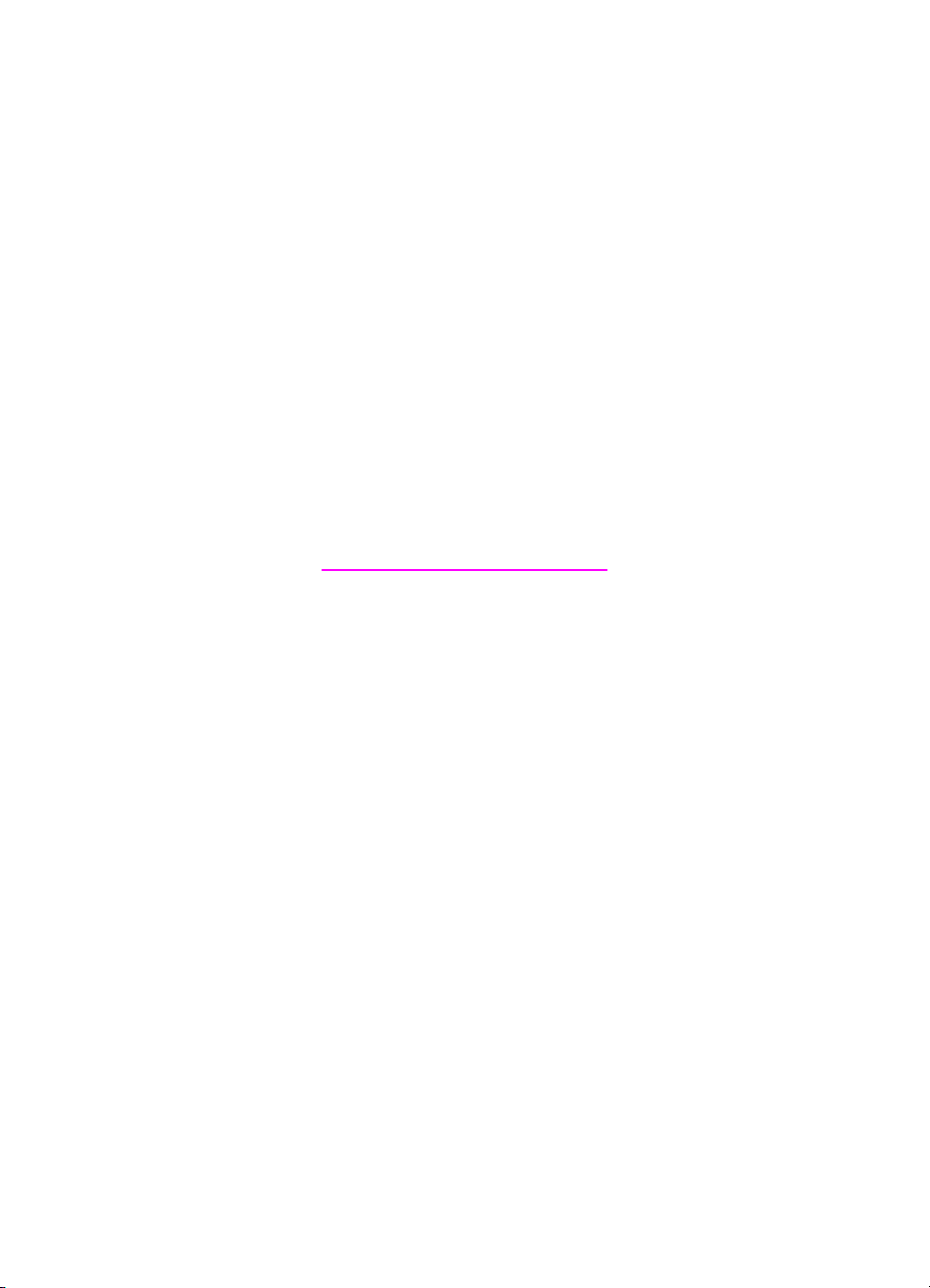
HP Officejet 6200 series all-in-one
Kasutusjuhend
Page 3
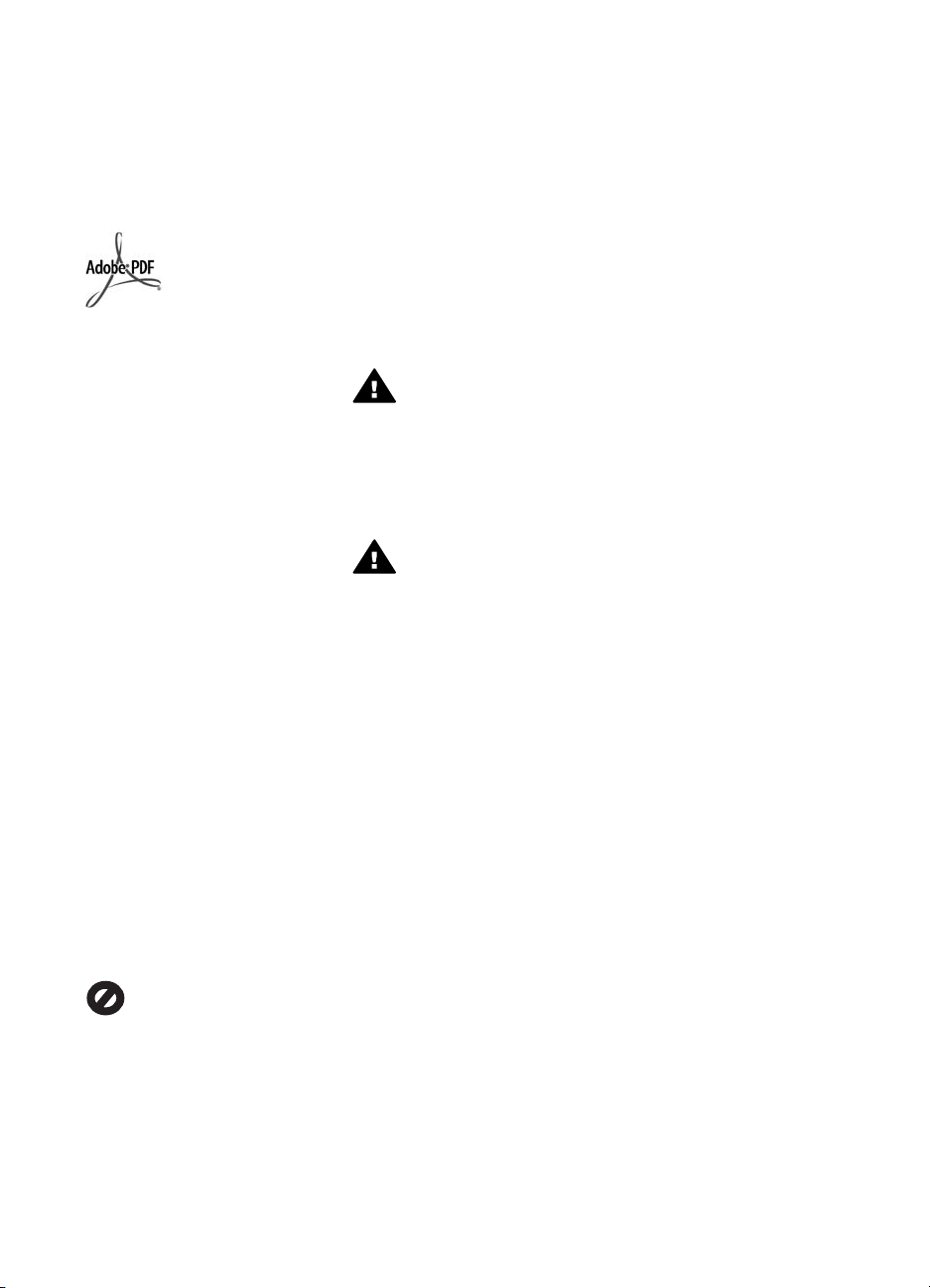
© Copyright 2004 Hewlett-Packard
Development Company, L.P.
Siin sisalduvat teavet võidakse ilma
ette teatamata muuta.
Paljundamine, kohandamine ja
tõlkimine on ilma eelneva kirjaliku loata
keelatud, välja arvatud autoriõiguse
seadustes lubatud juhtudel.
Adobe ja Acrobat logo on Adobe
Systems Incorporatedi registreeritud
kaubamärgid või kaubamärgid USA-s
ja/või teistes riikides.
Windows®, Windows NT®, Windows
Me®, Windows XP® ja Windows
2000® on Microsoft Corporationi USAs registreeritud kaubamärgid.
Intel® ja Pentium® on Intel
Corporationi registreeritud
kaubamärgid.
Energy Star® ja Energy Star logo® on
Ühendriikide
Keskkonnakaitseagentuuri USA-s
registreeritud kaubamärgid.
Trükise number: Q5800-90166
Second edition
Märkus
Ainsad HP toodetele ja teenustele
kehtivad garantiid on toodud nende
toodete ja teenustega kaasas olevates
garantiikirjades. Midagi siintoodut ei
saa võtta kui lisagarantiid. HP ei
vastuta selles dokumendis sisalduvate
tehniliste või toimetuslike vigade ega
väljajätete eest.
Hewlett-Packard ei vastuta juhuslike
või põhjuslike kahjude eest, mis on
seotud käesoleva dokumendi või selles
kirjeldatud programmimaterjali sisu,
omaduste või kasutamisega.
Märkus: Regulatiivset teavet võite
leida selle käsiraamatu peatükis
Tehniline teave.
Mitmetes kohtades on ebaseaduslik
teha koopiaid järgnevatest esemetest.
Kahtluse korral otsige eelnevalt
juriidilist abi.
● Riiklikud paberid või
dokumendid:
– Passid
– Immigratsioonidokumendid
– Valimiste paberid
– Identifitseerimismärgid,
kaardid või ametitunnused
● Riiklikud margid:
Postmargid
Toidumargid
● Riiklike agentuuride tšekid või
vekslid
● Paberraha, reisitšekid või
maksekäsundid
● Tagatiskirjad
● Autoriõigusega kaitstud teosed
Turvateave
Ettevaatust! Tule- ja
elektrilöögiohu vältimiseks
ärge jätke seda toodet vihma
või muu niiskuse kätte.
Tule või elektrilöögi läbi vigastada
saamise vältimiseks järgige seda
toodet kasutades alati peamisi
ettevaatusabinõusid.
Ettevaatust! Võimaliku
elektrilöögi oht
1 Lugege ja tehke endale selgeks
kõik juhendid häälestusplakatil.
2 Seadet vooluallikaga ühendades
kasutage ainult maandatud
pistikupesa. Kui te ei tea, kas
pistikupesa on maandatud,
kontrollige seda koos
kvalifitseeritud elektrikuga.
3 Järgige kõiki tootel märgitud
hoiatusi ja instruktsioone.
4 Enne puhastamist tõmmake
toode pistikupesast välja.
5 Ärge paigaldage või kasutage
toodet vee lähedal või märjana.
6 Paigutage toode kindlalt
stabiilsele pinnale.
7 Paigaldage toode kaitstud kohta,
kus keegi ei saa astuda või
komistada juhtmele ja kus juhe ei
saa viga.
8 Kui toode ei tööta korralikult,
vaadake Tõrkeotsingu onlainspikrit.
9 Ei sisalda kasutaja poolt
hooldatavaid osi. Hooldamiseks
pöörduge kvalifitseeritud
hoolduspersonali poole.
10 Kasutage toodet
hästiventileeritud kohas.
Page 4
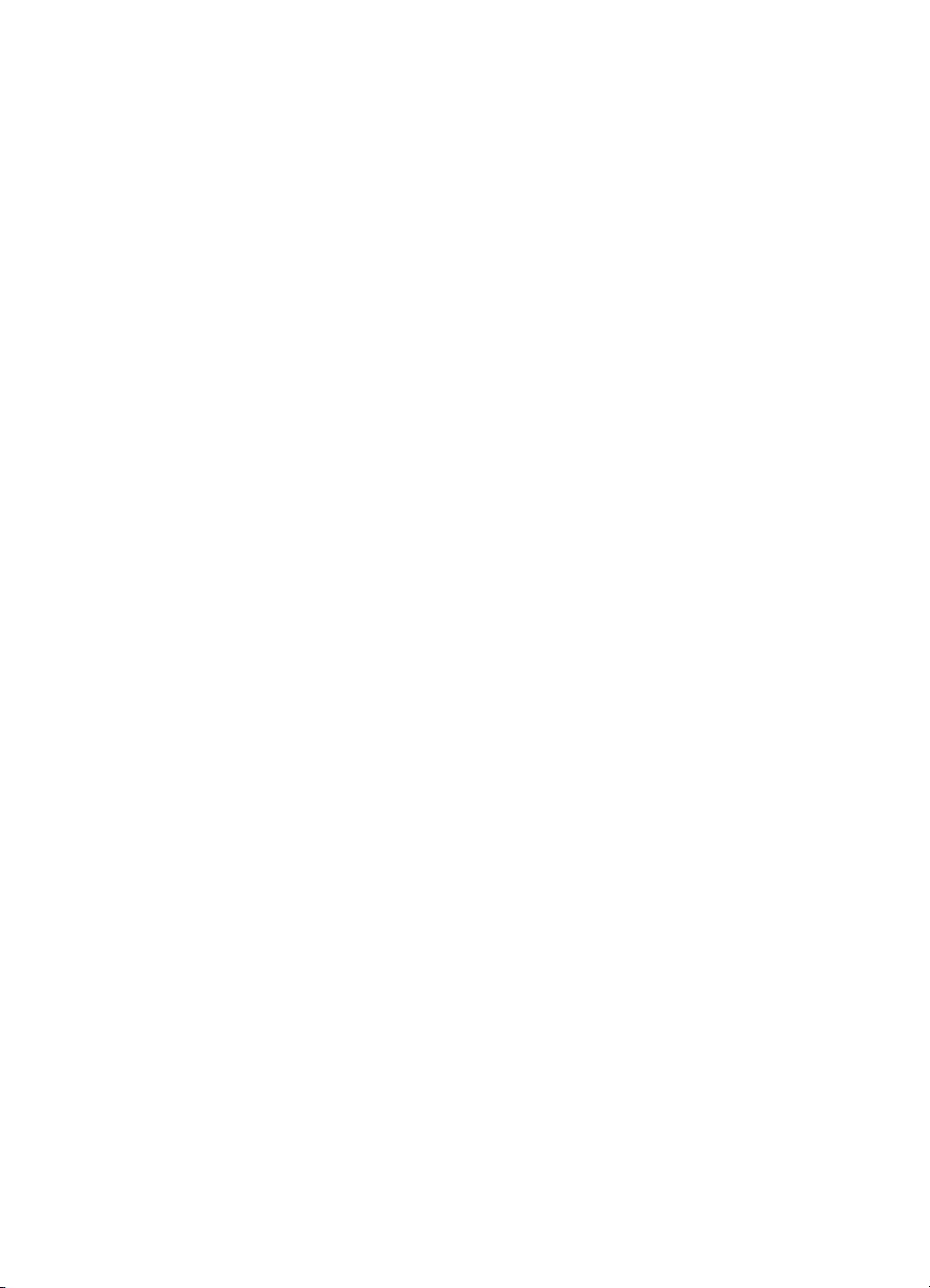
Sisukord
1 HP all-in-one'i ülevaade ......................................................................................5
Esmapilk HP all-in-one'ile ......................................................................................5
Juhtpaneeli funktsioonid ........................................................................................6
Menüü ülevaade ....................................................................................................7
Kasutage HP Image Zone'i, et teha enamat oma seadmega HP all-in-one ...........9
2 Lisateabe leidmine ............................................................................................17
3 Ühendamine .......................................................................................................19
Toetatavad ühenduse tüübid ...............................................................................19
Ühendamine USB-kaabli abil ...............................................................................20
Printeri jagamine Windowsis ................................................................................20
Printeri jagamine (Macintosh OS X) ....................................................................20
HP JetDirect 175x-i häälestamine .......................................................................20
Veebiskannimise kasutamine ..............................................................................22
4 Fotodega töötamine ..........................................................................................23
Fotode ülekandmine ............................................................................................23
Fotode töötlemine ................................................................................................24
Fotode jagamine ..................................................................................................25
Fotode printimine .................................................................................................26
5 Originaalide ja paberi laadimine .......................................................................27
Originaalide laadimine .........................................................................................27
Paberite valimine printimiseks ja kopeerimiseks ..................................................28
Paberi laadimine ..................................................................................................29
Paberiummistuste vältimine .................................................................................34
6 PictBridge'i kaamera kasutamine .....................................................................35
Fotode printimine PictBridge'iga ühilduva digitaalkaamera abil ...........................35
7 Kopeerimisfunktsioonide kasutamine .............................................................37
Kopeerimise paberiformaadi seadmine ...............................................................37
Kopeerimise paberitüübi seadmine .....................................................................38
Kopeerimise kiiruse või kvaliteedi suurendamine ................................................40
Kopeerimise vaikeseadete muutmine ..................................................................40
Mitme koopia tegemine samast originaalist .........................................................40
Kahelehelise must-valge dokumendi kopeerimine ...............................................41
Fotost 10 x 15 cm (4 x 6 tolli) ääristeta koopia tegemine .....................................41
10 x 15 cm (4 x 6 tolli) foto kopeerimine täisformaadis lehele .............................42
Originaali formaadi muutmine selle mahutamiseks letter- või A4-formaadis
paberile ................................................................................................................43
Originaali formaadi vähendamine kohandatud seadete abil ................................44
Legal-formaadis dokumendi kopeerimine letter-formaadis paberile ....................44
Kulunud originaali kopeerimine ............................................................................45
Mitu korda faksitud dokumendi kopeerimine ........................................................45
Koopia heledate alade väärindamine ..................................................................46
Värvilise siirdepildi valmistamine .........................................................................46
Kopeerimise peatamine .......................................................................................47
8 Skannimisfunktsioonide kasutamine ............................................................... 49
Rakendusse skannimine ...................................................................................... 49
Kasutusjuhend 1
Page 5
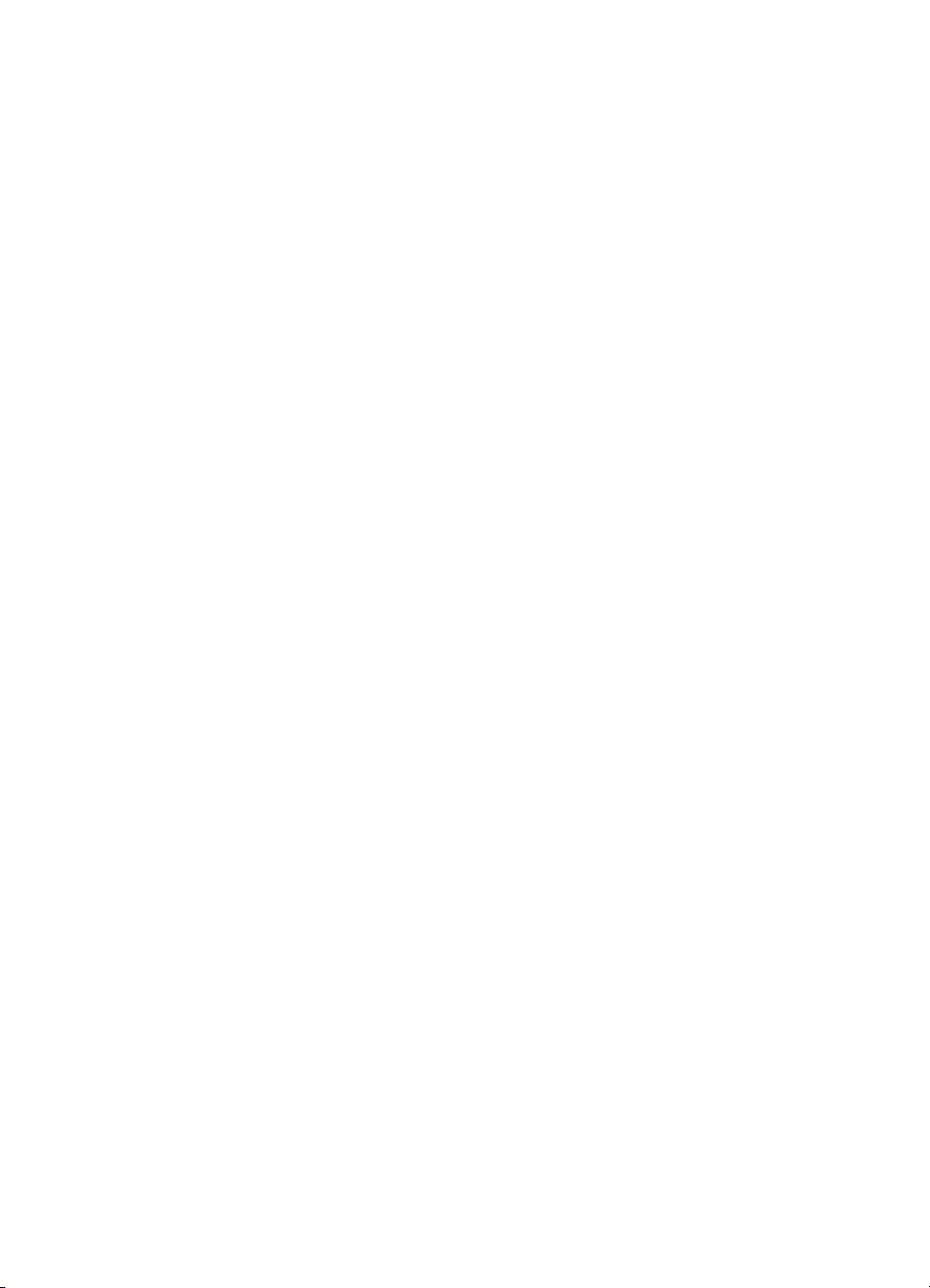
Stop scanning (Peata skannimine) ......................................................................50
9 Printimine arvutist .............................................................................................51
Printimine tarkvararakendusest ...........................................................................51
Printimisseadete muutmine .................................................................................52
Printimistöö peatamine ........................................................................................53
10 Faksi häälestamine ............................................................................................55
Viis A: Eraldi faksiliin (telefonikõnesid ei saada) ..................................................55
Viis B: HP all-in-one'i häälestamine DSL-iga .......................................................56
Viis C: HP all-in-one'i häälestamine PBX telefonisüsteemi või ISDN-liiniga .........57
Viis D: Faks koos samal liinil oleva eristavate helinate teenusega ......................58
Viis E: Jagatud telefoni/faksi liin ..........................................................................59
Viis F: Jagatud telefoni/faksi liin koos kõnepostiga ..............................................60
Faksi häälestuse testimine ..................................................................................61
11 Faksi funktsioonide kasutamine ......................................................................63
HP all-in-one'i häälestamine fakside vastuvõtmiseks ..........................................63
Faksi saatmine ....................................................................................................65
Faksi vastuvõtmine ..............................................................................................69
Kuupäeva ja kellaaja seadistamine .....................................................................71
Faksipäise seadistamine .....................................................................................71
Teksti ja sümbolite sisestamine ...........................................................................72
Aruannete printimine ...........................................................................................72
Kiirvalimise häälestamine ....................................................................................74
Faksi eraldusvõime ja heleduse/tumeduse muutmine .........................................75
Faksimisvalikute häälestamine ............................................................................77
Mälus olevate fakside uuesti printimine või kustutamine .....................................82
Faksimine üle Interneti ......................................................................................... 83
Faksimise peatamine ...........................................................................................83
12 HP Instant Share ................................................................................................85
Ülevaade .............................................................................................................85
Alustamine ...........................................................................................................85
Kujutiste saatmine seadmega HP all-in-one ........................................................86
Kujutiste saatmine arvuti abil ...............................................................................87
13 Kulumaterjalide tellimine ..................................................................................91
Paberi, kile ja muude prindikandjate tellimine ......................................................91
Tindikassettide tellimine ....................................................................................... 91
Muude tarvikute tellimine .....................................................................................92
14 HP all-in-one'i hooldamine ................................................................................93
Kuidas puhastada seadet HP all-in-one ............................................................... 93
Enesetesti aruande printimine .............................................................................96
Töö tindikassettidega ...........................................................................................97
Seadme häälestuse muutmine ..........................................................................105
15 Tõrkeotsingu teave ..........................................................................................107
Enne HP klienditoele helistamist .......................................................................107
Readme (Loe mind) faili kuvamine ....................................................................108
Tõrkeotsing häälestamisel .................................................................................108
Tööfunktsioonide tõrkeotsing .............................................................................126
Seadme värskendamine ....................................................................................130
16 HP klienditugi ...................................................................................................133
Tootetoe ja muu teabe saamine Internetist ........................................................133
HP klienditugi .....................................................................................................133
2 HP Officejet 6200 series all-in-one
Page 6

Sisukord
Seerianumbri ja teeninduse ID leidmine ............................................................133
Helistamine Põhja-Ameerikas garantiiajal .........................................................134
Helistamine mujal maailmas ..............................................................................134
Helistamine Austraalias pärast garantiiaja lõppu ...............................................136
HP Korea klienditoele helistamine .....................................................................137
HP Jaapani klienditoele helistamine ..................................................................137
HP all-in-one'i ettevalmistamine transpordiks ....................................................138
17 Garantiiteave ....................................................................................................141
Piiratud garantii kehtivusaeg ..............................................................................141
Garantiiteenus ...................................................................................................141
Garantii täiendused ...........................................................................................141
HP all-in-one'i hoolduseks tagastamine .............................................................141
Hewlett-Packardi piiratud ülemaailmne garantii .................................................141
18 Tehniline teave .................................................................................................145
Nõuded süsteemile ............................................................................................145
Paberispetsifikatsioonid .....................................................................................145
Printimisspetsifikatsioonid ..................................................................................146
Kopeerimisspetsifikatsioonid .............................................................................147
Faksi spetsifikatsioonid ......................................................................................147
Skannimisspetsifikatsioonid ...............................................................................148
Füüsilised spetsifikatsioonid ..............................................................................148
Toitespetsifikatsioonid .......................................................................................148
Keskkonnaspetsifikatsioonid ..............................................................................148
Lisaspetsifikatsioonid .........................................................................................148
Keskkonnasõbralike toodete programm ............................................................148
Regulatiivsed märkused ....................................................................................149
Declaration of conformity ...................................................................................153
Tähestikuline register..............................................................................................155
Kasutusjuhend 3
Page 7
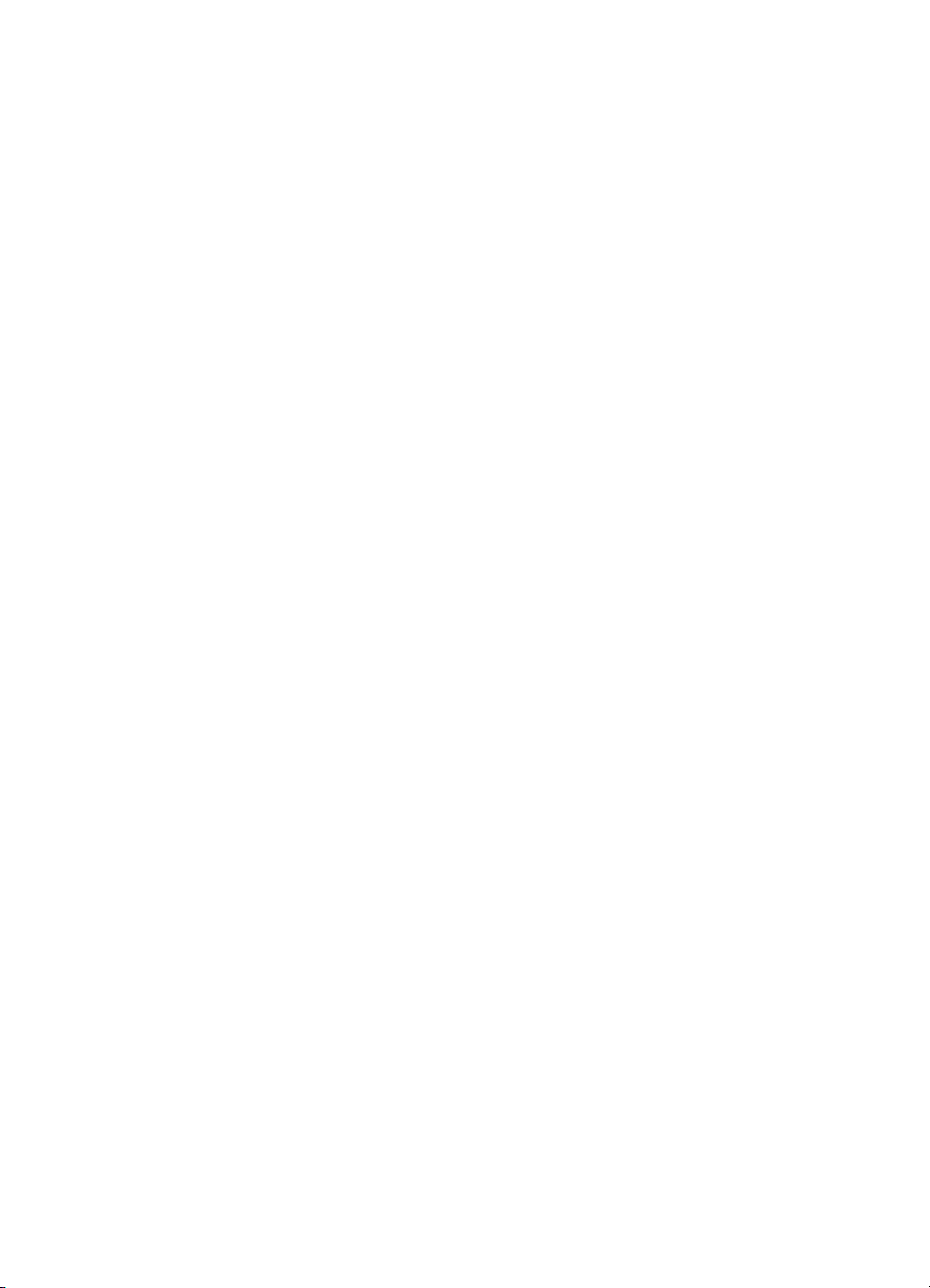
4 HP Officejet 6200 series all-in-one
Page 8
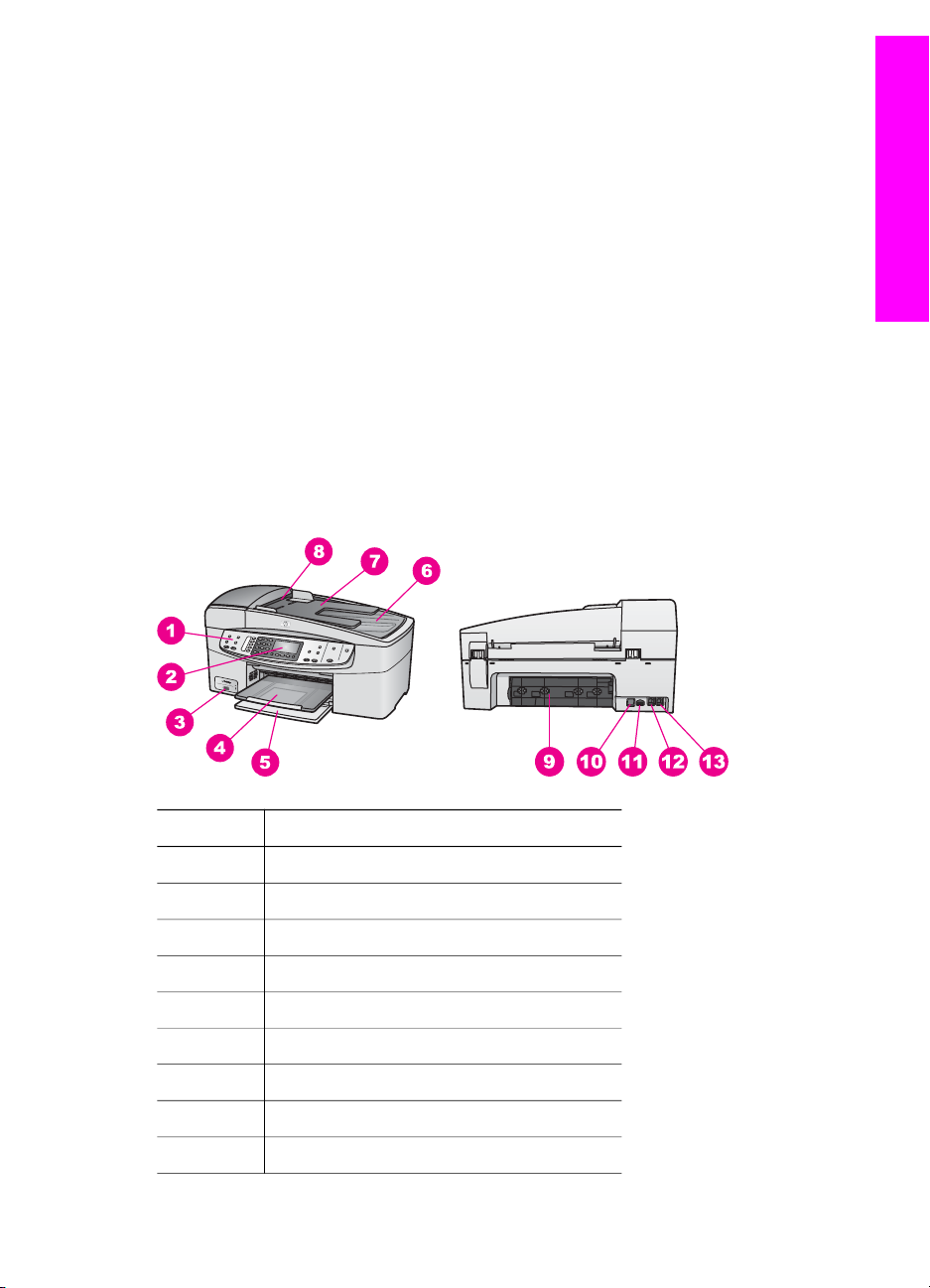
1
HP all-in-one'i ülevaade
Mitmetele HP all-in-one'i funktsioonidele saab pääseda ligi otse, ilma arvutit sisse
lülitamata. Selliseid toiminguid nagu koopia tegemine ja faksi saatmine saab kiiresti ja
lihtsalt teha HP all-in-one'i abil.
See peatükk kirjeldab HP all-in-one'i riistvara ja juhtpaneeli funktsioone ning ligipääsu
HP Image Zone tarkvarale. Teie HP all-in-one ei pruugi omada kõiki selles juhendis
kirjeldatud funktsioone.
Nõuanne Saate HP all-in-one'i abil teha enamat, kui kasutate teie arvutisse
alghäälestuse ajal installitud HP Image Zone tarkvara. Tarkvara sisaldab
suuremat kopeerimis- ja skannimisfunktsionaalsust, aga ka tõrkeotsingu
nõuandeid ja tootealast abi. Lisateavet vaadake elektroonilises spikris HP
Image Zone Help ja peatükis Kasutage HP Image Zone'i, et teha enamat
oma seadmega HP all-in-one.
Esmapilk HP all-in-one'ile
HP all-in-one'i ülevaade
Etikett Kirjeldus
1 Juhtpaneel
2 Juhtpaneeli näidik
3 Kaameraport
4 Väljundsalv
5 Sisendsalv
6 Kaas
7 Dokumendisööturi salv
8 Automaatne dokumendisöötur
9 Tagumine puhastusluuk
Kasutusjuhend 5
Page 9
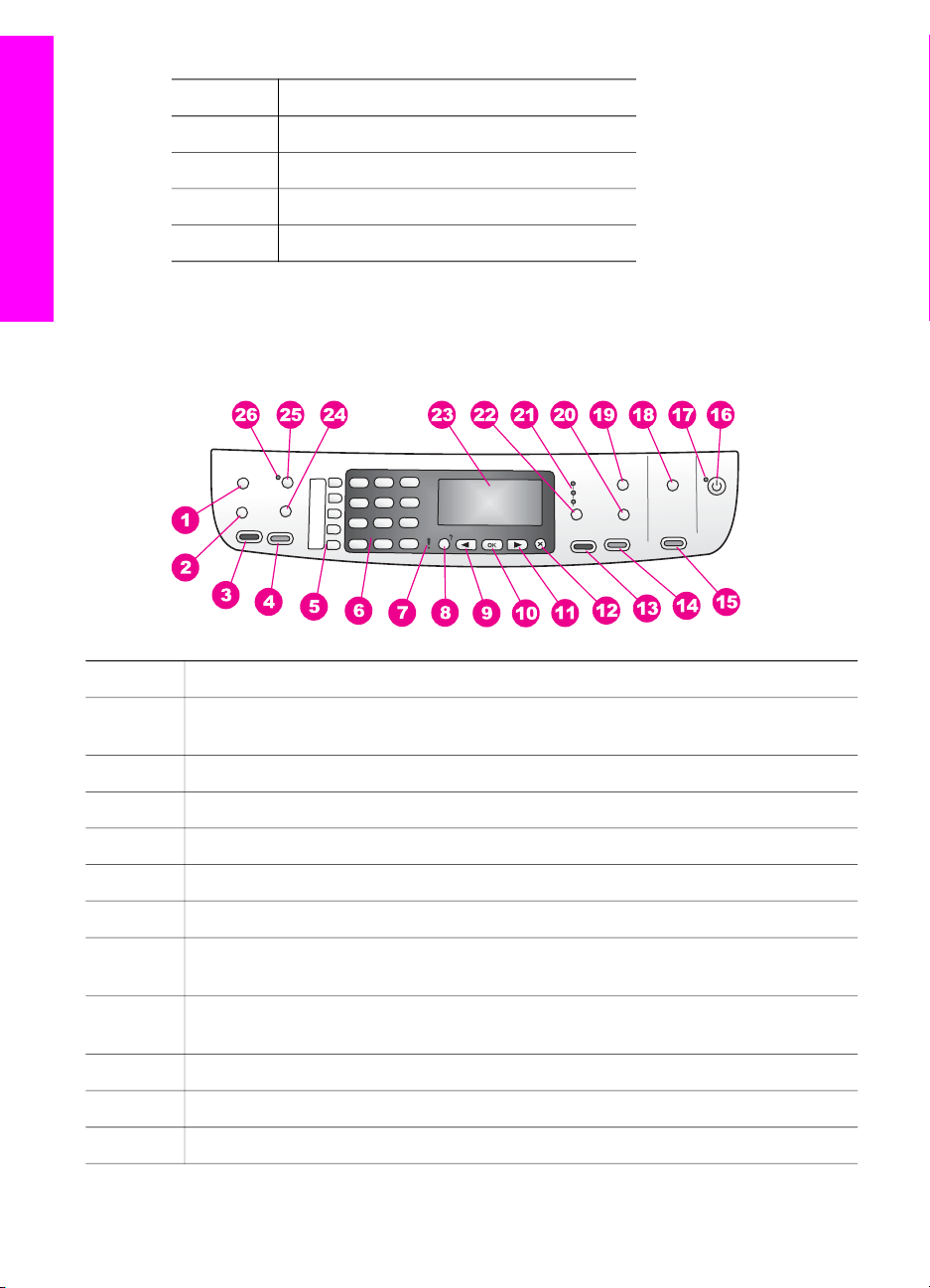
Peatükk 1
(jätkub)
Etikett Kirjeldus
10 Tagumine USB-port
11 Toitepistmik
12 Faksiport (1-LINE)
HP all-in-one'i ülevaade
13 Telefoniport (2-EXT)
Juhtpaneeli funktsioonid
Järgnev joonis ja tabel annavad kiire ülevaate HP all-in-one'i juhtpaneeli
funktsioonidest.
Etikett Nimi ja kirjeldus
1 Menüü: faksimisvalikute, näiteks Resolution (Eraldusvõime) ja Lighter/Darker
(Heledam/tumedam), tegemine faksialal oleva Menüü nupu abil.
2
3 Alusta faksimist, must-valge: must-valge faksi saatmise alustamine.
Kiirvalimine: kiirvalimise numbri valimine.
4 Alusta faksimist, värviline: värvilise faksi saatmise alustamine.
5
6
7 Märgutuli: märgutule vilkumine näitab, et on tekkinud viga, millele tuleb tähelepanu
8 Häälestamine/?: juurdepääs menüüsüsteemi aruannetele, faksimisseadetele ja
9
10
11
6 HP Officejet 6200 series all-in-one
Kiirvalimisnupud: juurdepääs viiele esimesele kiirvalimisnumbrile.
Nupustik: faksinumbrite, väärtuste või teksti sisestamine.
pöörata.
hooldusele. Juurdepääs toote kasutuselevõtu spikrile.
Nool vasakule: väärtuste vähendamine juhtpaneeli näidikul.
OK: menüü või seadete valimine juhtpaneeli näidikul.
Nool paremale: väärtuste suurendamine juhtpaneeli näidikul.
Page 10
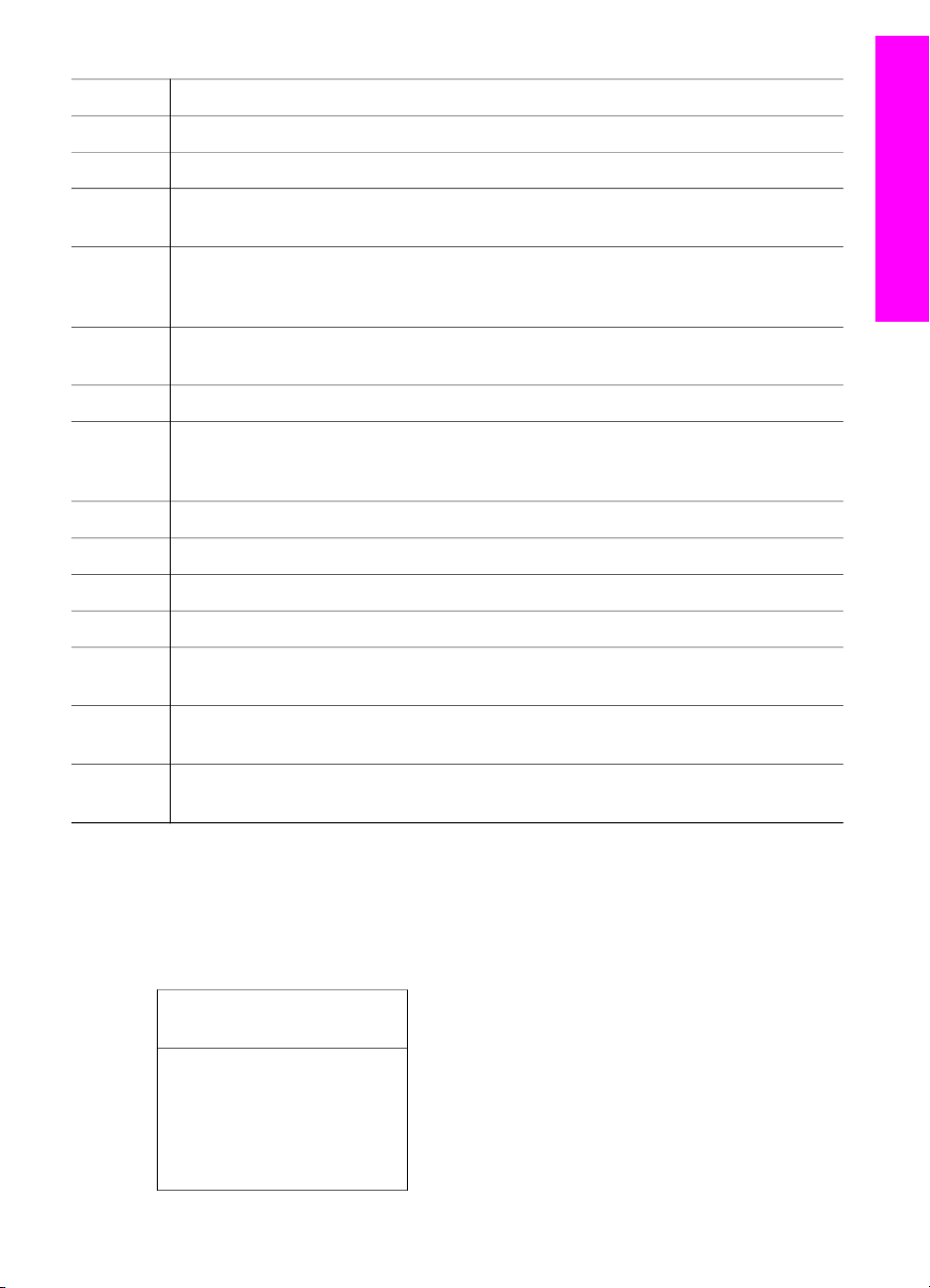
(jätkub)
12
13 Alusta kopeerimist, must-valge: must-valge kopeerimistöö alustamine.
14 Alusta kopeerimist, värviline: värvilise kopeerimistöö alustamine.
15 Alusta skannimist: skannimistöö alustamine ja Skanni... nupu abil valitud sihtkohta
16 Sisse: HP all-in-one'i sisse või välja lülitamine. Kui HP all-in-one on välja lülitatud,
17 Sisse tuli: tule põlemine näitab, et HP all-in-one on sisse lülitatud. Töötamise ajal
18 Skanni...: skannimise sihtkoha valimine.
19 Menüü: kopeerimisvalikute, sealhulgas Tray Select (Salve valimine), Paper Type
Katkesta: töö peatamine, menüüst või seadetest väljumine.
saatmine.
kasutab seade siiski minimaalset vooluhulka. Lülitage seade välja ja eemaldage
toitejuhe pistikust, et HP all-in-one toiteallikast täielikult lahti ühendada.
hakkab tuli vilkuma.
(Paberitüüp), Paper Size (Paberiformaat) ja mitmete teiste valikute tegemine
kopeerimisalal oleva Menüü nupu abil.
HP all-in-one'i ülevaade
20
21 Kopeerimiskvaliteedi tuled: tuled näitavad valitud kopeerimiskvaliteeti.
22
23
24 Kordusvalimine/paus: viimati valitud numbri kordusvalimine või valimisolekus 3-
25 Automaatne vastamine: faksi funktsiooni seadmine automaatvastamisele, kui
26 Tuli Automaatne vastamine: kui tuli põleb, on HP all-in-one seatud automaatsele
Vähendamine/suurendamine: foto või koopia formaadi muutmine printimiseks.
Kvaliteet: kiiruse ja koopiate kvaliteedi valimine.
Juhtpaneeli näidik: menüüde ja teadete vaatamine.
sekundilise pausi sisestamine faksinumbris.
seadmele saadetakse faks.
faksi vastuvõtmisele.
Menüü ülevaade
Järgnevad tabelid annavad kiire ülevaate HP all-in-one'i värvilisele pildinäidikule
ilmuvatest kõrgeima astme menüüdest.
Copy Menu (Kopeerimise menüü)
Copy Menu (Kopeerimise
menüü)
1. Number of Copies
(Koopiate arv)
2. Copy Paper Size
(Koopiapaberi formaat)
Kasutusjuhend 7
Page 11
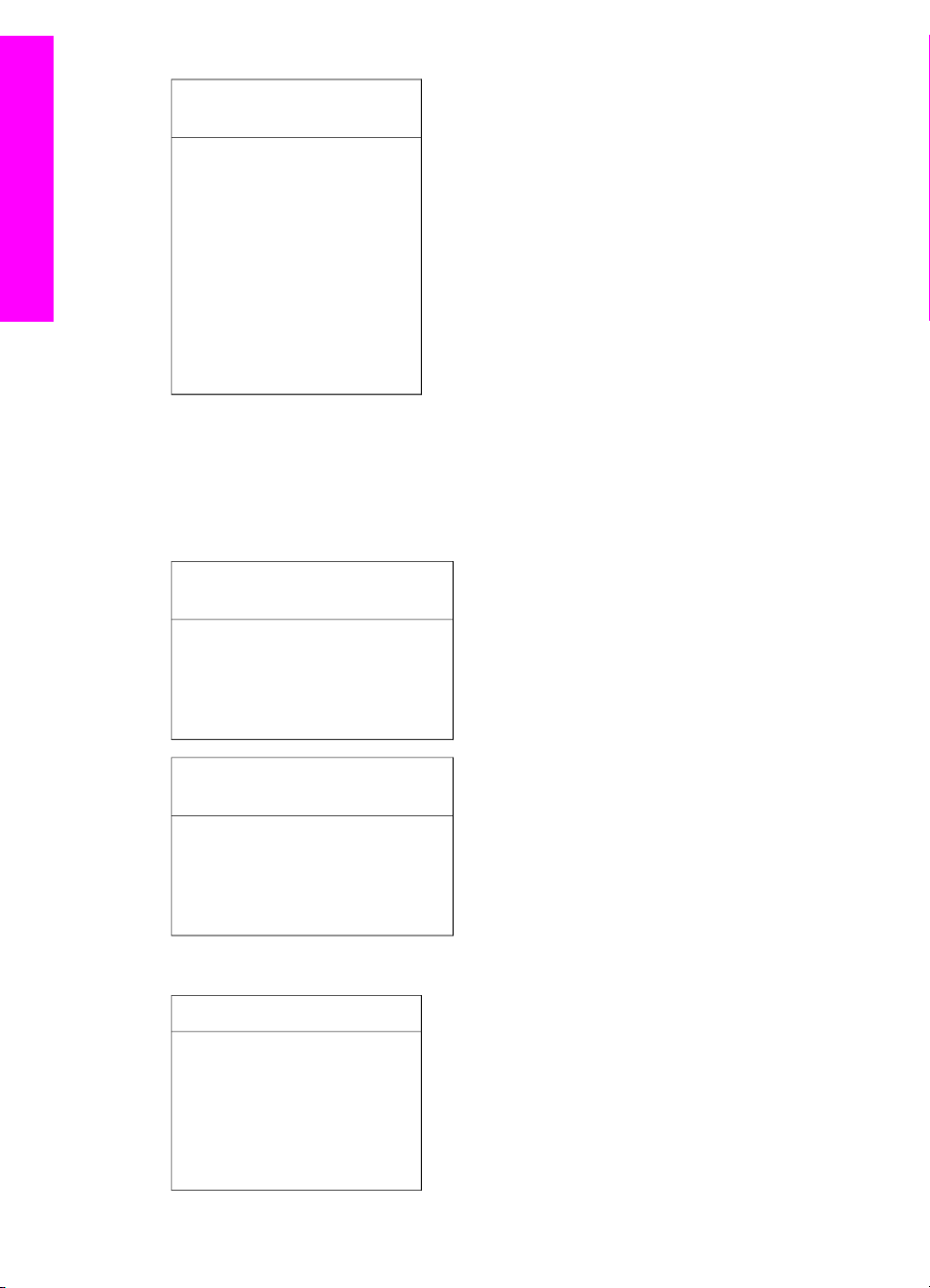
HP all-in-one'i ülevaade
Peatükk 1
(jätkub)
Copy Menu (Kopeerimise
menüü)
3. Copy Paper Type
(Koopiapaberi tüüp)
4. Lighter/Darker (Heledam/
tumedam)
5. Enhancements
(Väärindused)
6. Color Intensity (Värvide
intensiivsus)
7. Set New Defaults (Uute
vaikeseadete seadmine)
Scan To (Skanni...) menüü
Menüüs Skanni... on toodud skannimise sihtkohad, sealhulgas teie arvutisse installitud
rakendused.
Märkus Sõltuvalt teie arvutisse installitud rakendustest võivad Skanni... menüüs olla
sihtkohad, mis erinevad siin näidatutest.
Scan To (Skanni...) (USB Windows)
1. HP Image Zone
2. Microsoft PowerPoint
3. Adobe Photoshop
4. HP Instant Share
Scan To (Skanni...) (USB Macintosh)
1. JPEG HP Gallery'sse
2. Microsoft Word
3. Microsoft PowerPoint
4. HP Instant Share
Fax Menu (Faksi menüü)
Fax Menu (Faksi menüü)
1. Fax Number
(Faksinumber)
2. Fax Resolution (Faksi
eraldusvõime)
8 HP Officejet 6200 series all-in-one
Page 12

(jätkub)
Fax Menu (Faksi menüü)
3. Lighter/Darker (Heledam/
tumedam)
4. How to Fax (Kuidas
faksida)
5. Set New Defaults (Uute
vaikeseadete seadmine)
Setup Menu (Häälestusmenüü)
Help Menu (Abimenüü) valik Setup Menu (Häälestusmenüü) all võimaldab kiiret
juurdepääsu peamistele spikriteemadele. Enamik teabest esitatakse ühendatud
Windows või Macintosh operatsioonisüsteemiga arvuti ekraanil.
Setup Menu
(Häälestusmenüü)
1. Help (Spikker)
2. Print Report (Aruande
printimine)
3. Speed Dial Setup
(Kiirvalimise seadistamine)
4. Basic Fax Setup (Faksi
põhihäälestus)
5. Advanced Fax Setup
(Faksi erihäälestus)
6. Tools (Tööriistad)
7. Preferences (Eelistused)
HP all-in-one'i ülevaade
Kasutage HP Image Zone'i, et teha enamat oma seadmega HP all-in-one
HP Image Zone tarkvara installitakse teie arvutile HP all-in-one'i häälestamisel.
Lisateabe saamiseks vaadake oma seadmega kaasas olevat häälestusjuhendit.
Ligipääs HP Image Zone tarkvarale on erinevate operatsioonisüsteemide puhul (OS)
erinev. Näiteks, kui kasutate Windowsi, on HP Image Zone tarkvara sisenemispunktiks
HP Director. Kui teil on Macintosh ja kasutate OS X V10.1.5 või hilisemat, on
HP Image Zone tarkvara sisenemispunktiks HP Image Zone'i aken. Sellest hoolimata
toimib sisenemispunkt HP Image Zone tarkvara ja teenuste käivituskohana.
Võite oma HP all-in-one'i funktsioone kiirelt ja lihtsalt laiendada, kasutades HP Image
Zone tarkvara. Otsige juhendist selliseid kaste, mis annavad teemale vastavaid
nõuandeid ja abistavat teavet teie projektide jaoks.
HP Image Zone tarkvarale ligipääs (Windows)
Avage HP Director töölaua ikoonist, süsteemisalve ikoonist või Start menüüst.
HP Image Zone tarkvara funktsioonid ilmuvad HP Directoris.
Kasutusjuhend 9
Page 13

HP all-in-one'i ülevaade
Peatükk 1
Märkus HP Image Zone tarkvara funktsioonid ei ole saadaval, kui kasutate
HP JetDirect 175x-i. Lisateavet leiate peatükis Ühendamine.
Et avada HP Director
1 Tehke üht alljärgnevatest toimingutest:
– Tehke Windowsi töölaual topeltklõps HP Directori ikoonile.
– Tehke Windowsi tegumiriba paremas ääres tööriistaribal topeltklõps ikoonile
Hewlett-Packard Digital Imaging Monitor.
– Klõpsake tegumiribal Start, valige Programs (Programmid) või All Programs
(Kõik Programmid), valige HP ning seejärel klõpsake HP Director.
2 Klõpsake Select Device aknas paigaldatud HP seadmete nimekirja nägemiseks.
3 Valige HP all-in-one.
Märkus Ikoonid allpool oleval HP Directori joonisel võivad teie arvutil siintoodust
erineda. HP Director kohaldatakse näitama valitud HP seadmele vastavaid
ikoone. Kui valitud seadmel mingit omadust või funktsiooni ei ole, siis selle
omaduse või funktsiooni ikooni HP Directoris ei näidata.
Nõuanne Kui teie arvutil olev HP Director ikoone ei sisalda, võib tarkvara installimisel
olla tekkinud viga. Selle parandamiseks kasutage Windowsi juhtpaneeli
(Control Panel) HP Image Zone tarkvara täielikuks desinstallimiseks;
seejärel installige tarkvara uuesti. Lisateavet vaadake oma HP all-in-one'iga
kaasas olnud häälestusjuhendist.
Nupp
Nimi ja otstarve
Scan Picture (Skanni pilt): skannib foto, pildi või joonistuse ning kuvab selle
HP Image Zone'is.
Scan Document (Skanni dokument): skannib dokumendi, mis sisaldab teksti
või nii teksti kui graafikat ja näitab seda teie valitud programmis.
Make Copies (Tee koopiaid): kuvab valitud seadme dialoogiakna Copy
(Kopeeri), kust võite oma kujutisest või dokumendist teha prinditud koopia.
Saate valida koopia kvaliteedi, koopiate arvu, värvi ja formaadi.
HP Image Zone: kuvab HP Image Zone'i, kus saate:
● Vaadata ja muuta pilte
● Printida erineva formaadiga fotosid
● Luua ja printida fotoalbumi, postkaardi või flaieri
● Valmistada CD-plaati (saadaval vaid siis, kui HP Memories Disc software on
installitud)
● Jagada pilte e-posti või veebisaidi kaudu
Märkus Teavet lisafunktsioonide ja menüüpunktide, näiteks Software Update
(Tarkvara uuendamine), Creative Ideas (Loovad ideed) ja HP Shopping (HP
ostmine), kohta vaadake elektroonilises spikris HP Image Zone Help.
10 HP Officejet 6200 series all-in-one
Page 14
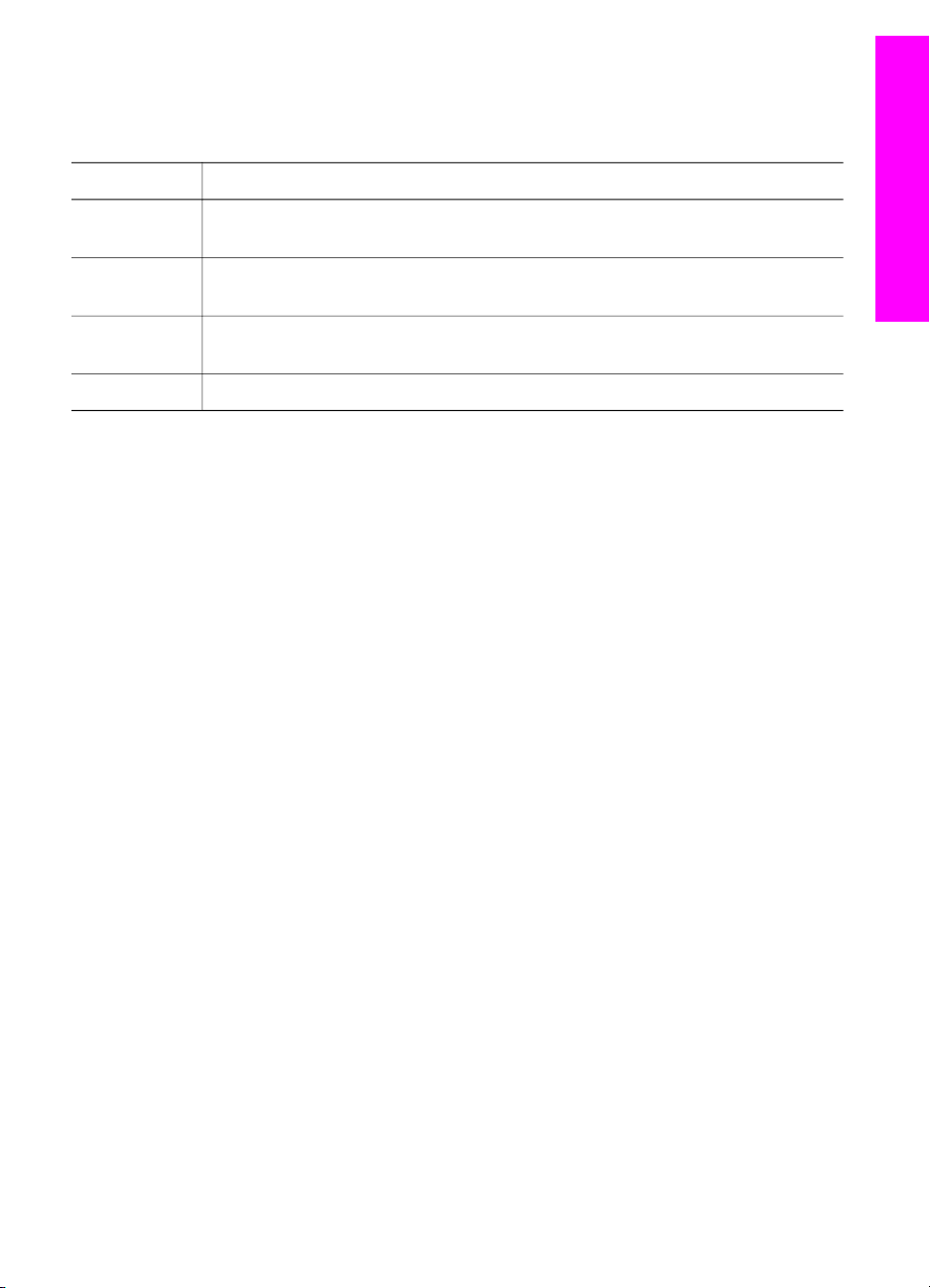
Abistavad menüü- ja nimekirjapunktid on saadaval ja nende abil on võimalik valida
kasutatav seade, kontrollida selle olekut, reguleerida mitmeid tarkvaraseadeid ning
pääseda ligi elektroonilisele spikrile. Järgnev tabel seletab neid punkte.
HP all-in-one'i ülevaade
Funktsioon
Otstarve
Help (Spikker) Kasutage seda funktsiooni juurdepääsuks HP Image Zone Help spikrile, mis
pakub tarkvara-alast abi ja tõrkeotsingu teavet teie HP all-in-one'ile.
Select Device
(Vali seade)
Settings
(Seaded)
Kasutage seda funktsiooni installitud seadmete nimekirjast seadme, mida te
kasutada soovite, valimiseks.
Kasutage seda funktsiooni HP all-in-one'i erinevate seadete, nagu näiteks
printimine, skannimine või kopeerimine, vaatamiseks või muutmiseks.
Status (Olek) Kasutage seda funktsiooni HP all-in-one'i jooksva oleku kuvamiseks.
HP Image Zone tarkvara avamine (Macintosh OS X v10.1.5 või hilisem)
Märkus Macintosh OS X v10.2.1 ja v10.2.2 ei toetata.
HP Image Zone tarkvara installimisel ilmub dokki HP Image Zone'i ikoon.
Märkus Kui installite rohkem kui ühe HP all-in-one'i, ilmub dokki iga seadme jaoks
oma HP Image Zone'i ikoon. Näiteks, kui teil on installitud HP skanner ja
HP all-in-one, on dokis kaks HP Image Zone'i ikooni, üks kummalegi
seadmele. Kui aga installisite kaks üht liiki seadet (näiteks kaks HP all-inone'i), ilmub dokki ainult üks HP Image Zone'i ikoon, mis esindab kõiki seda
liiki seadmeid.
HP Image Zone tarkvarale pääsete ligi ühel viisil kahest:
● HP Image Zone'i akna kaudu
● Doki HP Image Zone'i menüü kaudu
HP Image Zone'i akna avamine
Valige HP Image Zone'i ikoon, et avada HP Image Zone'i aken. HP Image Zone'i
aknal on kaks põhielementi:
● Sakkide Products/Services (Tooted/Teenused) kuvamisala
– Sakk Products (Tooted) annab teile ligipääsu mitmetele HP kujutustoodete
funktsioonidele, näiteks installitud toodete hüpikmenüüle ja valitud tootel
saadaolevate toimingute nimekirjale. Nimekiri võib sisaldada selliseid
toiminguid nagu kopeerimine, skannimine või faksimine. Toimingule
klõpsamine avab rakenduse, mis aitab teil seda toimingut teostada.
– Sakk Services (Teenused) annab teile ligipääsu digitaalkujutise rakendustele,
mis aitavad teil oma kujutisi vaadata, töödelda, hallata ja jagada.
● Tekstisisestusväli Search HP Image Zone Help (Otsi HP Image Zone spikrit)
Tekstisisestusväli Search HP Image Zone Help (Otsi HP Image Zone spikrit)
võimaldab teil otsida spikrist HP Image Zone Help võtmesõnu või fraase.
HP Image Zone'i akna avamiseks
➔
Klõpsake dokis HP Image Zone'i ikooni.
Kasutusjuhend 11
Page 15
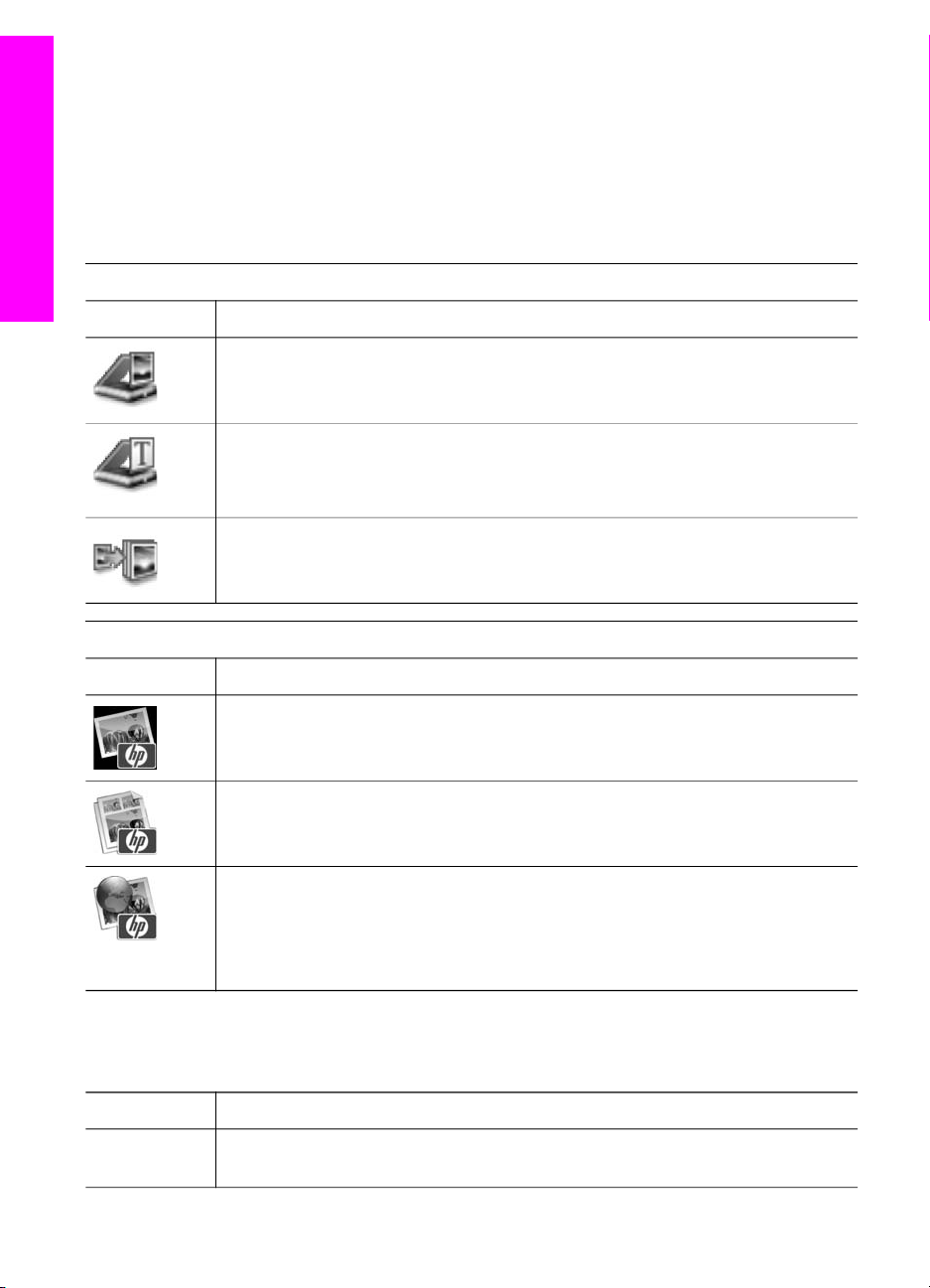
HP all-in-one'i ülevaade
Peatükk 1
Ilmub HP Image Zone'i aken.
HP Image Zone'i aken näitab ainult valitud seadmele vastavaid HP Image Zone'i
funktsioone.
Märkus Alljärgnevas tabelis toodud ikoonid võivad erineda teie arvutil ilmuvatest.
HP Image Zone'i aken on kohandatud näitama valitud seadmega seotud
funktsiooniikoone. Kui valitud seadmel mingit omadust või funktsiooni ei ole,
siis seda omadust või funktsiooni HP Image Zone'i aknas ei kuvata.
Tooted
Ikoon Funktsioon ja otstarve
Scan Picture (Skanni pilt): kasutage seda funktsiooni kujutise skannimiseks ja
HP Gallery's kuvamiseks.
Scan to OCR (Skanni OCR-i): kasutage seda funktsiooni teksti skannimiseks
ning selle kuvamiseks sihtkohaks valitud tekstitoimetustarkvara programmis.
Märkus Selle funktsiooni olemasolu erineb riigiti/piirkonniti.
Make Copies (Tee koopiaid): kasutage seda funktsiooni must-valge või värvilise
koopia tegemiseks.
Teenused
Ikoon Funktsioon ja otstarve
HP Gallery: kasutage seda funktsiooni HP Gallery kuvamiseks, et vaadata ja
töödelda kujutisi.
HP Image Print: kasutage seda funktsiooni albumist kujutiste printimiseks,
kasutades ühte mitmetest saadaolevatest mallidest.
HP Instant Share: kasutage seda funktsiooni HP Instant Share
kliendirakendustarkvara avamiseks. Kliendirakendustarkvarast saate fotosid
perekonna ja sõpradega jagada, kasutades HP Instant Share E-maili, või
laadida fotod üles onlain-fotoalbumisse või onlain-fototeenindusse fotode
lõplikuks viimistlemiseks.
Lisaks funktsiooniikoonidele võimaldavad mitmed menüü- ja nimekirjapunktid teil valida
kasutada soovitud seadme, reguleerida mitmeid tarkvaraseadeid ning pääseda ligi
elektroonilisele spikrile. Järgnev tabel seletab neid punkte.
Funktsioon
Select Device
(Vali seade)
Otstarve
Kasutage seda funktsiooni installitud seadmete nimekirjast soovitud seadme
valimiseks.
12 HP Officejet 6200 series all-in-one
Page 16
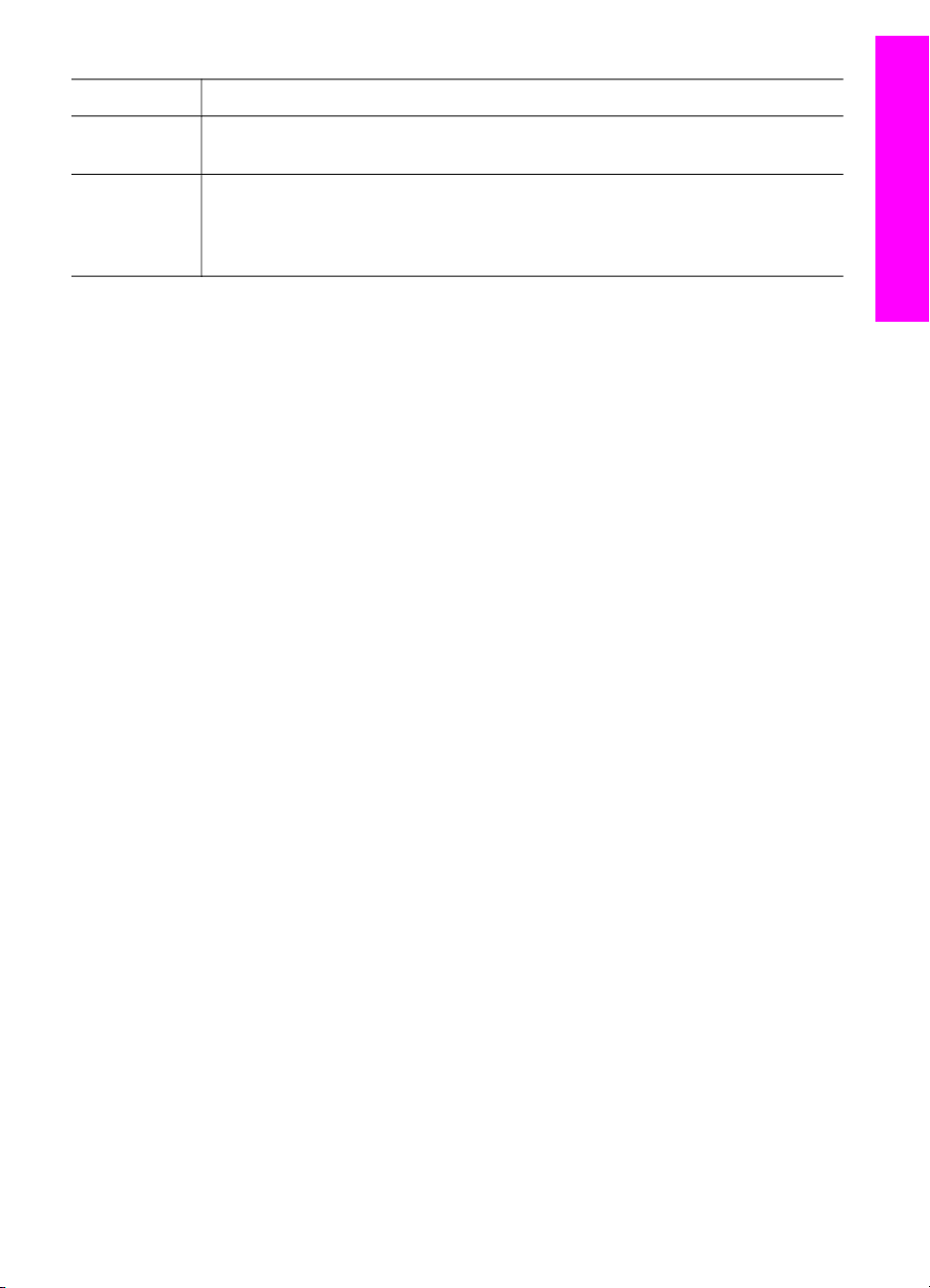
(jätkub)
Funktsioon Otstarve
HP all-in-one'i ülevaade
Settings
(Seaded)
Otsi HP
Image Zone
Kasutage seda funktsiooni HP all-in-one'i erinevate seadete, nagu näiteks
printimine, skannimine või kopeerimine, vaatamiseks või muutmiseks.
Kasutage seda funktsiooni HP Image Zone Help (Spikri) otsimiseks, mis pakub
tarkvara-alast abi ja tõrkeotsingu teavet teie HP all-in-one'ile.
Help
(Spikker)
HP Image Zone'i doki menüü kuvamine
HP Image Zone'i doki menüü pakub otseteed HP Image Zone'i teenustele. Doki menüü
sisaldab automaatselt kõiki HP Image Zone'i akna Services (Teenused) saki nimekirjas
saadaolevaid rakendusi. Samuti võite HP Image Zone'i atribuutides lisada menüüsse
teisi punkte, nagu Products (Tooted) saki nimekirjas olevad toimingud või HP Image
Zone Help (Spikker).
HP Image Zone'i doki menüü kuvamiseks
➔
Tehke ühte järgmistest:
– Seadistage kas HP Gallery või iPhoto oma eelistatud fotohalduriks.
– Seadistage oma eelistatud fotohalduriga seotud lisavalikud.
– Kohandage HP Image Zone'i doki menüüs kuvatavate punktide nimekirja.
Ligipääs HP Image Zone tarkvarale (varasem Macintosh OS kui X v10.1.5)
Märkus Toetatud on Macintosh OS 9 v9.1.5 ja hilisemad ning v9.2.6 ja hilisemad. Ei
toetata Macintosh OS X v10.0 ja v10.0.4.
HP Director on HP Image Zone tarkvara sisenemispunktiks. Sõltuvalt teie HP all-inone'i võimetest, võimaldab HP Director käivitada selliseid funktsioone nagu
skannimine, kopeerimine või faksimine. Võite HP Directorit kasutada ka HP Gallery
avamiseks, et vaadata, muuta ja hallata arvutis olevaid kujutisi.
Kasutage HP Directori avamiseks üht järgnevatest meetoditest. Need toimivad
Macintosh OS puhul.
● Macintosh OS X: HP Director avaneb HP Image Zone tarkvara installimise ajal
automaatselt ning dokki luuakse HP Directori ikoon. HP Directori menüü
kuvamiseks:
Klõpsake dokis HP Directori ikooni.
Ilmub HP Directori menüü.
Kasutusjuhend 13
Page 17
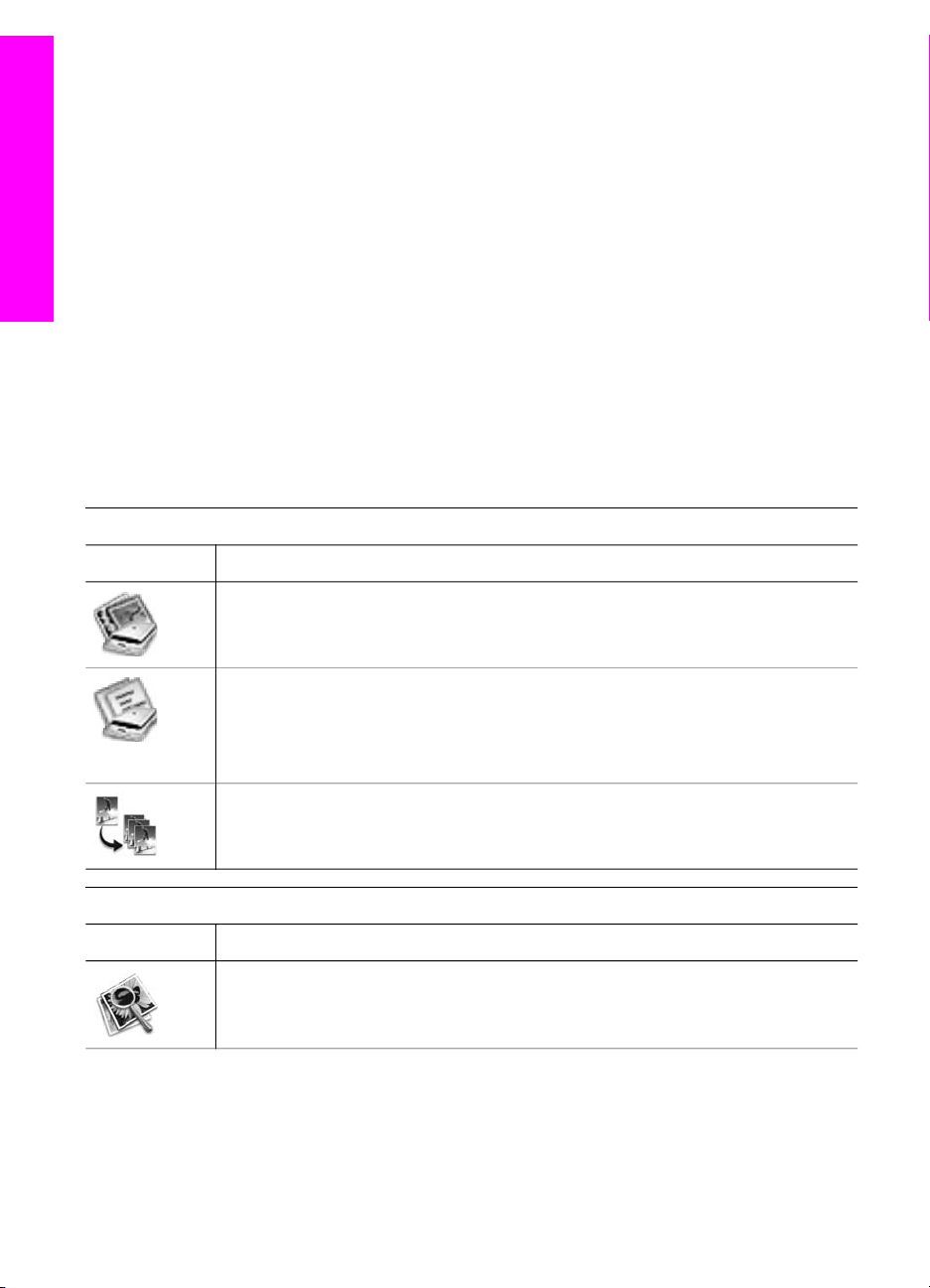
HP all-in-one'i ülevaade
Peatükk 1
Märkus Kui te installite mitu erinevat liiki HP seadet (näiteks HP all-in-one,
kaamera ja HP skanner), kuvatakse dokis üks HP Directori ikoon
igale seadmele. Kui te aga installite kaks ühte tüüpi seadet (näiteks
võib teil olla sülearvuti, mille ühendate kahe erineva HP all-in-one
seadmega – üks tööl ja teine kodus), kuvatakse dokis ainult üks
HP Directori ikoon.
● Macintosh OS 9: HP Director on iseseisev rakendus, mis tuleb enne selle
funktsioonidele ligi pääsemist avada. Kasutage HP Directori avamiseks ühte
järgnevatest meetoditest:
– Topeltklõpsake töölaual HP Directori aliast.
– Topeltklõpsake HP Directori aliast kaustas Applications:Hewlett-
Packard:HP Photo and Imaging Software.
HP Director näitab ainult valitud seadmele vastavaid toimingunuppe.
Märkus Alljärgnevas tabelis toodud ikoonid võivad erineda teie arvutil ilmuvatest.
HP Directori menüü on kohandatud näitama valitud seadmega seotud
funktsiooniikoone. Kui valitud seadmel mingit omadust või funktsiooni ei ole,
siis selle omaduse või funktsiooni ikooni ei näidata.
Device Tasks (Seadme toimingud)
Ikoon Otstarve
Scan Picture (Skanni pilt): kasutage seda funktsiooni kujutise skannimiseks ja
HP Gallerys kuvamiseks.
Scan Document (Skanni dokument): kasutage seda funktsiooni teksti
skannimiseks ning selle kuvamiseks sihtkohaks valitud tekstitoimetustarkvara
programmis.
Märkus Selle funktsiooni olemasolu erineb riigiti/piirkonniti.
Make Copies (Tee koopiaid): kasutage seda funktsiooni must-valge või värvilise
koopia tegemiseks.
Manage and Share (Halda ja jaga)
Ikoon Otstarve
HP Gallery: kasutage seda funktsiooni HP Gallery kuvamiseks, et vaadata ja
töödelda kujutisi.
Lisaks HP Gallery funktsioonile lubavad mitmed ilma ikoonideta menüüpunktid teil
valida teisi arvutis leiduvaid rakendusi, muuta HP all-in-one'i funktsioonide seadeid ning
pääseda ligi elektroonilisele spikrile. Järgnev tabel seletab neid punkte.
14 HP Officejet 6200 series all-in-one
Page 18

Manage and Share (Halda ja jaga)
Funktsioon Otstarve
HP all-in-one'i ülevaade
More
Applications
(Veel
rakendusi):
HP on the Web
(HP veebis):
HP Help
(Spikker):
Settings
(Seaded)
Kasutage seda funktsiooni teiste teie arvutis leiduvate rakenduste valimiseks.
Kasutage seda funktsiooni HP veebisaidi valimiseks.
Kasutage seda funktsiooni HP all-in-one'i jaoks abiallika valimiseks.
Kasutage seda funktsiooni HP all-in-one'i erinevate seadete, nagu näiteks
printimine, skannimine või kopeerimine, vaatamiseks või muutmiseks.
Kasutusjuhend 15
Page 19
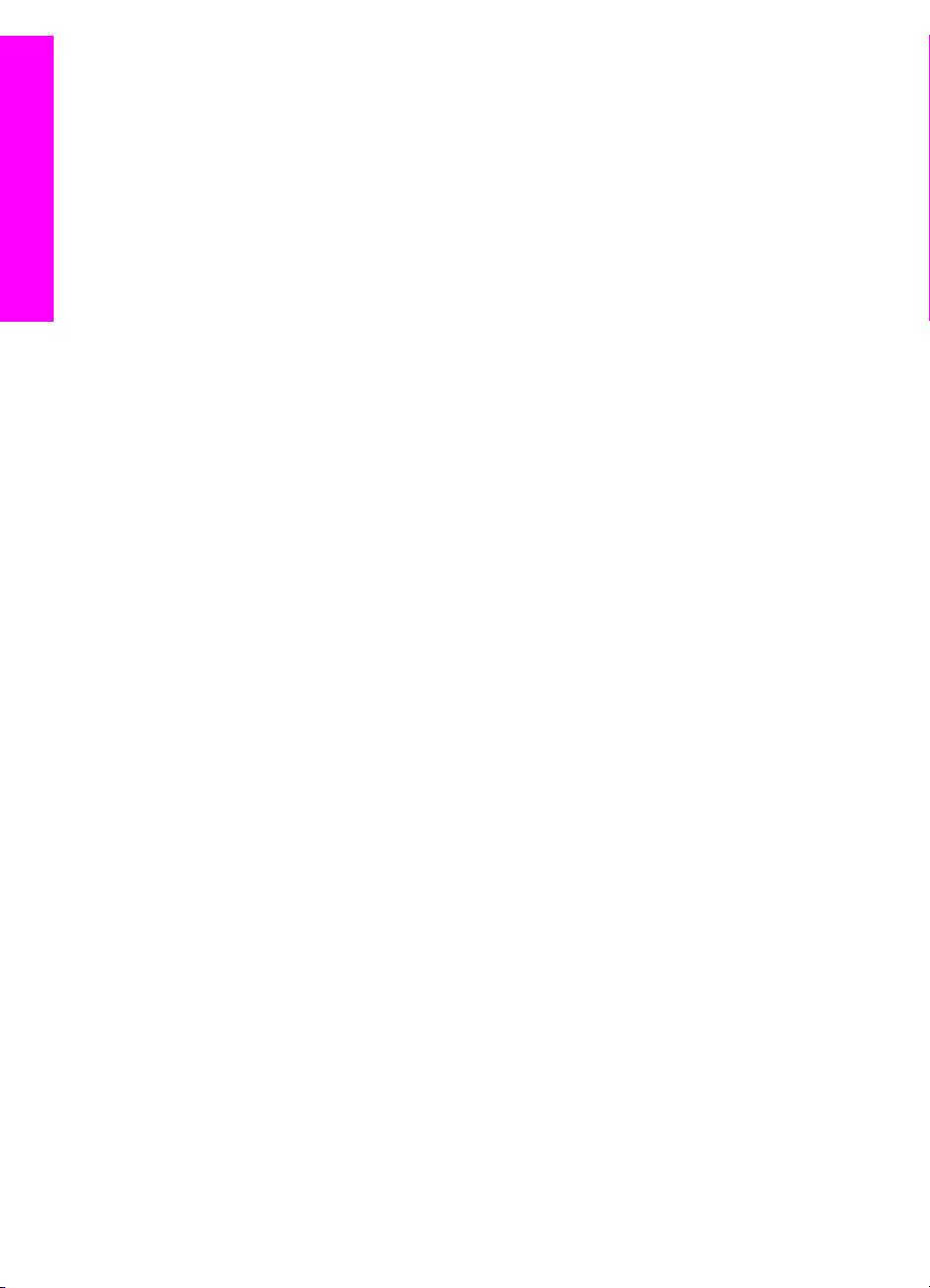
HP all-in-one'i ülevaade
Peatükk 1
16 HP Officejet 6200 series all-in-one
Page 20

2
HP Photosmart
2600 series printer
User Guide
Lisateabe leidmine
Teie HP all-in-one'i häälestamise ja kasutamise kohta annab teavet laialdane valik nii
trükitud kui elektroonilisi abimaterjale.
Häälestusjuhend
Häälestusjuhendis on toodud juhised teie HP all-in-one'i
häälestamiseks ja tarkvara installimiseks. Veenduge, et
järgite juhiseid õiges järjekorras.
Kui teil tekib häälestamise ajal probleeme, vaadake
Tõrkeotsingut häälestusjuhendi viimases peatükis või selle
juhendi Tõrkeotsingu peatükki.
Kasutusjuhend
See kasutusjuhend sisaldab teavet HP all-in-one'i
kasutamise kohta, sealhulgas tõrkeotsingu nõuandeid ja
samm-sammult juhiseid.
HP Image Zone Tour
HP Image Zone Tour on lõbus interaktiivne viis saada lühike
ülevaade oma HP all-in-one'iga kaasas olevast tarkvarast.
Saate teada, kuidas HP Image Zone võib aidata teil fotosid
töödelda, organiseerida ja printida.
Lisateabe leidmine
HP Director
HP Director pakub lihtsat ligipääsu teie HP seadme
tarkvararakendustele, vaikeseadetele, olekule ja
elektroonilisele spikrile. HP Directori käivitamiseks
topeltklõpsake töölaua HP Directori ikooni.
HP Image Zone Help (Spikker)
HP Image Zone Help (Spikker) pakub detailset teavet teie
HP all-in-one'i tarkvara kasutamise kohta.
● Teema Get step-by-step instructions (Samm-sammult
juhised) pakub teavet HP Image Zone tarkvara
kasutamise kohta HP seadmetega.
● Teema Explore what you can do (Uuri, mida teha
saad) pakub lisateavet praktiliste ja loovate asjade
kohta, mida te HP Image Zone tarkvara ja oma HP
seadmete abil teha saate.
● Kui vajate veel abi või soovite otsida HP
tarkvarauuendusi, vaadake teemat Troubleshooting
and support (Tõrkeotsing ja klienditugi).
Kasutusjuhend 17
Page 21

Lisateabe leidmine
Peatükk 2
(jätkub)
Elektrooniline spikker teie seadmes
Teie seadmes on olemas elektrooniline spikker, mis sisaldab
lisateavet valitud teemadel. Elektroonilisele spikrile pääsete
ligi juhtpaneelilt.
Vajutage juhtpaneelil nuppu Häälestamine ? kõrval ja
seejärel 1. Teemade läbi kerimiseks kasutage noolt
Tõstke vastav teema esile ja vajutage OK.
Readme (Loe mind fail)
Readme (Loe mind) fail sisaldab kõige uuemat teavet, mis
võib teistest väljaannetest puududa.
Readme (Loe mind) failile juurdepääsuks installige tarkvara.
www.hp.com/support Kui teil on internetiühendus, võite abi ja tuge saada HP
veebisaidilt. See veebisait pakub tehnilist tuge, draivereid,
tarvikuid ja tellimisteavet.
.
18 HP Officejet 6200 series all-in-one
Page 22
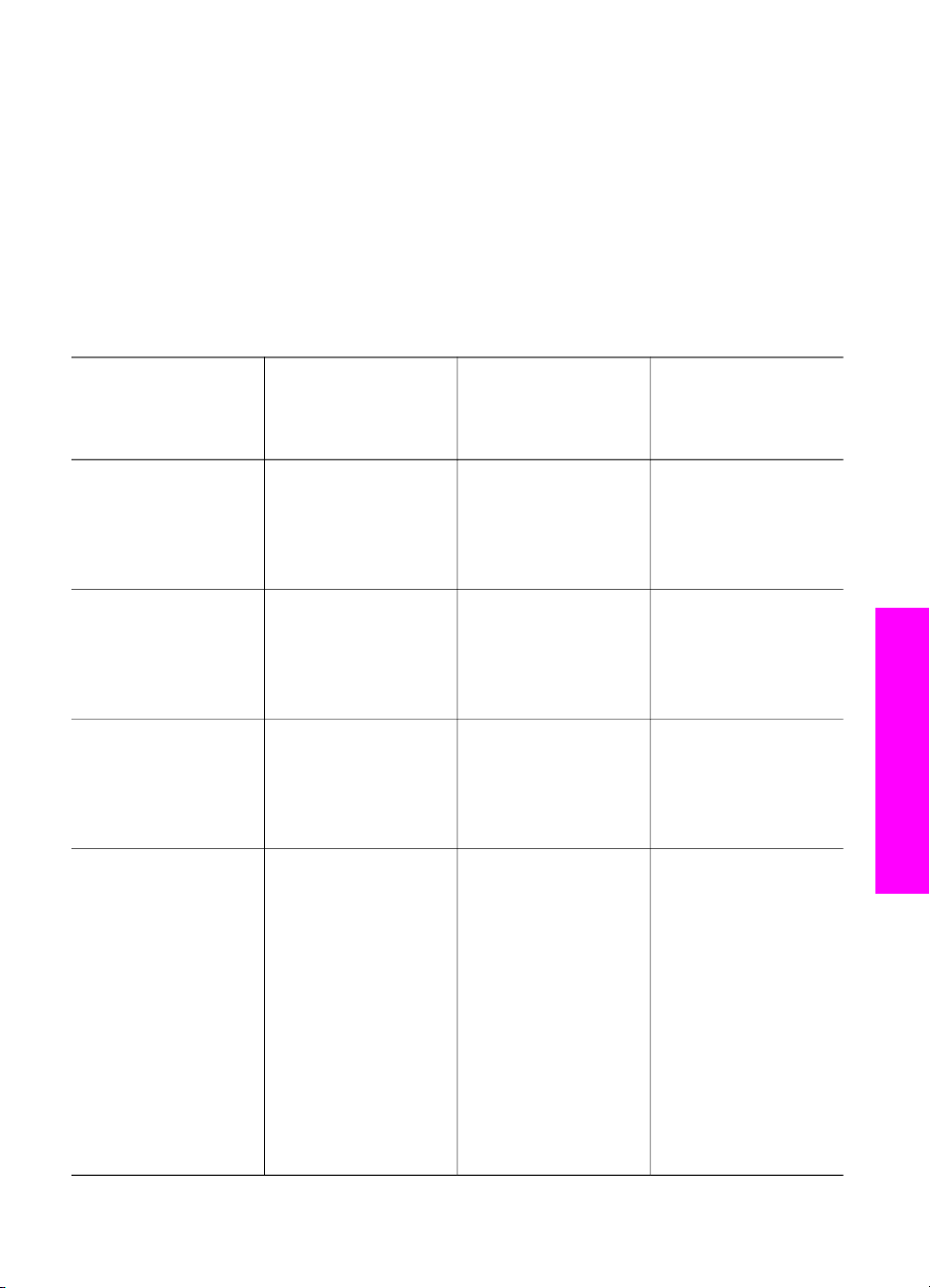
3
Ühendamine
Teie HP all-in-one on varustatud USB-pordiga, mille kaudu saate arvuti USB-kaabliga
otse ühendada. Sellel on ka võrgu kasutamise võimalus, millele pääseb juurde välise
prindiserveri (HP JetDirect 175x) kaudu. HP JetDirecti võib osta HP all-in-one'i
lisatarvikuna, see võimaldab teil seadet kergesti olemasoleva Etherneti võrgu kaudu
jagada.
Toetatavad ühenduse tüübid
Kirjeldus Ühendatud arvutite
soovitatav arv
parima jõudluse
tagamiseks
USB-ühendus Üks USB-kaabli abil
seadmega ühendatud
arvuti.
USB-port asub HP allin-one'i taga.
Printeri jagamine
(Windows)
Printeri jagamine
(Macintosh)
Võrgu kasutamine
HP JetDirect 175x
(J6035C) abil
HP JetDirecti toodete
kättesaadavus erineb
riigiti/piirkonniti.
Kuni viis kasutajat.
Teistest arvutitest
printimiseks peab
hostarvuti olema kogu
aeg sisse lülitatud.
Kuni viis kasutajat.
Teistest arvutitest
printimiseks peab
hostarvuti olema kogu
aeg sisse lülitatud.
Kuni viis võrku
ühendatud arvutit.
Toetatavad tarkvara
funktsioonid
Teie arvuti toetab kõiki
funktsioone.
Kõik hostarvutis
asuvad funktsioonid
on toetatud. Teistes
arvutites on toetatud
vaid printimine.
Kõik hostarvutis
asuvad funktsioonid
on toetatud. Teistes
arvutites on toetatud
vaid printimine.
Teie arvutis on
toetatud vaid
printimine ja
veebiskannimine.
(Lisateavet
veebiskannimise
kohta leiate peatükis
Veebiskannimise
kasutamine.)
Kopeerimine,
faksimine ja printimine
on toetatud teie
HP all-in-one'i
juhtpaneelilt.
Häälestusjuhised
Detailsed juhised
leiate
häälestusjuhendist.
Vaadake allpool
toodud Windowsis
printeri jagamise
häälestamise juhiseid.
Ühendamine
Vaadake allpool
toodud printeri
jagamise
häälestamise juhiseid.
Vaadake
häälestamise juhiseid
peatükis HP JetDirect
175x-i häälestamine.
Kasutusjuhend 19
Page 23

Peatükk 3
Ühendamine USB-kaabli abil
Detailsed juhised arvuti ühendamiseks HP all-in-one'iga USB-kaabli abil asuvad teie
seadmega kaasas olnud häälestusjuhendis.
Printeri jagamine Windowsis
Kui teie arvuti on ühendatud võrku ja teise võrgus oleva arvutiga on USB-kaabli abil
ühendatud HP all-in-one, võite seda seadet Windowsis printeri jagamise kaudu oma
printerina kasutada. Otse HP all-in-one'iga ühendatud arvuti on printeri hostarvuti ja
sellel on olemas kõik funktsioonid. Teie arvutil, mida nimetatakse kliendiks, on
juurdepääs vaid printimise funktsioonidele. Kõiki teisi funktsioone peab täitma
hostarvuti.
Windowsis printeri jagamise lubamine
➔
Vaadake oma arvutiga kaasasolevat kasutusjuhendit või Windowsi elektroonilist
spikrit.
Printeri jagamine (Macintosh OS X)
Kui teie arvuti on ühendatud võrku ja teise võrgus oleva arvutiga on USB-kaabli abil
ühendatud HP all-in-one, võite seda seadet printeri jagamise kaudu oma printerina
kasutada. Otse HP all-in-one'iga ühendatud arvuti on printeri hostarvuti ja sellel on
olemas kõik funktsioonid. Teie arvutil, mida nimetatakse kliendiks, on juurdepääs vaid
printimise funktsioonidele. Kõiki teisi funktsioone peab täitma hostarvuti.
Printeri jagamise lubamine
1 Valige hostarvuti dokis System Preferences (Süsteemi häälestus).
Ilmub System Preferences (Süsteemi häälestuse) aken.
2 Valige Sharing (Jagamine).
3 Sakil Services (Teenused) klõpsake käsku Printer Sharing (Printeri jagamine).
Ühendamine
HP JetDirect 175x-i häälestamine
Teie HP all-in-one'i võib kohtvõrgus (LAN) jagada kuni viie arvuti vahel, kasutades
HP JetDirect 175x-i kõigi võrgus olevate arvutite prindiserverina. Selleks ühendage
HP JetDirect oma HP all-in-one'i ja marsruuteri või jaoturiga ning seejärel käivitage
HP JetDirecti installi-CD. Nõutud printeridraiverid (inf-fail) asuvad teie HP all-in-one'i
installi-CD-l.
Märkus HP JetDirect 175x-i abil võite printida ja saata oma arvutist veebiskannimise
abil skanne; võite teha koopiaid, saata fakse ja printida HP all-in-one'i
juhtpaneelilt.
Võrgu kasutamiseks ühendage oma HP all-in-one HP JetDirect 175x-i (Windows)
abil.
1 Enne järgnevate juhiste täitmist:
– Desinstallige oma arvutist HP Image Zone tarkvara, kui teie HP all-in-one on
USB-kaabli abil arvutiga ühendatud ja te tahate nüüd seda HP JetDirecti abil
20 HP Officejet 6200 series all-in-one
Page 24
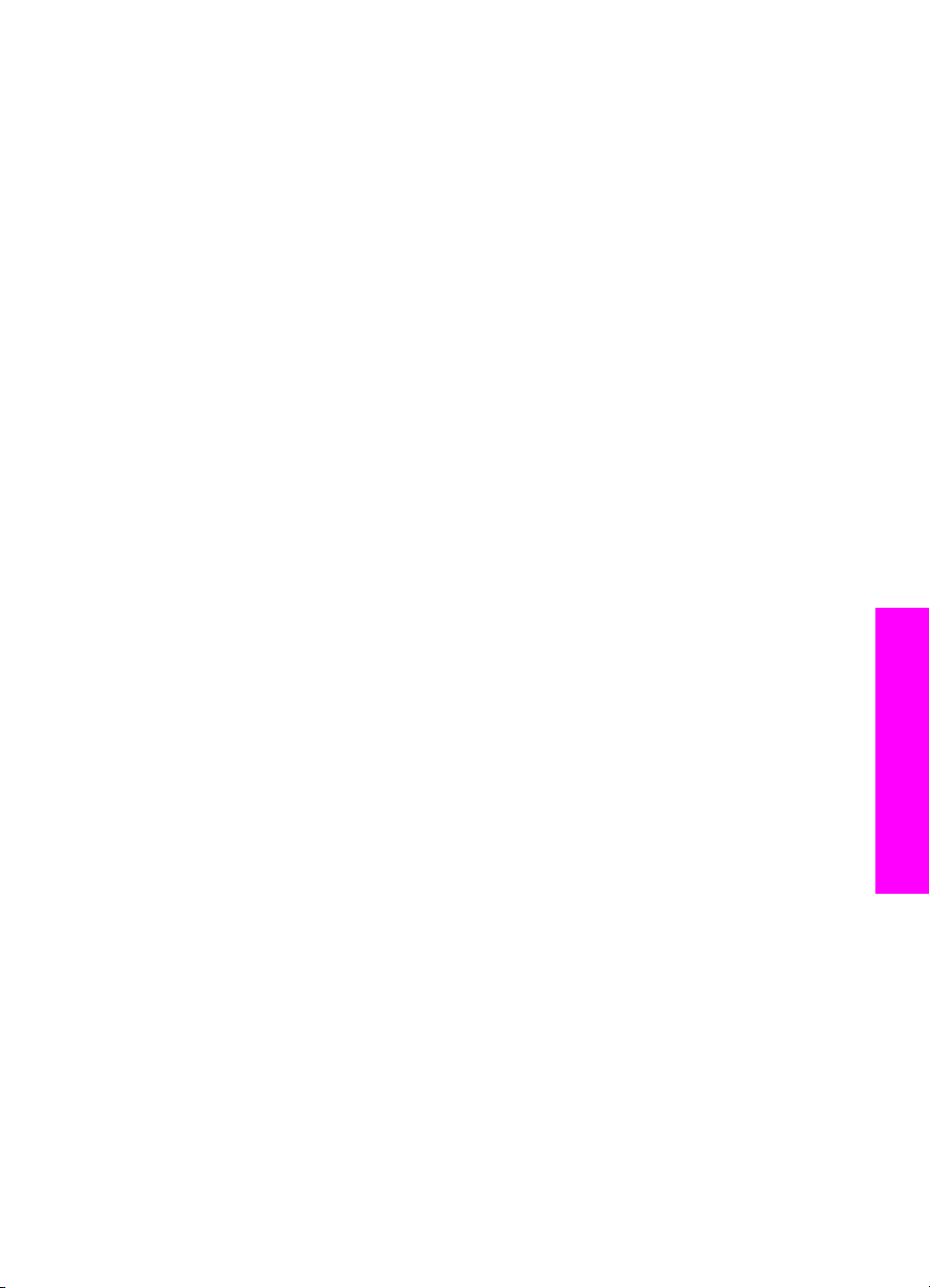
võrku ühendada. Lisateavet leiate peatükis Tarkvara desinstallimine ja
taasinstallimine.
– Kasutage HP all-in-one'i jaoks häälestamise juhendit ja järgige riistvara
häälestamise juhiseid, kui alginstallite nii HP all-in-one'i kui ka HP JetDirect
175x-i.
2 Prindiserveri ühendamiseks kohtvõrku järgige HP JetDirect 175x-i häälestamise
juhiseid.
3 Ühendage HP JetDirect HP all-in-one'i taga olevasse USB-porti.
4 Sisestage HP JetDirectiga kaasas olev installi-CD arvuti CD-draivi.
Seda CD-d tuleb kasutada selleks, et leida võrgus HP JetDirect.
5 HP JetDirect installija käivitamiseks valige käsk Install (Installi).
6 Viiba ilmumisel sisestage HP all-in-one'i installi-CD.
Märkus Kui alginstallite nii HP all-in-one'i kui ka HP JetDirect 175x-i, ärge
käivitage HP all-in-one'i häälestusviisardit. Järgige all toodud juhiseid ja
installige draiverid.
Kui te hiljem otsustate HP all-in-one'i ühendada USB-kaabli abil, siis
sisestage HP all-in-one'i installi-CD ja käivitage häälestusviisard.
7 Järgige kasutatavale operatsioonisüsteemile vastavaid juhiseid.
Kui te kasutate Windows XP-d või 2000:
a Sirvige CD juurkataloogi ja valige HP all-in-one'i jaoks õige .inf draiver.
Juurkataloogis asuv printeridraivi fail on hpoprn08.inf.
Kui te kasutate Windows 98 või ME-d:
a Sirvige CD-d kausta "Drivers" (Draiverid) leidmiseks ning otsige vajaliku
keelega alamkaust.
Näiteks, inglise keelt kõnelevad kasutajad otsivad the \enu\drivers\win9x_me
kataloogi, kus enu tähistab ingliskeelset kataloogi ja win9x_me tähistab
Windows ME-d. Printeridraiveri fail on hpoupdrx.inf.
b Korrake seda iga nõutud draiveri puhul.
8 Viige installimine lõpule.
Ühendamine
Märkus Kui te hiljem soovite oma arvuti USB-kaabli abil ühendada, eemaldage
HP JetDirect HP all-in-one'ist, desinstallige HP printeridraiver oma arvutist ja
järgige HP all-in-one'iga kaasasolevat häälestusjuhendit.
Võrgu kasutamiseks ühendage oma HP all-in-one HP JetDirect 175x-i (Macintosh)
abil
1 Prindiserveri ühendamiseks kohtvõrku järgige HP JetDirect 175x-i häälestamise
juhiseid.
2 Ühendage HP JetDirect HP all-in-one'i taga olevasse USB-porti.
3 Tehke ühte järgmistest:
– Kui alginstallite HP all-in-one'i, sisestage HP all-in-one'i installi-CD oma arvuti
CD-draiverisse ja käivitage HP all-in-one'i häälestusviisard.
Nüüd installitakse teie arvutisse võrgu kasutamise tugitarkvara.
Kasutusjuhend 21
Page 25
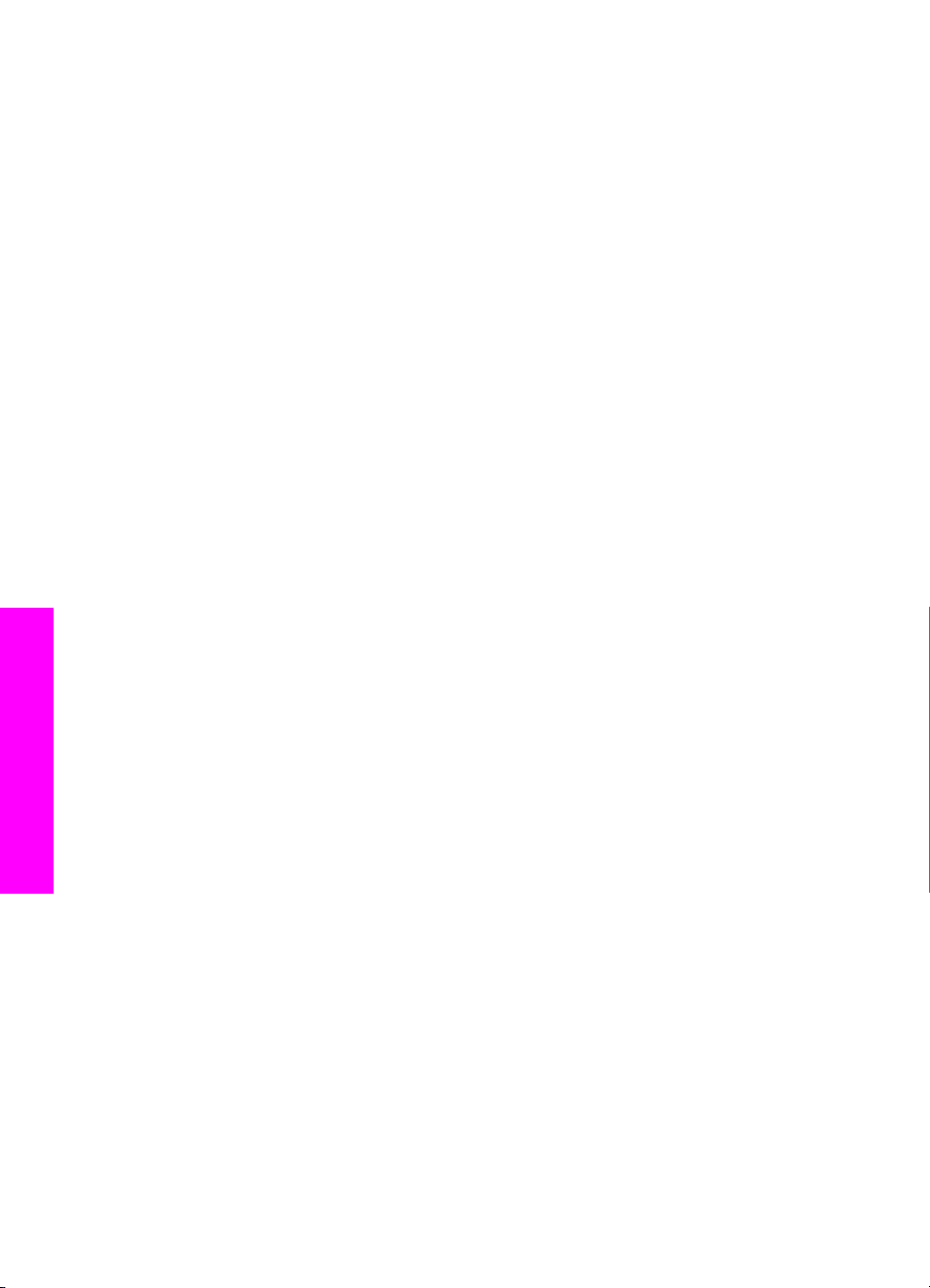
Peatükk 3
Kui installimine on lõppenud, ilmub arvutisse HP All-in-One Setup Assistant
(HP All-in-One häälestusassistent).
– Avage HP All-in-One Setup Assistant (HP All-in-One häälestusassistent)
kettadraivil järgmisest kohast: Applications:Hewlett-Packard:HP Photo &
Imaging Software:HP AiO Software
HP All-in-One Setup Assistant (HP All-in-One häälestusassistent) ilmub teie
arvutisse.
4 Järgige ekraanile olevat viipa ja esitage nõutud teave.
Märkus Klõpsake ühenduse määramise aknal nuppu TCP/IP Network (TCP/IP
võrk).
Veebiskannimise kasutamine
Veebiskannimine võimaldab teil HP JetDirect 175x-i kaudu veebilehitseja abil skannida.
Samuti võimaldab see teil HP all-in-one'i abil skannida seadme tarkvara arvutile
installimata. Sisestage HP JetDirecti IP-aadress veebilehitsejasse ja siis pääsetegi
HP JetDirecti integreeritud veebiserverisse ja veebiskannimisse.
Veebiskannimise kasutajaliides on HP JetDirecti jaoks ebatavaline ja ei toeta skanni
sihtkohti nii nagu HP Image Zone skannimistarkvara. Veebiskannimise elektronkirjade
funktsionaalsus on piiratud, seetõttu on soovitatav kasutada HP Image Zone
skannimistarkvara, kui te ei ole ühendatud the HP JetDirecti abil.
Veebiskannimise kasutamiseks
1 Vajutage hetkeks HP JetDirect 175x-i taga olevat testimisnuppu ja laske siis lahti.
HP all-in-one prindib HP JetDirecti võrgukonfiguratsiooni lehe.
2 Sisestage HP JetDirecti IP-aadress (kirjas võrgukonfiguratsiooni lehel) oma arvuti
veebilehitsejasse.
HP JetDirecti veebiserver avaneb brauseriaknas.
3 Valige Scan (Skanni).
4 Järgige ekraanil kuvatavaid juhiseid.
Ühendamine
22 HP Officejet 6200 series all-in-one
Page 26

4
Fotodega töötamine
HP all-in-one võimaldab teil fotosid mitmel erineval viisil üle kanda, töödelda, jagada ja
printida. See peatükk sisaldab lühikest ülevaadet iga toimingu teostamiseks
olemasolevatest laiaulatuslikest võimalustest, sõltuvalt teie eelistustest ja arvuti
häälestusest. Lisateavet iga toimingu kohta leiate selle juhendi teistes peatükkides või
elektroonilises spikris (HP Image Zone Help).
Fotode ülekandmine
Fotode ülekandmiseks on teil mitu erinevat võimalust. Võite fotosid üle kanda HP allin-one'i või arvutisse. Lisateabe saamiseks vaadake allpool oma operatsioonisüsteemile
vastavat osa.
Fotode ülekandmine Windowsi
Alloleval joonisel on näha mitmeid meetodeid fotode ülekandmiseks Windowsi.
Lisateavet leiate joonise all olevast nimekirjast.
A Foto ülekandmiseks skannige see HP all-in-one'iga HP Instant Share abil otse
Windowsi.
B Foto ülekandmine HP digitaalkaamerast Windowsi.
Märkus Võite fotosid HP all-in-one'i esiosas oleva PictBridge'i kaamera pordi kaudu
ainult printida. Te ei saa HP all-in-one'i PictBridge'i kaamera pordi kaudu
fotosid kaamerast arvutisse üle kanda.
Fotode ülekandmine Macintoshi
Alloleval joonisel on näha mitmeid meetodeid fotode ülekandmiseks Macintoshi.
Lisateavet leiate joonise all olevast nimekirjast.
Kasutusjuhend 23
Fotodega töötamine
Page 27

Peatükk 4
A Foto ülekandmiseks skannige see HP all-in-one'iga HP Instant Share abil
Macintoshi.
B Foto ülekandmine HP digitaalkaamerast Macintoshi.
Märkus Võite fotosid HP all-in-one'i esiosas oleva PictBridge'i kaamera pordi kaudu
ainult printida. Te ei saa HP all-in-one'i PictBridge'i kaamera pordi kaudu
fotosid kaamerast arvutisse üle kanda.
Fotode töötlemine
Fotode töötlemiseks on teil mitu erinevat võimalust. Lisateavet leiate allpool oma
operatsioonisüsteemile vastavas osas.
Fotodega töötamine
Fotode töötlemine Windowsis
Alloleval joonisel on näha meetod fotode töötlemiseks Windowsis. Lisateavet leiate
joonise all olevas kirjelduses.
Foto töötlemine Windowsis HP Image Zone tarkvara abil.
Fotode töötlemine Macintoshis
Alloleval joonisel on näha mitmeid meetodeid fotode töötlemiseks Macintoshi abil.
Lisateavet leiate joonise all olevast nimekirjast.
24 HP Officejet 6200 series all-in-one
Page 28
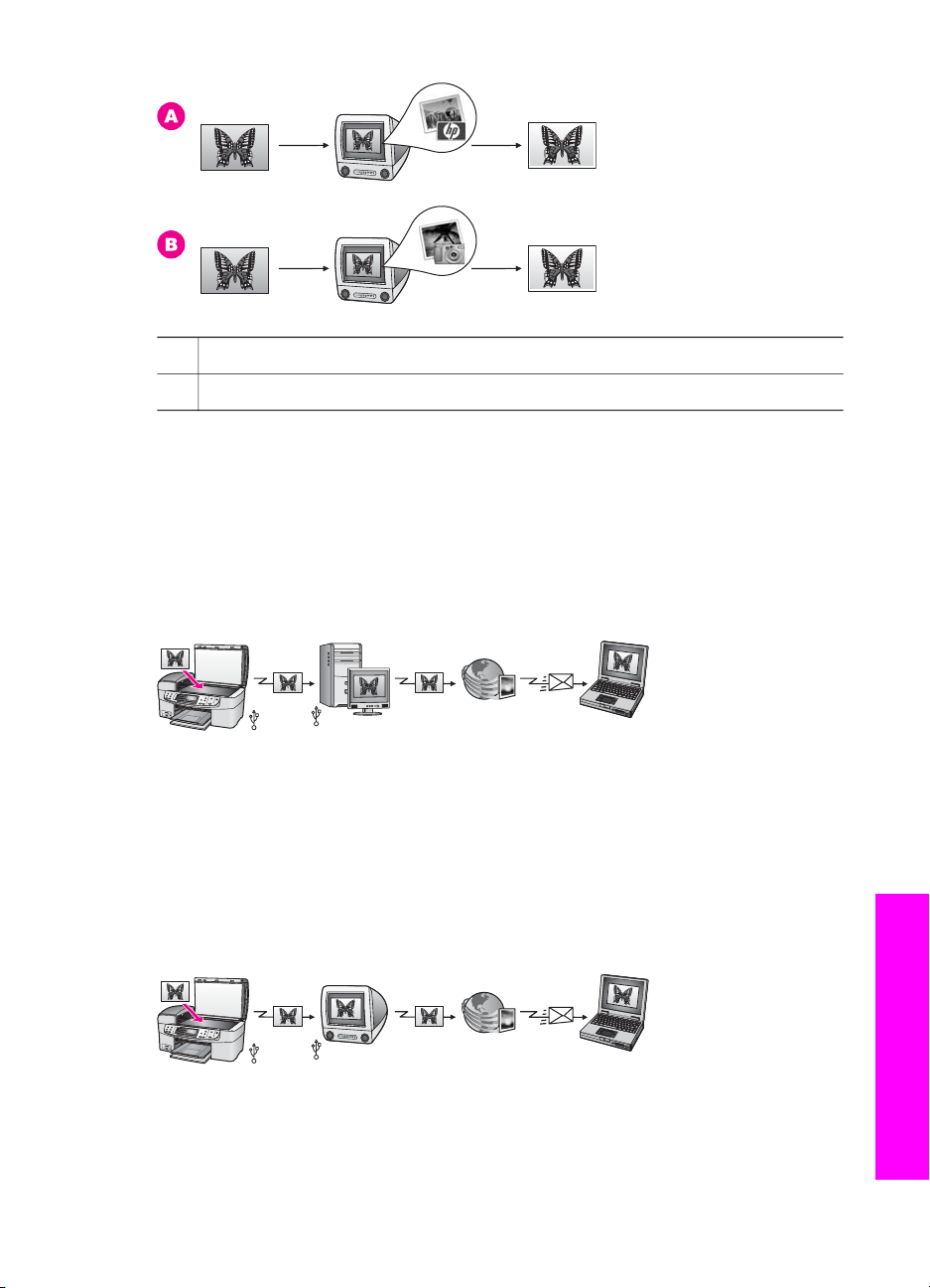
A Foto töötlemine Macintoshis HP Image Zone'i tarkvara abil.
B Foto töötlemine Macintoshis iPhoto tarkvara abil.
Fotode jagamine
Fotode jagamiseks sõprade ja perekonnaga on teil mitu erinevat võimalust. Lisateavet
vaadake allpool oma operatsioonisüsteemile vastavas osas.
Fotode jagamine Windowsi abil
Alloleval joonisel on näha meetod fotode jagamiseks Windowsi abil. Lisateavet leiate
joonise all.
Fotode jagamine USB-ühendusega HP all-in-one'ilt HP Instant Share'i teenuse abil.
Skannige fotod HP Instant Share'i sihtkohta. Skannitud kujutis saadetakse HP Instant
Share'i sakile HP Image Zone'i tarkvaras. Sealt võite valida teenuse (nt elektronkiri), et
saata fotod HP Instant Share'i teenuse abil oma sõpradele ja sugulastele.
Fotode jagamine Macintoshi abil
Alloleval joonisel on näha meetod fotode jagamiseks Macintoshi abil. Lisateavet leiate
joonise all.
Fotodega töötamine
Fotode jagamine USB-ühendusega HP all-in-one'ilt HP Instant Share'i teenuse abil.
Skannige fotod HP Instant Share'i sihtkohta. Skannitud kujutis saadetakse HP Instant
Share kliendirakendustarkvarasse. Sealt võite valida teenuse (nt elektronkiri), et saata
fotod HP Instant Share'i teenuse abil oma sõpradele ja sugulastele.
Kasutusjuhend 25
Page 29
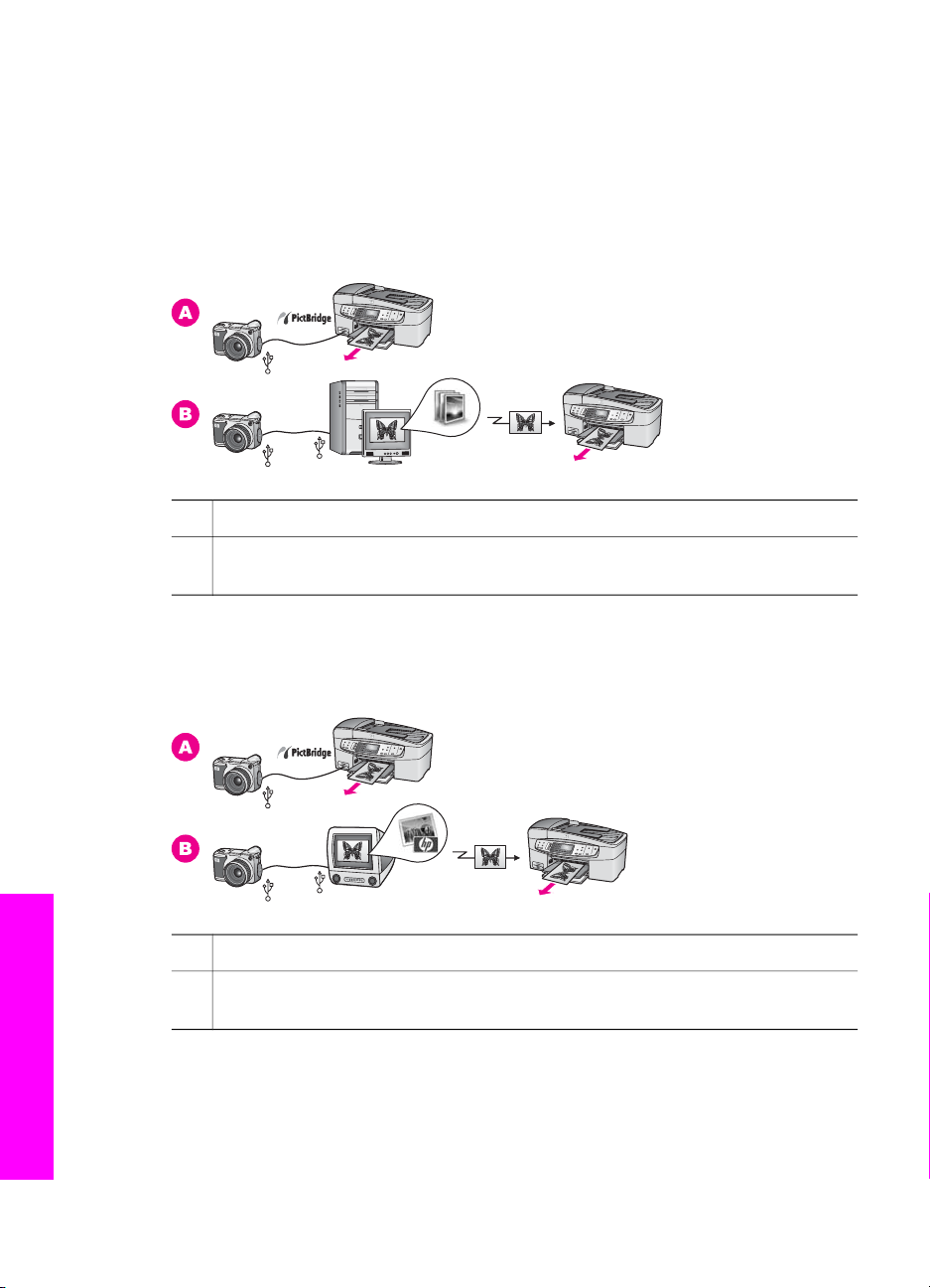
Peatükk 4
Fotode printimine
Fotode printimiseks on teil mitu erinevat võimalust. Lisateavet vaadake allpool oma
operatsioonisüsteemile vastavas osas.
Fotode printimine Windowsi abil
Alljärgnev joonis näitab mitmeid fotode printimise meetodeid Windowsi abil. Lisateavet
leiate joonise all olevas nimekirjas.
A Fotode printimine PictBridge'iga ühilduva digitaalkaamera abil
B Fotode printimine kaamera abil, kasutades Windowsi tarkvararakendust (nt
HP Image Zone).
Fotodega töötamine
Fotode printimine Macintoshi abil
Alljärgnev joonis näitab mitmeid fotode printimise meetodeid Macintoshi abil. Lisateavet
leiate joonise all olevas nimekirjas.
A Fotode printimine PictBridge'iga ühilduva digitaalkaamera abil.
B Fotode printimine kaamera abil, kasutades Macintoshi tarkvararakendust (nt
HP Image Zone).
26 HP Officejet 6200 series all-in-one
Page 30

Originaalide ja paberi laadimine
5
Originaalide ja paberi laadimine
Selles peatükis on juhised originaalide laadimiseks automaatsesse
dokumendisööturisse või klaasile, et neid kopeerida, skannida või faksida; tööks
sobivaima paberitüübi valimiseks; paberi laadimiseks sisendsalve ja paberiummikute
vältimiseks.
Originaalide laadimine
Võite originaali kopeerimiseks, faksimiseks või skannimiseks laadida automaatsesse
dokumendisööturisse või klaasile. Automaatsesse dokumendisööturisse laaditud
originaalid söödetakse automaatselt HP all-in-one'i.
Originaali laadimine automaatsesse dokumendisööturisse
Võite kopeerida, skannida või faksida mitmelehelist letter-, A4- või legal-formaadis
dokumenti (kuni 20 lehekülge), selleks asetage dokument dokumendisööturi salve.
Ettevaatust! Ärge laadige fotosid automaatsesse dokumendisööturisse; see
võib fotosid kahjustada.
Märkus Mõned kopeerimisfunktsioonid, näiteks Fit to Page (Mahuta lehele) ja Fill
Entire Page (Täida kogu leht), ei tööta, kui asetate originaalid automaatsesse
dokumendisööturisse. Lisateavet leiate peatükis Originaali laadimine klaasile.
Originaali laadimiseks automaatsesse dokumendisööturisse
1 Asetage originaalid dokumendisööturi salve, esiküljed ülalpool, lehekülgede
ülemised servad vasakul. Libistage paberit automaatses dokumendisööturis
vasakule, kuni kuulete piiksu. See näitab, et HP all-in-one on laaditud paberid
leidnud.
Automaatne dokumendisöötur mahutab korraga kuni 20 lehte tavapaberit.
Nõuanne Lisateavet automaatsesse dokumendisööturisse originaalide laadimise
kohta leiate dokumendisööturi salvele graveeritud joonisel.
2 Libistage paberijuhikud sissepoole, kuni need peatuvad paberi vasak- ja
parempoolse ääre vastas.
Originaali laadimine klaasile
Võite kopeerida, skannida või faksida kuni letter- või A4-formaadis ühelehelist
originaali, selleks asetage dokument siin kirjeldatud viisil klaasile. Kui originaal koosneb
Kasutusjuhend 27
Page 31

Peatükk 5
Originaalide ja paberi laadimine
mitmest täisformaadis leheküljest, asetage see automaatsesse dokumendisööturisse.
Lisateavet leiate peatükis Originaali laadimine automaatsesse dokumendisööturisse.
Märkus Mitmed erifunktsioonid ei tööta õigesti, kui klaas ja kaane alus ei ole puhtad.
Lisateavet leiate peatükis Kuidas puhastada seadet HP all-in-one.
Originaali laadimiseks klaasile
1 Eemaldage kõik originaalid dokumendisööturi salvest ja seejärel tõstke HP all-in-
one'i kaas üles.
2 Asetage originaalid klaasi ülemisse paremasse nurka, esiküljed allapoole.
Nõuanne Lisateavet originaali laadimise kohta leiate klaasi eesmises ja
parempoolses ääres asuvates juhistes.
3 Sulgege kaas.
Paberite valimine printimiseks ja kopeerimiseks
Võite oma HP all-in-one'is kasutada mitmeid paberitüüpe ja -formaate. Parima
printimis- ja kopeerimiskvaliteedi saavutamiseks vaadake läbi järgnevad soovitused.
Pidage meeles muuta neid seadeid iga kord, kui vahetate paberitüüpi või -formaati.
Soovitatavad paberid
Kui soovite parimat prindikvaliteeti, siis HP soovitab HP pabereid, mis on loodud
spetsiaalselt teie prinditava projekti tüübi jaoks. Kui prindite näiteks fotosid, asetage
sisendsalve läikiv või matt fotopaber. Kui prindite brošüüri või esitlust, kasutage
spetsiaalselt selleks eesmärgiks loodud paberit.
Lisateavet HP paberite kohta vaadake elektroonilises spikris (HP Image Zone Help)
või minge aadressile www.hp.com/support.
Paberid, mida vältida
Liiga õhukese, libeda pealispinnaga või kergestiveniva paberi kasutamine võib
põhjustada paberiummistusi. Rohmaka pealispinnaga paberi või paberi, mis ei võta tinti
vastu, kasutamine võib põhjustada prinditud kujutise määrdumist, värvi migratsiooni või
mittetäielikku täitumist.
28 HP Officejet 6200 series all-in-one
Page 32

Me ei soovita printimisel kasutada järgmisi pabereid:
● Väljalõigete või perforatsiooniga paber (välja arvatud spetsiaalselt HP inkjet
seadmetega kasutamiseks loodud paberid).
● Tugevalt tekstureeritud kandjad, nagu näiteks linane riie. Printimine võib olla
ebaühtlane ja tint võib nendel paberitel värvimigratsiooni põhjustada.
● Eriti tasased, läikivad või kattega paberid, mis pole loodud spetsiaalselt teie
HP all-in-one'i jaoks. Need võivad HP all-in-one'i ummistada või tinti mitte vastu
võtta.
● Mitmeosalised vormid (näiteks kahe- ja kolmekordsed vormid). Need võivad
kortsuda või kinni jääda. Samuti võib tint suurema tõenäosusega laiali määrduda.
● Klambrite või akendega ümbrikud.
● Linttrükipaber.
Me ei soovita kopeerida järgmistele paberitele:
● Paberid, mis on mõnes muus formaadis kui letter, A4, 10 x 15 cm , 5 x 7 tolli,
Hagaki L või legal. Mõned neist paberiformaatidest ei pruugi teie riigis/piirkonnas
saadaval olla.
● Väljalõigete või perforatsiooniga paber (välja arvatud spetsiaalselt HP inkjet
seadmetega kasutamiseks loodud paberid).
● Ümbrikud.
● Linttrükipaber.
● Kiled, välja arvatud HP Premium Inkjet Transparency Film või
HP Premium Plus Inkjet Transparency Film.
● Mitmeosalised vormid või etiketikandjad.
Originaalide ja paberi laadimine
Paberi laadimine
See peatükk kirjeldab HP all-in-one'isse laadimist erinevat tüüpi ja erines formaadis
paberite kopeerimiseks, printimiseks või fakside vastuvõtmiseks.
Nõuanne Rebenemise, kortsumise ja kaardunud või murtud äärte vältimiseks hoidke
pabereid ühtlasel tasapinnal taassuletavas kotis. Kui pabereid õigesti ei
hoita, võivad need temperatuuri ja õhuniiskuse kõikumise tõttu kaarduda ja
HP all-in-one'is kasutamiseks kõlbmatud olla.
Täisformaadis paberi laadimine
Võite oma HP all-in-one'i sisendsalve laadida mitut tüüpi letter-, A4- või legal-formaadis
paberit.
Täisformaadis paberi laadimiseks sisendsalve
1 Eemaldage väljundsalv ja libistage laiusejuhik kõige välimisse asendisse.
Kasutusjuhend 29
Page 33

Peatükk 5
Originaalide ja paberi laadimine
2 Koputage paberipakki tasasel pinnal äärte tasandamiseks ning seejärel veenduge
järgnevas:
– Veenduge, et paber poleks rebenenud, tolmune, kortsunud ega äärtest
kaardunud või murtud.
– Veenduge, et kogu pakis olev paber on ühes formaadis ja ühte tüüpi.
3 Sisestage paberipakk sisendsalve, lühem äär ees ja prinditav pool all. Lükake
paberipakk võimalikult kaugele.
Märkus Paberi laadimisel sisendsalve veenduge, et HP all-in-one on seiskunud ja
hääletu. Kui HP all-in-one on tindikassettide või mõne muu toiminguga
hõivatud, ei pruugi seadme sees olev paberitõke õigesti kohal olla.
Võimalik, et lükkasite paberi liiga kaugele ette ning seetõttu võib HP allin-one väljastada tühje paberilehti.
Nõuanne Kui kasutate kirjapead, sisestage lehe ülemine äär esimesena, prinditav
pool all. Lisateavet täisformaadis paberi ja kirjapea laadimise kohta
vaadake sisendsalve põhjale graveeritud joonisel.
4 Libistage paberijuhikud sissepoole, kuni need peatuvad paberi vasak- ja
parempoolse ääre vastas.
Ärge sisendsalve üle laadige; veenduge, et ümbrikute pakk mahub sisendsalve ega
poleks laiusejuhiku ülemisest otsast kõrgem.
30 HP Officejet 6200 series all-in-one
Page 34

5 Asetage väljundsalv tagasi.
6 Tõmmake väljundsalve pikendit nii kaugele enda poole kui võimalik. Väljundsalve
pikendi lõpuni avamiseks pöörake pikendi lõpus olev paberipüüdja ümber.
Originaalide ja paberi laadimine
10 x 15 cm (4 x 6 tolli) fotopaberi laadimine
Võite laadida 10 x 15 cm fotopaberi HP all-in-one'i paberisalve. Parimate tulemuste
saavutamiseks on soovitatav kasutada 10 x 15 cm fotopaberit. Lisateavet leiate
peatükis Soovitatavad paberid.
Parimate tulemuste saavutamiseks seadistage enne kopeerimist või printimist
paberitüüp ja paberiformaat. Teavet paberi seadete muutmise kohta vaadake
elektroonilises spikris (HP Image Zone Help).
Nõuanne Rebenemise, kortsumise ja kaardunud või murtud äärte vältimiseks hoidke
pabereid ühtlasel tasapinnal taassuletavas kotis. Kui pabereid õigesti ei
hoita, võivad need temperatuuri ja õhuniiskuse kõikumise tõttu kaarduda ja
HP all-in-one'is kasutamiseks kõlbmatud olla.
10 x 15 cm fotopaberi laadimiseks sisendsalve
1 Eemaldage väljundsalv.
2 Eemaldage sisendsalvest kogu paber.
Kasutusjuhend 31
Page 35

Peatükk 5
Originaalide ja paberi laadimine
Post- või Hagaki kaartide laadimine
3 Sisestage fotopaberi pakk, lühem äär ees ja läikiv pool all, sisendsalve paremasse
äärde. Lükake fotopaberi pakk edasi kuni peatumiseni.
Kui kasutataval fotopaberil on perforeeritud sakid, asetage see nii, et sakid oleksid
teie poole.
4 Libistage laiusejuhik sissepoole vastu fotopaberi pakki, kuni juhik peatub.
Ärge sisendsalve üle laadige; veenduge, et fotopaberi pakk mahub sisendsalve ega
poleks laiusejuhiku ülemisest otsast kõrgem.
5 Asetage väljundsalv tagasi.
Võite HP all-in-one'i sisendsalve laadida postkaarte või Hagaki kaarte.
Parimate tulemuste saavutamiseks seadistage enne printimist või kopeerimist
paberitüüp ja paberiformaat. Lisateavet leiate elektroonilises spikris (HP Image Zone
Help).
Postkaartide ja Hagaki kaartide laadimiseks sisendsalve
1 Eemaldage väljundsalv.
2 Eemaldage sisendsalvest kogu paber.
3 Sisestage kaardipakk lühem äär ees ja prinditav pool all sisendsalve paremasse
äärde. Lükake kaardipakk võimalikult kaugele ette.
4 Libistage laiusejuhik sissepoole vastu kaardipakki, kuni juhik peatub.
Ärge sisendsalve üle laadige; veenduge, et kaardipakk mahub sisendsalve ega
poleks laiusejuhiku ülemisest otsast kõrgem.
5 Asetage väljundsalv tagasi.
Ümbrikute laadimine
Võite HP all-in-one'i sisendsalve laadida ühe või mitu ümbrikku. Ärge kasutage läikivaid
või reljeefseid ümbrikke ega ümbrikke, millel on klambrid või aknad.
32 HP Officejet 6200 series all-in-one
Page 36

Märkus Teksti paigutamise kohta ümbrikule printimiseks otsige teavet oma
tekstitöötlusprogrammi abifailides. Parimate tulemuste saavutamiseks
kaaluge tagastusaadresside jaoks etikettide kasutamist.
Ümbrikute laadimiseks
1 Eemaldage väljundsalv.
2 Eemaldage sisendsalvest kogu paber.
3 Sisestage üks või mitu ümbrikku, klapid pealpool ja vasakul, sisendsalve
paremasse äärde. Lükake ümbrikute pakk võimalikult kaugele ette.
Nõuanne Lisateavet ümbrikute laadimise kohta vaadake sisendsalve põhjale
graveeritud joonisel.
4 Libistage laiusejuhik sissepoole vastu ümbrike pakki, kuni see peatub.
Ärge sisendsalve üle laadige; veenduge, et ümbrike pakk mahub sisendsalve ega
poleks laiusejuhiku ülemisest otsast kõrgem.
Originaalide ja paberi laadimine
5 Asetage väljundsalv tagasi.
Muude paberitüüpide laadimine
Järgnev tabel annab juhiseid teatavate paberitüüpide laadimiseks. Parimate tulemuste
saavutamiseks reguleerige paberi seadeid iga kord, kui vahetate paberiformaati või tüüpi. Teavet paberiseadete muutmise kohta leiate elektroonilises spikris (HP Image
Zone Help).
Märkus Mõned paberiformaadid ja -tüübid ei ole kõigi HP all-in-one'i funktsioonidega
saadaval. Teatud paberiformaate ja -tüüpe saab kasutada ainult printimistöö
alustamisel tarkvararakenduse dialoogiaknast Print (Prindi). Need ei ole
saadaval kopeerimiseks ega faksimiseks. Ainult tarkvararakendusest
printimisel saadaolevad paberid on allpool vastavalt märgitud.
Paber
HP paberid ● HP Premium Paper: Leidke hall nool paberi mitteprinditaval poolel ja
Nõuanded
libistage paber noolega pool üleval sisendsalve.
● HP Premium Inkjet Transparency Film: sisestage kile nii, et valge
kileriba (noolte ja HP logoga) oleks pealpool ja läheks esimesena
sisendsalve.
Kasutusjuhend 33
Page 37

Peatükk 5
(jätkub)
Paber Nõuanded
Originaalide ja paberi laadimine
Märkus HP all-in-one ei näe kilet automaatselt. Parimate
tulemuste saavutamiseks seadistage enne kiledele
printimist või kopeerimist paberitüüp kilele.
● HP Iron-On Transfers: tasandage leht enne kasutamist täielikult,
ärge kasutage kooldunud lehti. (Kooldumise vältimiseks hoidke lehti
kuni kasutamiseni kinnises originaalpakendis.) leidke sinine riba
paberi mitteprinditaval poolel ning söötke seejärel käsitsi, üks leht
korraga, sinine joon üleval sisendsalve.
● HP Matte Greeting Cards, HP Photo Greeting Cards, või
HP Textured Greeting Cards: Libistage väike pakk
HP tervituskaardipaberit prinditav pool all sisendsalve; lükake
kaardipakk võimalikult kaugele ette.
Etiketid
(ainult
tarkvararakendusest
printimiseks)
Kasutage alati letter- või A4-formaadis lehti, mis on loodud kasutamiseks
HP inkjet seadmetega (nt Avery Inkjet Labels), ja veenduge, et etiketid
ei oleks üle kahe aasta vanad. Vanematel lehtedel olevad etiketid võivad
paberi tõmbamisel läbi HP all-in-one'i lahti tulla ja põhjustada
paberiummistusi.
1 Lehvitage etikettide pakki, et lehed poleks kokku kleepunud.
2 Paigutage etiketilehtede pakk täisformaadis tavapaberi peale
sisendsalves, prinditav pool all. Ärge sisestage etikette ükshaaval.
Paberiummistuste vältimine
Paberiummistuste vältimiseks järgige neid juhiseid:
● Hoidke kasutamata pabereid kaardumise või kortsumise vältimiseks ühtlasel
tasapinnal taassuletavas kotis.
● Eemaldage prinditud paberid aeg-ajalt väljastussalvest.
● Hoolitsege selle eest, et sisendsalve laaditud paberid oleksid tasased ja nende
ääred poleks murtud ega rebitud.
● Ärge kombineerige sisendsalves erinevaid paberitüüpe ja -formaate; kogu
sisendsalves olev paberipakk peab olema ühes formaadis ja ühte tüüpi.
● Reguleerige sisendsalves olevat laiusejuhikut, et see ilusti kogu paberi vastu
mahuks. Veenduge, et laiusejuhik ei koolutaks sisendsalves olevat paberit.
● Ärge suruge paberit liiga kaugele sisendsalve.
● Kasutage ainult oma HP all-in-one'ile soovitatud paberitüüpe. Lisateavet leiate
peatükis Paberite valimine printimiseks ja kopeerimiseks.
Lisateavet paberiummistuste kõrvaldamise kohta leiate peatükis Paberi tõrkeotsing.
34 HP Officejet 6200 series all-in-one
Page 38

6
PictBridge'i kaamera kasutamine
HP all-in-one toetab PictBridge'i standardit, see võimaldab teil iga PictBridge'iga
ühilduva digitaalkaamera ühendada kaameraporti ja printida kaamera mälukaardil
olevaid JPEG-fotosid. Fotod prinditakse otse digitaalkaamerast. Lisateavet kaamerast
printimise kohta leiate digitaalkaamera dokumentatsioonist.
Fotode printimine PictBridge'iga ühilduva digitaalkaamera abil
1 Veenduge, et HP all-in-one on välja lülitatud ja et käivitusprotsess on lõppenud.
2 Ühendage oma PictBridge'iga ühilduv digitaalkaamera HP all-in-one'i ees olevasse
kaameraporti kaameraga kaasas olnud USB-kaabli abil.
3 Lülitage kaamera sisse ja veenduge, et see on PictBridge'i režiimil.
Mälukaart ja PictBridge
Märkus Kui kaamera on õigesti ühendatud, hakkab kaamera pordi kõrval olev
olekutuli kaamera käsitsemise ajal vilkuma. Kaamerast printimise ajal lõpetab
tuli vilkumise ja jääb põlema.
Kui kaamera ei ole PictBridge'iga ühilduv või PictBridge'i režiimil, vilgub
olekutuli kollaselt ja arvuti monitorile ilmub veateade (kui olete installinud
HP all-in-one'i tarkvara). Eemaldage kaamera seadmest, kõrvaldage
probleem kaameral ning ühendage see uuesti. Lisateavet PictBridge'i
kaamera pordi tõrkeotsingu kohta leiate peatükis 6200 series Veaotsing HP
Image Zone Help (Spikker) all.
Kui olete oma PictBridge'iga ühilduva kaamera edukalt HP all-in-one'iga ühendanud,
saate fotosid printida. Veenduge, et HP all-in-one'i laaditud paber vastakse teie
kaamera seadele. Kui teie kaamera paberiformaadi seadeks on vaikeseade, kasutab
HP all-in-one hetkel salve laaditud paberit. Täpsemat teavet kaamerast printimise kohta
vaadake oma kaameraga kaasas olnud kasutusjuhendist.
Nõuanne Kui teie digitaalkaamera on HP mudel, mis PictBridge'i ei toeta, saate siiski
otse HP all-in-one'ile printida. Ühendage kaamera HP all-in-one'i taga
olevasse USB-porti, mitte kaameraporti. Tagumise pordi kaudu
otseprintimine töötab vaid HP digitaalkaamerate puhul.
Kasutusjuhend 35
Page 39

Peatükk 6
Mälukaart ja PictBridge
36 HP Officejet 6200 series all-in-one
Page 40

7
Kopeerimisfunktsioonide kasutamine
HP all-in-one laseb teil teha kõrge kvaliteediga värvilisi ja must-valgeid koopiaid
tavalisele paberile, fotopaberile ja kilele. Saate suurendada või vähendada originaali, et
see mahuks kindlale paberiformaadile, reguleerida koopia tumedust ja värvide
intensiivsust ning kasutada spetsiaalseid funktsioone fotodest kõrgkvaliteetsete
koopiate tegemiseks, sealhulgas 10 x 15 cm ääristeta koopiad.
Selles peatükis on juhised kopeerimise kiiruse ja kvaliteedi suurendamiseks,
prinditavate koopiate arvu seadistamiseks, kopeerimistöö jaoks parima paberitüübi ja formaadi valimiseks ning siirdepiltide tegemiseks.
Nõuanne Parimate kopeerimistulemuste saavutamiseks standardsetel
kopeerimistöödel seadistage paberiformaadiks letter või A4, paberitüübiks
Plain Paper (Tavapaber) ja koopia kvaliteediks Fast (Kiire).
Lisateavet paberiformaadi seadistamise kohta vaadake peatükis
Kopeerimise paberiformaadi seadmine.
Lisateavet paberitüübi seadistamise kohta vaadake peatükis Kopeerimise
paberitüübi seadmine.
Lisateavet koopia kvaliteedi seadistamise kohta vaadake peatükis
Kopeerimise kiiruse või kvaliteedi suurendamine.
Võite õppida teostama fotode kopeerimise töid, nagu fotodest ääristeta koopiate
tegemine, vastavalt oma eelistustele fotode koopiate suurendamine ja vähendamine,
fotodest mitme koopia tegemine ühele lehele ning kulunud fotode koopiate kvaliteedi
parandamine.
Kopeerimisfunktsioonide kasutamine
Fotost 10 x 15 cm (4 x 6 tolli) ääristeta koopia tegemine.
10 x 15 cm (4 x 6 tolli) foto kopeerimine täisformaadis lehele.
Koopia heledate alade väärindamine.
Kopeerimise paberiformaadi seadmine
Võite seada oma HP all-in-one'i paberitüübi. Valitud paberiformaat peaks vastama
sisendsalves oleva paberi formaadile. Paberiformaadi vaikeseaded kopeerimisel on
Automatic (Automaatne), mille puhul HP all-in-one teeb kindlaks sisendsalves oleva
paberi formaadi.
Paberitüüp
Koopiamasina paber, mitmeotstarbeline
või tavapaber
Inkjet paberid Letter või A4
Kasutusjuhend 37
Soovitatavad paberiformaadi seaded
Letter või A4
Page 41

Peatükk 7
(jätkub)
Paberitüüp Soovitatavad paberiformaadi seaded
Siirdepildid Letter või A4
Kirjapea Letter, Legal või A4
Fotopaberid 10x15 cm või 10x15 cm Borderless
(Ääristeta 10x15 cm)
4x6 tolli või 4x6 Borderless (Ääristeta
4x6)
5x7 tolli või 5x7 Borderless (Ääristeta
5x7)
Letter või Letter Borderless (Ääristeta
letter)
A4 või A4 Borderless (Ääristeta A4)
L-size (Formaat L) või L-size Borderless
(Ääristeta formaat L)
Hagaki kaardid Hagaki või Hagaki Borderless
(Ääristeta Hagaki)
Kiled Letter või A4
Paberiformaadi seadistamiseks juhtpaneelilt
1 Vajutage kopeerimise alal nuppu Menüü, kuni ilmub Copy Paper Size
(Koopiapaberi formaat).
2
Vajutage
3 Näidatud paberiformaadi valimiseks vajutage OK.
, kuni ilmub sobiv paberiformaat.
Kopeerimise paberitüübi seadmine
Võite seada oma HP all-in-one'i paberitüübi. Paberiformaadi vaikeseaded kopeerimisel
on Automatic (Automaatne), mille puhul HP all-in-one teeb kindlaks sisendsalves oleva
paberi formaadi.
Kui te kopeerite spetsiaalsele paberile või kui kasutate seadet Automatic
Kopeerimisfunktsioonide kasutamine
38 HP Officejet 6200 series all-in-one
(Automaatne) ja printimise kvaliteet on kehv, võite paberitüübi seada käsitsi.
Paberitüübi seadistamiseks juhtpaneelilt
1 Vajutage kopeerimise alal nuppu Menüü, kuni ilmub Copy Paper Type
(Koopiapaberi tüüp).
2
Vajutage
Paberitüübi valimiseks vastavalt sisendsalve laaditud paberile vaadake järgnevat
tabelit.
Paberitüüp
Koopiapaber või kirjapea Plain Paper (Tavapaber)
HP Bright White Paper (erevalge paber) Plain Paper (Tavapaber)
, kuni ilmub soovitud paberitüübi seade, ja seejärel vajutage OK.
Juhtpaneeli seade
Page 42

(jätkub)
Paberitüüp Juhtpaneeli seade
HP Premium Plus Photo Paper, Glossy (Premium
Plus fotopaber, läikiv)
HP Premium Plus Photo Paper, Matte (Premium
Plus fotopaber, matt)
HP Premium Plus 4 by 6 inch Photo Paper
(Premium Plus 10 x 15 cm fotopaber)
Premium Photo (Premium
fotopaber)
Premium Photo (Premium
fotopaber)
Premium Photo (Premium
fotopaber)
HP Photo Paper (Fotopaber) Photo Paper (Fotopaber)
HP Everyday Photo Paper (Igapäevane
fotopaber)
HP Everyday Photo Paper, Semi Gloss
(Igapäevane fotopaber, pool-läikiv)
Everyday Photo (Igapäevane
fotopaber)
Everyday Matte (Igapäevane
matt fotopaber)
Muu fotopaber Other Photo (Muu fotopaber)
HP Iron-On Transfer Iron-On (Siirdatav)
HP Iron-On Transfer (Siirdepilt) Iron-On Mirrored (Peegelpildis
siirdatav)
HP Premium Paper Premium Inkjet
Muu inkjet paber Premium Inkjet
HP Professional Brochure & Flyer Paper, Glossy
(Professionaalne brošüüri- ja flaieripaber, läikiv)
Brochure Glossy
(Brošüüripaber, läikiv)
Kopeerimisfunktsioonide kasutamine
HP Professional Brochure & Flyer Paper, Matte
(Professionaalne brošüüri- ja flaieripaber, matt)
HP Premium või Premium Plus Inkjet
Brochure Matte
(Brošüüripaber, matt)
Transparency (Kile)
Transparency Film
Muu kile Transparency (Kile)
Tavaline Hagaki Plain Paper (Tavapaber)
Läikiv Hagaki Premium Photo (Premium
fotopaber)
L (ainult Jaapanis) Premium Photo (Premium
fotopaber)
Kasutusjuhend 39
Page 43

Peatükk 7
Kopeerimise kiiruse või kvaliteedi suurendamine
HP all-in-one'il on kolm võimalust kopeerimise kiiruse ja kvaliteedi mõjutamiseks:
● Best (Parim) annab parima kvaliteedi kõigil paberitel ja kõrvaldab mõnikord
ühtlaselt täidetud pindadel tekkiva triipude efekti. Best (Parim) kopeerib
aeglasemalt kui teised kvaliteediseadistused.
● Normal (Normaalne) annab kõrgkvaliteetse väljundi ja on soovitatav enamikuks
kopeerimistöödeks. Normal (Normaalne) kopeerib kiiremini kui Best (Parim).
● Fast (Kiire) kopeerib kiiremini kui Normal (Normaalne) seadistus. Tekst on
Normal (Normaalse) seadistusega võrreldava kvaliteediga, kuid graafika võib olla
madalama kvaliteediga. Seade Fast (Kiire) kulutab vähem tinti ja pikendab
tindikassettide kasutusiga.
Kopeerimise kvaliteedi muutmiseks juhtpaneelilt
1 Veenduge, et teil oleks sisendsalve laaditud paber.
2 Asetage originaal dokumendisööturi salve, esikülg ülalpool, lehe ülemine serv
vasakul.
Kui te kasutate dokumendisööturi salve, asetage lehed nii, et dokumendi ülaosa
läheks esimesena sisse.
3 Vajutage kopeerimise alal Kvaliteet, kuni kvaliteediseade kõrval olev tuli hakkab
põlema.
4 Vajutage nuppu Alusta kopeerimist, must-valge või Alusta kopeerimist,
värviline.
Kopeerimise vaikeseadete muutmine
Kui muudate kopeerimisseadeid juhtpaneelilt, kehtivad need seaded ainult käesolevale
kopeerimistööle. Kopeerimisseadete kehtimiseks kõigile tulevastele kopeerimistöödele
võite salvestada need seaded vaikeseadetena.
Kui muudate kopeerimisseadeid juhtpaneelilt või HP Directorist, kehtivad need seaded
ainult käesolevale kopeerimistööle. Kopeerimisseadete kehtimiseks kõigile tulevastele
kopeerimistöödele võite salvestada need seaded vaikeseadetena.
Kopeerimise vaikeseadete seadistamiseks juhtpaneelilt
Kopeerimisfunktsioonide kasutamine
1 Tehke kopeerimisseadetes kõik vajalikud muudatused
2 Vajutage kopeerimise alal Menüü, kuni ilmub Set New Defaults (Uute
vaikeseadete seadmine).
3
Vajutage
4 Seadete aktsepteerimiseks uute vaikeseadetena vajutage OK.
Siin valitud seaded salvestatakse vaid HP all-in-one'is. See ei muuda tarkvara seadeid.
Võite salvestada kõige sagedamini kasutatavad seaded HP all-in-one'iga kaasas oleva
HP Image Zone tarkvara abil. Lisateavet leiate elektroonilises spikris (HP Image Zone
Help).
, kuni ilmub Yes (Jah).
Mitme koopia tegemine samast originaalist
Võite prinditavate koopiate arvu seada valiku Number of Copies (Koopiate arv) abil.
1 Veenduge, et teil oleks sisendsalve laaditud paber.
40 HP Officejet 6200 series all-in-one
Page 44

2 Asetage originaal dokumendisööturi salve, esikülg ülalpool, lehe ülemine serv
vasakul.
Kui te kasutate dokumendisööturi salve, asetage lehed nii, et dokumendi ülaosa
läheks esimesena sisse.
3 Vajutage kopeerimise alal Menüü, kuni ilmub Number of Copies (Koopiate arv).
4
Koopiate arvu sisestamiseks kuni maksimaalse arvuni vajutage
nupustikku.
(Koopiate maksimaalne arv sõltub mudelist.)
Nõuanne Suurte arvude sisestamise lihtsustamiseks muutub noolenuppude all
hoidmisel koopiate arv 5 võrra.
5 Vajutage nuppu Alusta kopeerimist, must-valge või Alusta kopeerimist,
värviline.
Selles näites teeb HP all-in-one 10 x 15 cm originaalfotost kolm koopiat.
või kasutage
Kahelehelise must-valge dokumendi kopeerimine
Võite HP all-in-one'i kasutada ühe- või mitmelehelise dokumendi värviliseks või mustvalgeks kopeerimiseks. Selles näites kasutatakse HP all-in-one'i kahelehelise mustvalge originaali kopeerimiseks.
Kopeerimisfunktsioonide kasutamine
Kahelehelise dokumendi kopeerimiseks juhtpaneelilt
1 Veenduge, et teil oleks sisendsalve laaditud paber.
2 Asetage letter- või A4-formaadis originaalid dokumendisööturi salve. Asetage lehed
nii, et dokumendi ülaosa läheks esimesena sisse.
3 Vajutage nuppu Alusta kopeerimist, must-valge.
Fotost 10 x 15 cm (4 x 6 tolli) ääristeta koopia tegemine
Parima kvaliteedi saavutamiseks foto kopeerimisel laadige sisendsalve fotopaber ning
muutke oma kopeerimisseadeid vastavalt õigele paberitüübile ja fotoväärindustele.
Parima prindikvaliteedi saavutamiseks võite kasutada ka fototindikassetti.
Kolmevärvilise tindikasseti ja fototindikasseti paigaldamisega on teil kuue-tindisüsteem. Lisateavet vaadake peatükis Fototindikasseti kasutamine.
Kasutusjuhend 41
Page 45

Peatükk 7
Foto kopeerimiseks juhtpaneelilt
1 Asetage sisendsalve 10 x 15 cm fotopaber.
Nõuanne Ääristeta koopiate tegemisel peab olema laaditud fotopaber (või mõni
muu spetsiaalne paber).
2 Asetage oma originaalfoto, esikülg allpool, klaasi ülemisse paremasse nurka.
Asetage foto klaasile nii, et foto pikem külg oleks vastu klaasi eesäärt.
3 Vajutage nuppu Alusta kopeerimist, värviline.
HP all-in-one teeb teie originaalfotost 10 x 15 cm ääristeta koopia, nagu allpool
näidatud.
Nõuanne Kui väljund ei ole ääristeta, seadistage paberiformaadiks 10x15 cm
Borderless (Ääristeta 10x15 cm) või 4x6 Borderless (Ääristeta 4x6),
seadistage paberitüübiks Photo Paper (Fotopaber), seadistage Photo
(Foto) väärindus ning seejärel proovige uuesti.
Lisateavet paberiformaadi seadistamise kohta vaadake peatükis
Kopeerimise paberiformaadi seadmine.
Lisateavet paberitüübi seadistamise kohta vaadake peatükis
Kopeerimise paberitüübi seadmine.
Lisateavet Photo (Foto) väärinduse seadistamise kohta vaadake
peatükis Koopia heledate alade väärindamine.
10 x 15 cm (4 x 6 tolli) foto kopeerimine täisformaadis lehele
Võite kasutada seadet Fill Entire Page (Täida kogu leht), et originaali suurendada või
vähendada, nii et see täidaks ära kogu sisendsalve laaditud paberi prinditava ala.
Selles näites kasutatakse Fill Entire Page (Kogu lehe täitmist) 10 x 15 cm foto
suurendamiseks täisformaadis ääristeta koopia tegemiseks. Parima prindikvaliteedi
Kopeerimisfunktsioonide kasutamine
42 HP Officejet 6200 series all-in-one
saavutamiseks võite foto kopeerimisel kasutada ka fototindikassetti. Kolmevärvilise
tindikasseti ja fototindikasseti paigaldamisega on teil kuue-tindi-süsteem. Lisateavet
vaadake peatükis Fototindikasseti kasutamine.
Märkus Ääristeta väljatrüki saamiseks originaali proportsioone muutmata võib HP all-
in-one pildi ääriseid veidi kärpida. Enamikul juhtudest ei ole see kärpimine
märgatav.
Page 46

Foto kopeerimine täisformaadis paberile juhtpaneelilt
Märkus See funktsioon ei tööta korralikult, kui klaas ja kaane alus ei ole puhtad.
Lisateavet leiate peatükis Kuidas puhastada seadet HP all-in-one.
1 Laadige sisendsalve letter- või A4-formaadis fotopaber.
Nõuanne Ääristeta koopiate tegemisel peab olema laaditud fotopaber (või mõni
muu spetsiaalne paber).
2 Asetage oma originaalfoto, esikülg allpool, klaasi ülemisse paremasse nurka.
Asetage foto klaasile nii, et foto pikem külg oleks vastu klaasi esiäärt.
3 Vajutage kopeerimise alal nuppu Vähendamine/suurendamine, kuni ilmub Fill
Entire Page (Täida kogu leht).
4 Vajutage nuppu Alusta kopeerimist, värviline.
Nõuanne Kui väljund ei ole ääristeta, seadistage paberiformaadiks Letter
Borderless (Ääristeta letter) või A4 Borderless (Ääristeta A4),
seadistage paberitüübiks Photo Paper (Fotopaber), seadistage Photo
(Foto) väärindus ning seejärel proovige uuesti.
Lisateavet paberiformaadi seadistamise kohta vaadake peatükis
Kopeerimise paberiformaadi seadmine.
Lisateavet paberitüübi seadistamise kohta vaadake peatükis
Kopeerimise paberitüübi seadmine.
Lisateavet Photo (Foto) väärinduse seadistamise kohta vaadake
peatükis Koopia heledate alade väärindamine.
Kopeerimisfunktsioonide kasutamine
Originaali formaadi muutmine selle mahutamiseks lettervõi A4-formaadis paberile
Kui originaalil olev kujutis või tekst täidab kogu lehe ilma veeristeta, kasutage Fit to
Page (Mahuta lehele) või Full Page 91% (Täisleht 91%), et originaali vähendada ja
vältida teksti või kujutise kärpimist lehe äärtel.
Kasutusjuhend 43
Page 47

Peatükk 7
Nõuanne Võite suurendada väikest fotot, et see mahuks täisformaadis paberi
prinditavale alale. Selle tegemiseks ilma originaali proportsioone muutmata
ja ääri kärpimata võib HP all-in-one jätta paberi äärtesse ebaühtlase hulga
valget ruumi.
Dokumendi formaadi muutmiseks juhtpaneelilt
1 Veenduge, et teil oleks sisendsalve laaditud paber.
2 Asetage originaal dokumendisööturi salve, esikülg ülalpool, lehe ülemine serv
vasakul.
Asetage leht dokumendisööturisse nii, et dokumendi ülaosa läheks esimesena
sisse.
3 Tehke kopeerimise alal üht järgnevatest:
– Kui te laadisite originaali dokumendisööturi salve, vajutage nuppu
Vähendamine/suurendamine, kuni ilmub Full Page 91% (Täisleht 91%).
– Kui te soovite kasutada Fit to Page (Mahuta lehele), vajutage nuppu
Vähendamine/suurendamine, kuni ilmub Fit to Page (Mahuta lehele).
4 Vajutage nuppu Alusta kopeerimist, must-valge või Alusta kopeerimist,
värviline.
Originaali formaadi vähendamine kohandatud seadete abil
Dokumendi koopia vähendamiseks või suurendamiseks võite kasutada enda
kohandatud seadeid.
Kohandatud formaadi seadistamiseks juhtpaneelilt
1 Veenduge, et teil oleks sisendsalve laaditud paber.
2 Asetage originaal esikülg allpool klaasi ülemisse paremasse nurka või esikülg
ülalpool dokumendisööturi salve.
3 Vajutage kopeerimise alal nuppu Vähendamine/suurendamine, kuni ilmub
Custom 100% (Kohandatud 100%).
4
Koopia vähendamise või suurendamise protsendi sisestamiseks vajutage
kasutage nupustikku ja vajutage seejärel OK.
(Koopia formaadi muutmise miinimum- ja maksimumprotsent sõltub mudelist.)
5 Vajutage nuppu Alusta kopeerimist, must-valge või Alusta kopeerimist,
Kopeerimisfunktsioonide kasutamine
värviline.
Legal-formaadis dokumendi kopeerimine letter-formaadis paberile
Võite kasutada seadet Legal > Ltr 72%, et vähendada legal-formaadis dokumendi
koopiat formaadile, mis mahub letter-formaadis paberile.
Märkus Näites Legal > Ltr 72% toodud protsent ei pruugi kattuda juhtpaneeli
näidikule ilmuva protsendiga.
1 Veenduge, et teil oleks sisendsalve laaditud paber.
2 Asetage legal-formaadis dokument dokumendisööturi salve, esikülg ülalpool, lehe
ülemine serv vasakul.
või
44 HP Officejet 6200 series all-in-one
Page 48

3 Vajutage kopeerimise alal nuppu Vähendamine/suurendamine, kuni ilmub Legal
> Ltr 72%.
4 Vajutage nuppu Alusta kopeerimist, must-valge või Alusta kopeerimist,
värviline.
HP all-in-one vähendab originaali formaati, et see mahuks letter-formaadis paberi
prinditavale alale vastavalt all toodud joonisele.
Kulunud originaali kopeerimine
Koopiate heleduse ja tumeduse reguleerimiseks võite kasutada valikut Lighter/Darker
(Heledam/tumedam). Samuti võite reguleerida värvide intensiivsust, et muuta koopia
värve elavamaks või mahedamaks.
1 Veenduge, et teil oleks sisendsalve laaditud paber.
2 Asetage originaal, esikülg allpool, klaasi ülemisse paremasse nurka või esikülg
ülalpool dokumendisööturi salve.
Kui te kasutate dokumendisööturi salve, asetage lehed nii, et dokumendi ülaosa
läheks esimesena sisse.
3 Vajutage kopeerimise alal nuppu Menüü, kuni ilmub Lighter/Darker (Heledam/
tumedam).
4
Koopia tumendamiseks vajutage
ja seejärel vajutage OK.
Kopeerimisfunktsioonide kasutamine
Märkus
5 Vajutage kopeerimise alal nuppu Menüü, kuni ilmub Color Intensity (Värvide
intensiivsus).
Värvide intensiivsuse väärtuste vahemiku skaala ilmub juhtpaneeli näidikule.
6
Kujutise elavdamiseks vajutage
Märkus
7 Vajutage nuppu Alusta kopeerimist, must-valge või Alusta kopeerimist,
värviline.
Samuti võite vajutada
Samuti võite vajutada
, et koopiat helendada.
ja seejärel vajutage OK.
, et muuta kujutist mahedamaks.
Mitu korda faksitud dokumendi kopeerimine
Võite kasutada funktsiooni Enhancements (Väärindused), et musta teksti ääri
teravdades reguleerida tekstidokumentide kvaliteeti või muidu valgena paista võivaid
heledaid värve suurendades reguleerida fotosid.
Vaikeseade on Mixed (Kombineeritud) väärindamine. Kasutage Mixed (Kombineeritud)
väärindamist äärte teravustamiseks enamikul originaalidest.
Häguse dokumendi kopeerimiseks
1 Veenduge, et teil oleks sisendsalve laaditud paber.
Kasutusjuhend 45
Page 49

Peatükk 7
2 Asetage originaal, esikülg allpool, klaasi ülemisse paremasse nurka või, esikülg
ülalpool, dokumendisööturi salve.
Kui te kasutate dokumendisööturi salve, asetage lehed nii, et dokumendi ülaosa
läheks esimesena sisse.
3 Vajutage kopeerimise alal nuppu Menüü, kuni ilmub Enhancements
(Väärindused).
4
Vajutage
5 Vajutage nuppu Alusta kopeerimist, must-valge või Alusta kopeerimist,
värviline.
Kui juhtub midagi järgnevatest, lülitage Text (Teksti) väärindamine välja; selleks valige
Photo (Foto) või None (Pole):
● Osa tekstist teie koopiatel on ümbritsetud üksikutest punktidest
● Suured mustad kirjatüübid paistavad laigulised (mitte siledad)
● Kitsad värvilised objektid või jooned sisaldavad musti osi
● Hele- või keskmiselt hallidele aladele ilmuvad horisontaalsed teralised või valged
ribad
, kuni ilmub seade Text (Tekst) ja seejärel vajutage OK.
Koopia heledate alade väärindamine
Võite kasutada Photo (Foto) väärindusi muidu valgena paista võivate värvide
väärindamiseks. Samuti võite Photo (Foto) väärindusi kasutada järgnevate Text
(Teksti) väärindustega tekkida võivate probleemide kõrvaldamiseks või
vähendamiseks:
● Osa tekstist teie koopiatel on ümbritsetud üksikutest punktidest.
● Suured mustad kirjatüübid paistavad laigulised (mitte siledad)
● Kitsad värvilised objektid või jooned sisaldavad musti osi.
● Hele- või keskmistele hallidele aladele ilmuvad horisontaalsed teralised või valged
ribad.
Liigsäritatud foto kopeerimiseks
1 Veenduge, et teil oleks sisendsalve laaditud paber.
2 Asetage oma originaalfoto, esikülg allpool, klaasi ülemisse paremasse nurka.
Asetage foto klaasile nii, et foto pikem külg oleks vastu klaasi esiäärt.
3 Vajutage kopeerimise alal nuppu Menüü, kuni ilmub Enhancements
(Väärindused).
4
Kopeerimisfunktsioonide kasutamine
Vajutage
5 Vajutage nuppu Alusta kopeerimist, värviline.
Fotode ja muude kopeeritavate dokumentide jaoks Enhancement (Väärinduste)
seadeid on lihtne seada HP Image Zone tarkvara abil, mis on kaasas teie HP all-inone'iga. Ühe klõpsuga hiirenupule võite seada fotod kopeerima, kasutades Photo
(Foto) väärindusi, tekstidokumendi kopeerima Text (Teksti) väärindamisega või nii
kujutisi kui teksti sisaldava dokumendi kopeerima nii sisselülitatud Photo (Foto) kui ka
Text (Teksti) väärindustega. Lisateavet leiate elektroonilises spikris (HP Image Zone
Help).
, kuni ilmub seade Photo (Foto) väärindamine, ja seejärel vajutage OK.
Värvilise siirdepildi valmistamine
Võite kopeerida kujutise või teksti siirdepildile ning triikida selle seejärel T-särgile,
padjapüürile, taldrikualusele või muule kangatükile.
46 HP Officejet 6200 series all-in-one
Page 50

Nõuanne Harjutage siirdepildi tegemist esmalt vanal riidetükil.
1 Asetage sisendsalve siirdepildi paber.
2 Asetage originaal klaasi paremasse ülanurka, esikülg allapoole.
Kui kopeerite fotot, asetage foto klaasile nii, et selle pikem külg oleks vastu klaasi
eesäärt.
3 Vajutage kopeerimise alal nuppu Menüü, kuni ilmub Copy Paper Type
(Koopiapaberi tüüp).
4
Vajutage
siirdatav), ja seejärel vajutage OK.
Märkus Tumedate kangaste puhul valige paberitüübiks Iron-On (Siirdatav) ja
5 Vajutage nuppu Alusta kopeerimist, must-valge või Alusta kopeerimist,
värviline.
Märkus Kui te valite paberitüübiks Iron-On Mirrored (Peegelpildis siirdatav),
, kuni ilmub Iron-On (Siirdatav) või Iron-On Mirrored (Peegelpildis
valgete ning heledate kangaste puhul Iron-On Mirrored (Peegelpildis
siirdatav).
kopeerib HP all-in-one automaatselt originaali peegelpildi nii, et riidele
siirdades ilmub see õigetpidi.
Kopeerimise peatamine
➔
Kopeerimise peatamiseks vajutage juhtpaneelil nuppu Katkesta.
Kopeerimisfunktsioonide kasutamine
Kasutusjuhend 47
Page 51

Peatükk 7
Kopeerimisfunktsioonide kasutamine
48 HP Officejet 6200 series all-in-one
Page 52

8
Skannimisfunktsioonide kasutamine
Skannimine on teksti ja piltide muundamine teie arvuti elektroonilisse vormingusse.
Võite skannida peaaegu kõike: fotosid, ajakirjaartikleid ja tekstidokumente, kuid
hoolitsege selle eest, et te ei kriimustaks HP all-in-one'i klaasi.
Võite HP all-in-one'i skannimisfunktsioone kasutada selleks, et:
● Skannida tekst artiklist tekstitöötlustarkvarasse ja viidata sellele ettekandes.
● Printida visiitkaarte ja brošüüre, skannides logo ja kasutades seda oma
kirjastustarkvaras.
● Saata sõpradele ja sugulastele fotosid, skannides oma lemmikfotod ja lisades need
manusena elektronkirjadele.
● Luua oma maja või kontori fotovaramu.
● Arhiveerida väärtuslikud fotod elektroonilises raamatukeses.
Märkus Teksti skannimine (seda nimetakse ka optiliseks tähemärgitundmiseks, OCR)
võimaldab teil ajakirjaartiklite, raamatute ja muu prinditud materjali sisu
täielikult redigeeritava tekstina sisestada enda eelistatud
tekstitöötlusprogrammi (ja mitmesse teise programmi). Kui soovite saada
parimaid tulemusi, on oluline õppida OCRi õigesti kasutama. Ärge eeldage, et
skannitud tekstidokumendid oleksid OCRi tarkvara esmasel kasutamisel
lähtematerjaliga täht-tähelt vastavuses. OCRi tarkvara kasutamine on kunst,
mille õppimine nõuab aega ja harjutamist.
Lisateavet dokumentide, eriti nii teksti kui ka pilte sisaldavate dokumentide
skannimise kohta leiate oma OCRi tarkvara dokumentatsioonis.
Skannimisfunktsioonide kasutamiseks peavad HP all-in-one ja arvuti olema ühendatud
ja sisse lülitatud. HP all-in-one'i tarkvara peab samuti olema enne skannimise
alustamist teie arvutile paigaldatud ja käivitatud. Kontrollige, kas HP all-in-one'i tarkvara
on Windowsi operatsioonisüsteemiga arvutil käivitatud. Selleks vaadake, kas ekraani
all paremas ääres kella lähedal asuvas süsteemisalves on olemas HP all-in-one'i ikoon.
Macintoshil on HP all-in-one'i tarkvara alati käivitatud.
Märkus HP Windowsi süsteemisalve ikooni sulgemine võib teatud määral HP all-in-
one'i skannimisfunktsionaalsust vähendada ja põhjustada No Connection
(Ühendus puudub) veateadet. Kui see juhtub, võite täisfunktsionaalsuse
taastada järgnevatel viisidel – taaskäivitage oma arvuti või käivitage
HP Image Zone tarkvara.
Arvutist skannimise ja skannimistulemuse reguleerimise, suuruse muutmise,
pööramise, kärpimise ja teravustamise kohta teabe saamiseks vaadake oma tarkvaraga
kaasas olnud elektroonilist spikrit (HP Image Zone Help).
See peatükk sisaldab teavet järgmiste toimingute kohta: skanni saatmine erinevatest
sihtkohtadest ja erinevatesse sihtkohtadesse ning skannimise eelvaate reguleerimine.
Rakendusse skannimine
Kui teie HP all-in-one on USB-kaabli vahendusel arvutiga otse ühendatud, järgige neid
juhiseid.
Kasutusjuhend 49
Skanni
Page 53

Peatükk 8
Klaasile asetatud originaale võite skannida otse juhtpaneelilt.
Märkus Peatükis näidatud menüüd võivad sisult erineda, sõltuvalt teie arvuti
operatsioonisüsteemist ja sellest, millised rakendused te HP Image Zone
skannimise sihtrakendusteks määrate.
Skanni saatmiseks rakendusse
1 Asetage oma originaal klaasi paremasse ülanurka, skannitav külg allapoole.
2 Vajutage skannimise alal Skanni... nuppu.
Ilmub Skanni... menüü, kus on toodud sihtkohad, sealhulgas rakendused, kõige
jaoks, mida te skannite. Vaikesihtkohaks on viimati selle menüü abil valitud koht.
Soovitud rakenduste ja sihtkohtade nähtavale ilmumist saate määrata Scan To
(Skanni...) menüüs, kasutades arvutis olevat HP Image Zone'i.
3
Skanni vastuvõtva rakenduse valimiseks kasutage selle valimiseks
seejärel vajutage OK või Alusta skannimist.
Arvuti HP Scan (HP skannimise) aknas ilmub skannimise eelvaade, kus on teil
võimalus seda redigeerida.
Lisateavet eelvaatepildi redigeerimise kohta leiate oma tarkvaraga kaasas olnud
elektroonilises spikris (HP Image Zone Help).
4 Redigeerige eelvaadet HP Scan (HP skannimise) aknas. Kui olete lõpetanud,
klõpsake Accept (Aktsepteeri).
HP all-in-one saadab skannimise valitud rakendusse. Kui valisite näiteks HP Image
Zone tarkvara (Windows) või JPEG to HP Gallery (Macintosh), avaneb see
automaatselt ja kuvab kujutise.
HP Image Zone'is on skannitud kujutise töötlemiseks mitmeid tööriistu. Heledust,
teravust, värvitooni või küllastust reguleerides võite kujutise kvaliteeti parandada. Võite
kujutist ka kärpida, sirgestada, pöörata või selle kuju muuta. Kui skannitud kujutis näeb
välja nii, nagu soovisite, võite selle avada teises rakenduses, saata elektronkirjaga,
salvestada failile või printida. Lisateavet HP Image Zone'i kasutamise kohta leiate
elektroonilises spikris (HP Image Zone Help).
või
ja
Stop scanning (Peata skannimine)
➔
Skannimise peatamiseks vajutage esipaneelil Katkesta.
Skanni
50 HP Officejet 6200 series all-in-one
Page 54

9
Printimine arvutist
HP all-in-one'i võib kasutada ükskõik, millise printimist võimaldava
tarkvararakendusega. Sõltuvalt sellest, kas prindite Windowsis või Macintoshis, on
juhised veidi erinevad. Veenduge, et järgite selles peatükis oma operatsioonisüsteemi
jaoks mõeldud juhiseid.
Lisaks selles peatükis kirjeldatud printimistoimingutele saate teha ka printimise eritöid,
näiteks servadeta printimine ja infolehtede printimine; otse PictBridge'i toetavast
digitaalkaamerast kujutiste printimine ning skannitud kujutiste kasutamine
printimisprojektides HP Image Zone'i abil.
● Lisateavet digitaalkaamerast printimiseks leiate peatükis PictBridge'i kaamera
kasutamine.
● Lisateavet printimise eritööde või piltide printimise kohta HP Image Zone'is leiate
elektroonilises spikris (HP Image Zone Help).
Printimine tarkvararakendusest
Enamus printimisseadeid käsitsevad automaatselt printivad tarkvararakendused või
HP ColorSmart tehnoloogia. Seadeid on vaja käsitisi muuta ainult juhul, kui muudate
printimise kvaliteeti, prindite eripaberile või kilele või kasutate erifunktsioone.
Printimine rakendusest, milles te oma dokumendi tegite (Windowsi kasutajad)
1 Veenduge, et teil oleks sisendsalve laaditud paber.
2 Klõpsake oma tarkvararakenduse File (Fail) menüüs Print (Prindi).
3 Valige printeriks HP all-in-one.
4 Kui teil on vaja seadistusi muuta, klõpsake nupul, mis avab dialoogiakna
Properties (Atribuudid).
Sõltuvalt tarkvararakendusest võib selle nupu nimi olla Properties (Atribuudid),
Options (Suvandid), Printer Setup (Printeri häälestus) või Printer.
5 Tehke oma printimistöö jaoks sobivad valikud, kasutades Paper/Quality (Paberi
kvaliteet), Finishing (Viimistlus), Effects (Efektid), Basics (Põhiseaded) ja Color
(Värvid) sakkide all kasutada olevaid funktsioone.
Printimine arvutist
Nõuanne Võite printimistöö jaoks kasutada sobivaid valikuid, kui valite sakil
Printing Shortcuts (Printimise kiirvalikud) ühe ettemääratletud
printimistoimingutest. Klõpsake What do you want to do? (Mida
soovite teha?) loendis printimistoimingul. Vaikehäälestus seda tüüpi
printimise jaoks on seadistatud ning Printing Shortcuts (Printimise
kiirvalikud) saki all kokku võetud. Soovi korral võite siin seadeid
muuta, samuti võite teha muudatusi Properties (Atribuudid)
dialoogiakna teistes sakkides.
6 Klõpsake dialoogiakna Properties (Atribuudid) sulgemiseks OK.
7 Printimise alustamiseks klõpsake Print (Prindi) või OK.
Printimiseks rakendusest, milles te oma dokumendi tegite (Macintoshi kasutajad)
1 Veenduge, et teil oleks sisendsalve laaditud paber.
Kasutusjuhend 51
Page 55

Peatükk 9
2 Enne printima hakkamist valige HP all-in-one Chooseris (OS 9), Print Centeris
(OS 10.2 või varasem) või Printer Setup Utility's (OS 10.3 või hilisem).
3 Valige oma rakenduse File (Fail) menüüst Page Setup (Lehekülje vorming).
Ilmub dialoogiaken Page Setup (Lehekülje vorming), mis võimaldab teil määrata
lehekülje formaati, orientatsiooni ning pildi formaadi kohandamist.
4 Määrake lehekülje atribuudid:
Printimine arvutist
– Valige paberiformaat.
– Valige suund.
– Sisestage suurendusprotsent.
Märkus OS 9 puhul sisaldab dialoogiaken Page Setup (Lehekülje vorming) ka
võimalusi pildi peegelduse (või negatiivi) printimiseks ning lehekülje
veeriste seadistamiseks kahepoolseks printimiseks.
5 Klõpsake OK.
6 Valige oma tarkvararakenduse File (Fail) menüüst Print (Prindi).
Ilmub dialoogiaken Print (Prindi). Kui kasutate OS 9, avaneb paneel General
(Üldine). Kui kasutate OS X, avaneb paneel Copies & Pages (Koopiad ja
leheküljed).
7 Muutke hüpikmenüü iga suvandi printimise seaded oma projektile sobivaks.
8 Printimise alustamiseks klõpsake Print (Prindi).
Printimisseadete muutmine
Võite HP all-in-one'i printimisseadeid kohandada peaaegu iga printimistööga
toimetulekuks.
Windowsi kasutajad
Enne, kui te printimise seadeid muudate, otsustage, kas soovite muuta järgmise
printimise seadeid või muuta uued seaded vaikeseadeteks kõigile tulevastele
printimistöödele. Printimisseadete avamisviis sõltub sellest, kas tahate muuta kõigi
tulevaste printimistööde või ainult järgmise printimise seadeid.
Printimisseadete muutmiseks kõigiks tulevasteks töödeks
1 Klõpsake HP Directoris Settings (Seaded), valige Print Settings
(Printimisseaded) ning seejärel klõpsake Printer Settings (Printeri seaded).
2 Tehke printimisseadetes muudatused ning klõpsake OK.
Käesoleva printimistöö printimisseadete muutmiseks
1 Klõpsake oma tarkvararakenduse File (Fail) menüüs Print (Prindi).
2 Veenduge, et HP all-in-one oleks valitud printer.
3 Klõpsake nupul, mis avab dialoogiakna Properties (Atribuudid).
Sõltuvalt tarkvararakendusest võib selle nupu nimi olla Properties (Atribuudid),
Options (Suvandid), Printer Setup (Printeri häälestus) või Printer.
4 Tehke printimisseadetes muudatused ning klõpsake OK.
5 Töö printimiseks klõpsake Print (Prindi) või OK dialoogiaknas Print (Prindi).
52 HP Officejet 6200 series all-in-one
Page 56

Macintoshi kasutajad
Printimistöö seadete muutmiseks kasutage dialoogiaknaid Page Setup (Lehekülje
vorming) ja Print (Prindi). Kasutatav dialoogiaken sõltub sellest, millist seadet te muuta
soovite.
Paberiformaadi, suuna või suurendusprotsendi muutmiseks
1 Enne printima hakkamist valige HP all-in-one Chooseris (OS 9), Print Centeris
(OS 10.2 või varasem) või Printer Setup Utility's (OS 10.3 või hilisem).
2 Valige oma rakenduse File (Fail) menüüst Page Setup (Lehekülje vorming).
3 Tehke paberiformaadi, suuna ja suurendusprotsendi seadetes muudatused ning
klõpsake OK.
Kõigi teiste printimisseadete muutmiseks
1 Enne printima hakkamist valige HP all-in-one Chooseris (OS 9), Print Centeris
(OS 10.2 või varasem) või Printer Setup Utility's (OS 10.3 või hilisem).
2 Valige oma tarkvararakenduse File (Fail) menüüst Print (Prindi).
3 Tehke printimisseadetesse muudatused ning klõpsake töö printimiseks Print
(Prindi).
Printimistöö peatamine
Kuigi te võite printimise peatada nii HP all-in-one'ist kui ka arvutist, soovitame parimate
tulemuste saavutamiseks peatamist HP all-in-one'ist.
Printimistöö tühistamiseks seadmes HP all-in-one
➔
Vajutage juhtpaneelil nuppu Katkesta. Otsige juhtpaneeli näidikul teadet Print
Cancelled (Printimine katkestatud). Kui teade ei ilmu, vajutage uuesti Katkesta.
Printimine arvutist
Kasutusjuhend 53
Page 57

Printimine arvutist
Peatükk 9
54 HP Officejet 6200 series all-in-one
Page 58

10
Faksi häälestamine
Pärast kõigi häälestusjuhendis toodud juhiste täitmist kasutage faksi häälestamise
lõpetamiseks selles peatükis toodud juhiseid. Palun hoidke häälestusjuhend hilisemaks
kasutamiseks alles.
Selles peatükis õpite, kuidas häälestada oma HP all-in-one nii, et faksimine töötaks
edukalt koos varustuse ja teenustega, mis teil juba HP all-in-one'iga samal telefoniliinil
olla võivad.
Enne, kui hakkate HP all-in-one'i faksimiseks häälestama, tehke kindlaks, mis tüüpi
varustus või teenused teil samal telefoniliinil on. Valige järgneva tabeli esimesest
tulbast oma kodu või kontori korraldusele vastav varustuse ja teenuste kombinatsioon.
Seejärel leidke teisest tulbast vastav häälestusviis. Iga häälestusviisi jaoks on selles
peatükis toodud samm-sammult juhised.
Faksi häälestamine
Teie faksiliini jagav muu varustus/
teenused
Pole.
Teil on faksi jaoks eraldiseisev telefoniliin.
Digitaalse tellimusliini (DSL) teenus
telefonikompaniilt.
Kodukeskjaamaga (PBX) telefonisüsteem
või ISDN-süsteem.
Eristavate helinate teenus
telefonikompaniilt.
Telefonikõned.
Saate sellel liinil nii telefoni- kui
faksikõnesid.
Telefonikõned ja kõneposti teenus.
Saate sellel liinil nii telefoni- kui
faksikõnesid ning teil on
telefonikompaniilt tellitud kõneposti
teenus.
Soovitatav faksihäälestus
Viis A: Eraldi faksiliin (telefonikõnesid ei saada)
Viis B: HP all-in-one'i häälestamine DSLiga
Viis C: HP all-in-one'i häälestamine PBX
telefonisüsteemi või ISDN-liiniga
Viis D: Faks koos samal liinil oleva
eristavate helinate teenusega
Viis E: Jagatud telefoni/faksi liin
Viis F: Jagatud telefoni/faksi liin koos
kõnepostiga
Viis A: Eraldi faksiliin (telefonikõnesid ei saada)
Kui teil on eraldi liin, millel te telefonikõnesid ei saa, ning teil pole sellele liinile
ühendatud muud varustust, häälestage HP all-in-one, nagu kirjeldatud selles osas.
Kasutusjuhend 55
Page 59

Peatükk 10
Tagantvaade seadmest HP all-in-one
1 Telefoni seinakontakt
2 "1-LINE" pordiga ühendatud HP all-in-one'i kastis tarnitud telefonikaabel
HP all-in-one'i häälestamiseks eraldi faksiliiniga
1 Ühendage HP all-in-one'i kastis kaasas olnud telefonikaabli üks ots telefoni
seinakontakti ning seejärel teine ots HP all-in-one'i taga asuvasse "1-LINE" porti.
Faksi häälestamine
2 Seadistage HP all-in-one nii, et see vastaks automaatselt sissetulevatele
3 (Valikuline) Muutke seade Rings to Answer (Helinaid vastamiseni) ühele või
4 Teostage faksi test. Teavet vaadake peatükis Faksi häälestuse testimine.
Kui telefon heliseb, vastab HP all-in-one automaatselt pärast seades Rings to Answer
(Helinaid vastamiseni) määratud helinate arvu. Seejärel alustab see faksi vastuvõtmise
toonide saatmist saatvale masinale ning võtab faksi vastu.
Hoiatus Kui te ei kasuta seinakontakti ja HP all-in-one'i vaheliseks
ühenduseks kaasas olnud kaablit, võib teil faksimisel tekkida probleeme.
See spetsiaalne telefonikaabel erineb kõigist teistest telefonikaablitest, mis
teil juba kodus või kontoris olemas võivad olla. Kui tarnitud telefonikaabel on
liiga lühike, vaadake selle pikendamise kohta teavet peatükis Minu HP all-
in-one'iga kaasas olnud telefonikaabel ei ole küllalt pikk.
kõnedele. Vajutage Automaatne vastamine, kuni tuli hakkab põlema.
kahele helinale.
Teavet selle seade muutmise kohta vaadake peatükis Enne vastamist oodatavate
helinate arvu seadmine.
Viis B: HP all-in-one'i häälestamine DSL-iga
Kui teil on DSL-teenus, kasutage selles osas toodud juhiseid DSL filtri ühendamiseks
seinakontakti ja HP all-in-one'i vahele. DSL filter eemaldab digitaalsignaali, mis võib
segada HP all-in-one'il telefoniliiniga ühenduse pidamist. (DSL-i võidakse teie riigis/
piirkonnas nimetada ADSL-iks.)
Hoiatus Kui teil on DSL-liin ja te ei ühenda DSL filtrit, ei saa te oma HP all-in-
one'iga fakse saata ega vastu võtta.
56 HP Officejet 6200 series all-in-one
Page 60

Tagantvaade seadmest HP all-in-one
1 Telefoni seinakontakt
2 DSL filter ja teie DSL teenusepakkuja poolt tarnitud kaabel
3 "1-LINE" pordiga ühendatud HP all-in-one'i kastis tarnitud telefonikaabel
HP all-in-one'i häälestamiseks DSL-iga
1 Hankige oma DSL'i teenusepakkujalt DSL filter.
2 Ühendage HP all-in-one'i kastis kaasas olnud telefonikaabli üks ots DSL filtri
avatud otsaga ning seejärel teine ots HP all-in-one'i taga asuvasse "1-LINE" porti.
Hoiatus Kui te ei kasuta seinakontakti ja HP all-in-one'i vaheliseks
ühenduseks kaasas olnud kaablit, võib teil faksimisel tekkida probleeme.
See spetsiaalne telefonikaabel erineb kõigist teistest telefonikaablitest, mis
teil juba kodus või kontoris olemas võivad olla.
3 Ühendage DSL filtri kaabel telefoni seinakontakti.
4 Teostage faksi test. Teavet vaadake peatükis Faksi häälestuse testimine.
Viis C: HP all-in-one'i häälestamine PBX telefonisüsteemi või ISDN-liiniga
Kui kasutate PBX telefonisüsteemi või ISDN konverterit/terminali adapterit, tehke
kindlasti järgnevat:
● Kui kasutate PBX-i või ISDN konverterit/terminali adapterit, ühendage HP all-in-one
faksi- ja telefonikasutuseks määratud porti. Samuti veenduge võimalusel, et
terminali adapter on seatud teie riigi/piirkonna jaoks õigele kommutaatori tüübile.
Faksi häälestamine
Märkus Mõned ISDN süsteemid võimaldavad teil konfigureerida porte spetsiifilise
telefonivarustuse jaoks. Näiteks võib teil olla üks port määratud telefonile
ja 3. grupi faksile ning teine port mitmeotstarbeliseks. Kui teil on ISDNkonverteri faksi/telefoni porti ühendamise korral probleeme, proovige
kasutada mitmeotstarbeliseks määratud porti; see võib olla märgistatud
nimetusega "multi-combi" või millegi analoogsega.
● Kui kasutate PBX telefonisüsteemi, lülitage kõneootetoon "välja".
Kasutusjuhend 57
Page 61

Peatükk 10
Hoiatus Paljude digitaalsete PBX süsteemide puhul on kõneootetoon
tehase poolt "sisse" lülitatud. Kõneootetoon segab igasugust faksiülekannet
ning te ei saa HP all-in-one'iga fakse saata ega vastu võtta. Juhised
kõneootetooni väljalülitamiseks leiate PBX telefonisüsteemiga kaasas olnud
dokumentatsioonist.
● Kui kasutate PBX telefonisüsteemi, valige enne faksinumbri valimist välise liini
number.
● Seinakontakti ja HP all-in-one'i vaheliseks ühenduseks tuleb kindlasti kasutada
kaasa pandud kaablit, vastasel juhul võib teil faksimisel tekkida probleeme. See
spetsiaalne telefonikaabel erineb kõigist teistest telefonikaablitest, mis teil juba
kodus või kontoris olemas võivad olla. Kui tarnitud telefonikaabel on liiga lühike,
vaadake selle pikendamise kohta teavet peatükis Minu HP all-in-one'iga kaasas
olnud telefonikaabel ei ole küllalt pikk.
Viis D: Faks koos samal liinil oleva eristavate helinate teenusega
Kui tellite (telefonikompaniilt) eristavate helinate teenust, mis võimaldab mitme erineva
helina tüübiga telefoninumbri olemasolu ühel telefoniliinil, häälestage oma HP all-in-
Faksi häälestamine
one, nagu kirjeldatud selles osas.
tagantvaade seadmest HP all-in-one
1 Telefoni seinakontakt
2 "1-LINE" pordiga ühendatud HP all-in-one'i kastis tarnitud telefonikaabel
HP all-in-one'i häälestamiseks eristavate helinate teenusega
1 Ühendage HP all-in-one'i kastis kaasas olnud telefonikaabli üks ots telefoni
seinakontakti ning seejärel teine ots oma HP all-in-one'i taga asuvasse "1-LINE"
porti.
58 HP Officejet 6200 series all-in-one
Page 62

Hoiatus Kui te ei kasuta seinakontakti ja HP all-in-one'i vaheliseks
ühenduseks kaasas olnud kaablit, võib teil faksimisel tekkida probleeme.
See spetsiaalne telefonikaabel erineb kõigist teistest telefonikaablitest, mis
teil juba kodus või kontoris olemas võivad olla. Kui tarnitud telefonikaabel on
liiga lühike, vaadake selle pikendamise kohta teavet peatükis Minu HP all-
in-one'iga kaasas olnud telefonikaabel ei ole küllalt pikk.
2 Seadistage HP all-in-one nii, et see vastaks automaatselt sissetulevatele
kõnedele. Vajutage Automaatne vastamine, kuni tuli hakkab põlema.
3 Muutke Answer Ring Pattern (Helina tüüp vastuvõtmisel) seade telefonikompanii
poolt teie faksinumbrile määratud helinatüübile, näiteks kahekordsele või
kolmekordsele helinale.
Teavet selle seade muutmise kohta vaadake peatükis Vastuvõtmishelina tüübi
muutmine (eristuv helin).
Märkus Teie HP all-in-one on tehase poolt seatud vastama kõigile helina
tüüpidele. Kui te ei seadista õiget telefonikompanii poolt faksinumbrile
määratud helinatüüpi, võib HP all-in-one vastata nii telefonikõnedele kui
ka faksikõnedele või kõnedele üldse mitte vastata.
4 (Valikuline) Muutke seade Rings to Answer (Helinaid vastamiseni) ühele või
kahele helinale.
Teavet selle seade muutmise kohta vaadake peatükis Enne vastamist oodatavate
helinate arvu seadmine.
5 Teostage faksi test. Teavet vaadake peatükis Faksi häälestuse testimine.
Teie HP all-in-one vastab automaatselt kõnedele, millel on teie valitud helinatüüp
(seade Answer Ring Pattern (Helinatüüp vastuvõtmisel)), pärast teie valitud helinate
arvu (seade Rings to Answer (Helinaid vastamiseni)). Seejärel alustab see faksi
vastuvõtmise toonide saatmist saatvale masinale ning võtab faksi vastu.
Faksi häälestamine
Viis E: Jagatud telefoni/faksi liin
Kui saate samal numbril telefoni- ja faksikõnesid ning teil pole sellel telefoniliinil muud
kontorivarustust (ega kõneposti), häälestage oma HP all-in-one, nagu kirjeldatud selles
osas.
Kasutusjuhend 59
Page 63

Peatükk 10
tagantvaade seadmest HP all-in-one
1 Telefoni seinakontakt
2 "1-LINE" pordiga ühendatud HP all-in-one'i kastis tarnitud telefonikaabel
HP all-in-one'i häälestamiseks jagatud telefoni/faksi liiniga
1 Ühendage HP all-in-one'i kastis kaasas olnud telefonikaabli üks ots telefoni
seinakontakti ning seejärel teine ots HP all-in-one'i taga asuvasse "1-LINE" porti.
Faksi häälestamine
2 Nüüd peate otsustama kas tahate, et HP all-in-one vastaks kõnedele automaatselt
3 Teostage faksi test. Teavet vaadake peatükis Faksi häälestuse testimine.
Kui vastate telefonile enne HP all-in-one'i ja kuulete saatva faksimasina faksimistoone,
peate faksile käsitsi vastama. Teavet vaadake peatükis Faksi käsitsi vastuvõtmine.
Hoiatus Kui te ei kasuta seinakontakti ja HP all-in-one'i vaheliseks
ühenduseks kaasas olnud kaablit, võib teil faksimisel tekkida probleeme.
See spetsiaalne telefonikaabel erineb kõigist teistest telefonikaablitest, mis
teil juba kodus või kontoris olemas võivad olla. Kui tarnitud telefonikaabel on
liiga lühike, vaadake selle pikendamise kohta teavet peatükis Minu HP all-
in-one'iga kaasas olnud telefonikaabel ei ole küllalt pikk.
või käsitsi:
– Kui häälestate HP all-in-one'i kõnedele automaatselt vastama, vastab see
kõikidele sissetulevatele kõnedele ja võtab faksid vastu. Teie HP all-in-one ei
suuda sellisel juhul teha vahet faksi- ja telefonikõnedel; kui kahtlustate, et
tegemist on telefonikõnega, peate sellele ise enne HP all-in-one'i vastama.
Kõnedele automaatselt vastamiseks vajutage Automaatne vastamine, kuni
tuli hakkab põlema.
– Kui häälestate HP all-in-one'i kõnedele käsitsi vastama, peate sisenevatele
faksikõnedele vastamiseks isiklikult kohal olema või teie HP all-in-one ei saa
fakse vastu võtta.
Kõnedele käsitsi vastamiseks vajutage Automaatne vastamine, kuni tuli
kustub.
Viis F: Jagatud telefoni/faksi liin koos kõnepostiga
Kui saate samal numbril telefoni- ja faksikõnesid ning teil on telefonikompaniilt tellitud
kõneposti teenus, häälestage oma HP all-in-one, nagu kirjeldatud selles osas.
60 HP Officejet 6200 series all-in-one
Page 64

Märkus Kui teil on faksikõnede jaoks kasutataval telefoninumbril kõneposti teenus, ei
saa te fakse automaatselt vastu võtta. Te peate faksid käsitsi vastu võtma;
see tähendab, et te peate sisenevatele faksikõnedele vastamiseks isiklikult
kohal olema. Kui soovite siiski fakse automaatselt vastu võtta, võtke eristavate
helinate teenuse tellimiseks ühendust telefonikompaniiga või hankige
faksimiseks eraldi telefoniliin.
Tagantvaade seadmest HP all-in-one
1 Telefoni seinakontakt
2 "1-LINE" pordiga ühendatud HP all-in-one'i kastis tarnitud telefonikaabel
HP all-in-one'i häälestamiseks kõnepostiga
1 Ühendage HP all-in-one'i kastis kaasas olnud telefonikaabli üks ots telefoni
seinakontakti ning seejärel teine ots HP all-in-one'i taga asuvasse "1-LINE" porti.
Faksi häälestamine
Hoiatus Kui te ei kasuta seinakontakti ja HP all-in-one'i vaheliseks
ühenduseks kaasas olnud kaablit, võib teil faksimisel tekkida probleeme.
See spetsiaalne telefonikaabel erineb kõigist teistest telefonikaablitest, mis
teil juba kodus või kontoris olemas võivad olla. Kui tarnitud telefonikaabel on
liiga lühike, vaadake selle pikendamise kohta teavet peatükis Minu HP all-
in-one'iga kaasas olnud telefonikaabel ei ole küllalt pikk.
2 Seadistage HP all-in-one nii, et see vastaks automaatselt sissetulevatele
kõnedele. Vajutage Automaatne vastamine, kuni tuli kustub.
3 Teostage faksi test. Teavet vaadake peatükis Faksi häälestuse testimine.
Te peate sisenevatele faksikõnedele vastamiseks isiklikult kohal olema või teie HP allin-one ei saa fakse vastu võtta. Lisateavet fakside käsitsi vastuvõtmise kohta leiate
peatükis Faksi käsitsi vastuvõtmine.
Faksi häälestuse testimine
Et kontrollida HP all-in-one'i olekut ja teha kindlaks, et see korralikult faksib, võite faksi
häälestust testida. Teostage see test pärast HP all-in-one'i faksimiseks häälestamise
lõpetamist. Test teeb järgnevat:
● Kontrollib faksi riistvara
● Veendub, et telefonikaabel on ühendatud õigesse porti
● Kontrollib tooni olemasolu
Kasutusjuhend 61
Page 65

Peatükk 10
Faksi häälestamine
● Kontrollib aktiivse telefoniliini olemasolu
● Kontrollib teie telefoniliini ühenduse olekut
HP all-in-one prindib testi tulemustega aruande. Kui test ebaõnnestub, vaadake
aruandest, kuidas probleem kõrvaldada ning korrake testi.
Faksi häälestuse testimiseks juhtpaneelilt
1 Häälestage oma HP all-in-one faksimiseks vastavalt selles peatükis toodud
juhistele.
2 Enne testimisega alustamist veenduge, et olete sisestanud tindikassetid ja laadinud
paberi.
Lisateavet leiate peatükkides Tindikassettide asendamine ja Täisformaadis paberi
laadimine.
3 Vajutage nuppu Häälestamine.
4 Vajutage 6, seejärel 5.
See kuvab Tools (Tööriistade) menüü ja seejärel Run Fax Test (Käivita faksi
test).
HP all-in-one kuvab testi oleku juhtpaneeli näidikul ja prindib aruande.
5 Vaadake aruanne üle.
– Kui test õnnestub, kuid teil on ikkagi faksimisega probleeme, kontrollige
seadete õigsuses veendumiseks aruandes toodud seadeid. Tühi või ebaõige
faksiseade võib tekitada faksimisel probleeme.
– Kui test ebaõnnestub, vaadake lisateavet leitud probleemide lahendamise
kohta aruandes.
6 Pärast faksimisaruande HP all-in-one'ist võtmist vajutage OK.
Vajadusel lahendage leitud probleemid ja korrake testi.
Lisateavet testi ajal leitud probleemide lahendamise kohta vaadake peatükis Faksi
test ebaõnnestus.
62 HP Officejet 6200 series all-in-one
Page 66

11
Faksi funktsioonide kasutamine
Võite kasutada HP all-in-one'i fakside, sh värvifakside saatmiseks. Sagedamini
kasutatavatele numbritele fakside kiireks ja lihtsaks saatmiseks võite seadistada
kiirvalimised. Juhtpaneelilt saate häälestada mitmesuguseid faksimisvalikuid, nagu
näiteks eraldusvõime.
Kõigi võimaluste täielikuks ärakasutamiseks uurige HP Directorit, mis oli kaasas teie
HP Image Zone tarkvaraga. HP Directori abil on teil võimalik saata oma arvutist faks,
lisada sellele arvutiga loodud tiitelleht ning kiiresti kiirvalimisi häälestada. Lisateavet
leiate elektroonilises spikris (HP Image Zone Help).
Teavet juurdepääsuks HP Directorile vaadake peatükis Kasutage HP Image Zone'i, et
teha enamat oma seadmega HP all-in-one.
HP all-in-one'i häälestamine fakside vastuvõtmiseks
Teie HP all-in-one'i on võimalik seadistada võtma fakse vastu automaatselt või käsitsi,
vastavalt teie kodu või kontrori korraldusele. Kui häälestate HP all-in-one'i faksidele
automaatselt vastama, vastab see kõikidele sissetulevatele kõnedele ja võtab vastu
faksid. Kui häälestate HP all-in-one'i faksidele käsitsi vastama, peate te ise
sissetulevale kõnele vastamiseks kohal olema, vastasel juhul ei võta HP all-in-one fakse
vastu. Teavet fakside käsitsi vastuvõtmise kohta vaadake peatükis Faksi käsitsi
vastuvõtmine.
Mõningates olukordades võite te eelistada fakse käsitsi vastu võtta. Kui te jagate
näiteks telefoniliini HP all-in-one'i ja telefoni vahel ja teil ei ole eristavat heli või
automaatvastajat, peate HP all-in-one'i seadma käsitsi fakside vastamisele. Kui teil on
tellitud kõneposti teenus, peate faksikõnedele vastama käsitsi. Selle põhjuseks on, et
HP all-in-one ei suuda eristada faksi- ja telefonikõnesid.
Lisateabe saamiseks oma kontoriseadmete seadistamise kohta HP all-in-one'iga
vaadake peatükis Faksi häälestamine.
Faksi funktsioonide kasutamine
Oma häälestuse jaoks soovitatava vastamisrežiimi valimine
Sõltuvalt kodu või kontori häälestusest vaadake HP all-in-one'i jaoks soovitatava
vastamisrežiimi valimiseks allolevat tabelit. Tabeli esimesest tulbast valige oma kontori
häälestusele vastav varustuse ja teenuste tüüp. Seejärel otsige teisest tulbast
soovitatav vastamisrežiim. Kolmas tulp kirjeldab, kuidas HP all-in-one sissetulevatele
kõnedele vastab.
Pärast oma kodu või kontori korralduse jaoks soovitatava vastamisrežiimi kindlaks
tegemist vaadake lisateabe saamiseks peatükki Vastamisrežiimi seadmine.
Teie faksi telefoniliini
jagav muu varustus/
teenused
Pole. Automaatne
Kasutusjuhend 63
Soovitatav
vastamisrežiim
(Tuli Automaatne
vastamine põleb.)
Kirjeldus
HP all-in-one vastab automaatselt kõigile
sissetulevatele kõnedele, kasutades seadet
Rings to Answer (Helinaid vastamiseni).
Page 67

Peatükk 11
(jätkub)
Teie faksi telefoniliini
jagav muu varustus/
teenused
Soovitatav
vastamisrežiim
Kirjeldus
(Teil on eraldi faksi
telefoniliin, millele
tulevad vaid faksikõned.)
Jagatud kõne- ja faksiliin
ja automaatvastajat pole.
(Teil on jagatud
telefoniliin, millele
tulevad nii hääle- kui
faksikõned.)
Teie telefonikompanii
poolt pakutav
kõnepostiteenus.
Automaatvastaja ja
jagatud kõne- ja faksiliin.
Faksi funktsioonide kasutamine
Eristava helina teenus Automaatne
Käsitsi
(Tuli Automaatne
vastamine ei
põle.)
Käsitsi
(Tuli Automaatne
vastamine ei
põle.)
Automaatne
(Tuli Automaatne
vastamine põleb.)
(Tuli Automaatne
vastamine põleb.)
Lisateavet helinate arvu seadistamise kohta
leiate peatükis Enne vastamist oodatavate
helinate arvu seadmine.
HP all-in-one ei vasta kõnedele automaatselt.
Peate kõiki fakse käsitsi vastu võtma, selleks
vajutage nuppu Alusta faksimist, must-valge
või Alusta faksimist, värviline. Lisateavet
fakside käsitsi vastuvõtmise kohta leiate
peatükis Faksi käsitsi vastuvõtmine.
Seda seadet võiksite kasutada, kui enamus
sellel telefoniliinil tulevaid kõnesid on
telefonikõned ja te saate fakse harva.
HP all-in-one ei vasta kõnedele automaatselt.
Peate kõiki fakse käsitsi vastu võtma, selleks
vajutage nuppu Alusta faksimist, must-valge
või Alusta faksimist, värviline. Lisateavet
fakside käsitsi vastuvõtmise kohta leiate
peatükis Faksi käsitsi vastuvõtmine.
Kõnele vastab automaatvastaja ning HP all-inone jälgib liini. Kui HP all-in-one tuvastab
faksitoonid, võtab HP all-in-one faksi vastu.
Samuti seadistage HP all-in-one'i jaoks enne
vastamist oodatavate helinate arv suuremale
arvule kui automaatvastaja enne vastamist
oodatavate helinate arv. Automaatvastaja peab
kõnele enne HP all-in-one'i vastama. Lisateavet
enne vastamist oodatavate helinate arvu
seadistamise kohta leiate peatükis Enne
vastamist oodatavate helinate arvu seadmine.
HP all-in-one vastab automaatselt kõigile
sissetulevatele kõnedele.
Veenduge, et telekompanii poolt teie
faksinumbrile määratud helinatüüp vastab
seadele Answer Ring Pattern (Helina tüüp
vastuvõtmisel), mis on HP all-in-one'i jaoks
seatud. Lisateavet vaadake peatükis
Vastuvõtmishelina tüübi muutmine (eristuv
helin).
Vastamisrežiimi seadmine
Vastamisrežiim määrab, kas teie HP all-in-one vastab sisenevatele kõnedele või mitte.
Kui häälestate HP all-in-one'i faksidele automaatselt vastama (Tuli Automaatne
64 HP Officejet 6200 series all-in-one
Page 68

vastamine põleb), vastab see kõikidele sissetulevatele kõnedele ja võtab vastu faksid.
Kui häälestate HP all-in-one'i faksidele käsitsi vastama (Tuli Automaatne vastamine ei
põle), peate sisenevatele faksikõnedele vastamiseks isiklikult kohal olema või teie
HP all-in-one ei saa fakse vastu võtta. Teavet fakside käsitsi vastuvõtmise kohta
vaadake peatükis Faksi käsitsi vastuvõtmine.
Kui te ei tea, millist vastamisrežiimi kasutada, vaadake peatükki Oma häälestuse jaoks
soovitatava vastamisrežiimi valimine.
➔
Vastamisrežiimi seadistamiseks vajutage Automaatne vastamine.
Kui tuli Automaatne vastamine põleb, vastab HP all-in-one kõnedele
automaatselt. Kui tuli ei põle, ei vasta HP all-in-one kõnedele.
Faksi saatmine
Võite faksi saata mitmel erineval viisil. Juhtpaneeli abil saate oma HP all-in-one'ilt saata
must-valge või värvilise faksi. Samuti saata saata faksi käsitsi seadmega ühendatud
telefonilt. See võimaldab teil enne faksi saatmist adressaadiga rääkida.
Kui saadate sageli fakse samadele numbritele, võite seadistada kiirvalimised, selleks
kasutage nuppu Kiirvalimine või kiirvalimisnuppu. Lisateabe saamiseks kõigi faksi
saatmise viiside kohta vaadake seda osa.
Lihtsa faksi saatmine
Võite saada ühe- või mitmelehelise faksi, kasutades selleks juhtpaneeli.
Märkus Kui vajate prinditud kinnitust selle kohta, et teie faksid on edukalt saadetud,
lubage faksi kinnitus enne fakside saatmist. Teavet vaadake peatükis Faksi
kinnituse lubamine.
Nõuanne Samuti võite faksi saata käsitsi valimise abil. See võimaldab teil reguleerida
valimise kiirust. See funktsioon on kasulik, kui soovite kõne eest maksmisel
kasutada kõnekaarti ning teil on vaja helistamise ajal tooniviipadele
reageerida. Lisateavet leiate peatükis Faksi saatmine käsitsi valimise abil.
1 Asetage originaalid dokumendisööturi salve, esiküljed ülalpool, lehekülgede
ülemised servad vasakul. Kui saadate ühelehelise faksi, võite selle ka klaasile
asetada.
Märkus Kui saadate mitmelehelise faksi, peate originaalid asetama
automaatsesse dokumendisööturisse.
2 Sisestage nupustiku abil faksinumber.
Nõuanne Faksinumbrisse pausi sisestamiseks vajutage Kordusvalimine/paus.
3 Vajutage nuppu Alusta faksimist, must-valge.
4 Kui originaal on asetatud klaasile, vajutage 1.
Nõuanne Samuti saate oma HP all-in-one'ilt saata värvilise faksi, näiteks foto.
Vajutage nuppu Alusta faksimist, värviline, mitte Alusta faksimist,
must-valge.
Faksi funktsioonide kasutamine
Kasutusjuhend 65
Page 69

Peatükk 11
Kas teadsite, et saate faksi saata oma arvutist, kasutades HP Directorit, mis oli kaasas
teie HP Image Zone tarkvaraga? Samuti saate luua ja faksiga saatmiseks lisada arvuti
loodud tiitellehe. See on lihtne. Lisateavet vaadake oma HP Image Zone tarkvaraga
kaasas olnud elektroonilises spikris (HP Image Zone Help).
Faksi kinnituse lubamine
Kui vajate prinditud kinnitust selle kohta, et teie faksid on edukalt saadetud, järgige
enne fakside saatmist neid juhiseid faksi kinnituse lubamiseks.
Faksi kinnituse vaikeseade on Every Error (Kõik vead). See tähendab, et teie HP allin-one prindib ettekande ainult juhul, kui faksi saatmisel või vastu võtmisel tekib
probleeme. Pärast igat ülekannet ilmub juhtpaneeli näidikule kinnitusteade, mis näitab
kas faks saadeti edukalt või mitte. Lisateavet aruannete printimise kohta leiate peatükis
Aruannete printimine.
1 Vajutage nuppu Häälestamine.
2 Vajutage 2 ning seejärel vajutage 1.
Nõnda valitakse näidikul esmalt menüü Print Report (Aruande printimine) ning
seejärel valitakse käsk Fax Report Setup (Faksimisaruande häälestus).
3
Vajutage
Iga kord, kui saadate faksi, prindib HP all-in-one kinnitusaruande, mis annab teile
teada, kas faksi saatmine oli edukas või mitte.
Märkus Kui valite Send Only (Ainult saatmine), ei saa te prinditud aruandeid
, kuni ilmub Send Only (Ainult saatmine), ning seejärel vajutage OK.
vigade kohta fakside vastuvõtmisel HP all-in-one'iga. Vastuvõtmisvigade
nägemiseks printige Fax Log (Faksi logi). Lisateavet Fax Log (Faksi
logi) printimise kohta leiate peatükis Aruannete loomine käsitsi.
Faksi käsitsi saatmine telefonilt
Võite adressaadile enne faksi saatmist helistada ja temaga rääkida. Seda faksi
saatmise meetodit nimetatakse faksi käsitsi saatmiseks. Faksi käsitsi saatmine on
kasulik, kui soovite olla kindel, et adressaat on enne faksi saatmise alustamist
saadaval.
1 Asetage originaalid dokumendisööturi salve, esiküljed ülalpool, lehekülgede
ülemised servad vasakul.
Faksi funktsioonide kasutamine
66 HP Officejet 6200 series all-in-one
2 Valige number HP all-in-one'iga ühendatud telefoni klahvidelt.
Märkus Numbri valimiseks peate kasutama telefoniklahve. Ärge kasutage
HP all-in-one'i esipaneeli nuppe.
3 Tehke ühte järgmistest:
– Kui te kuulete pärast numbri valimist faksitoone, vajutage faksi saatmiseks
kolme sekundi jooksul nuppu Alusta faksimist, must-valge või Alusta
faksimist, värviline.
– Kui adressaat vastab telefonile, võite enne oma faksi saatmist vestelda. Kui te
olete faksi saatmiseks valmis, vajutage juhtpaneelil nuppu Alusta faksimist,
must-valge või Alusta faksimist, värviline.
Telefoniliin on faksimise kestel vaikne. Sel ajal võite telefoni hargile panna. Kui
soovite adressaadiga kõnet jätkata, jääge kuni faksi ülekande lõpuni liinile.
Page 70

Faksi saatmine kordusvalimise abil
Võite kasutada kordusvalimist faksi saatmiseks viimati valitud numbrile.
1 Asetage originaalid dokumendisööturi salve, esiküljed ülalpool, lehekülgede
ülemised servad vasakul.
2 Vajutage Kordusvalimine/paus.
Juhtpaneeli näidikule kuvatakse viimati valitud number.
3 Vajutage nuppu Alusta faksimist, must-valge või Alusta faksimist, värviline.
Faksi saatmine kiirvalimise abil
Võite saata faksi kiiresti, kui vajutate nuppu Kiirvalimine või juhtpaneelil olevat
kiirvalimisnuppu. Kiirvalimisnupud vastavad esimesele viiele kiirvalimiskirjele.
Kiirvalimiskirjed ei ilmu enne, kui olete need häälestanud. Lisateavet leiate peatükis
Kiirvalimise häälestamine.
1 Asetage originaalid dokumendisööturi salve, esiküljed ülalpool, lehekülgede
ülemised servad vasakul.
2 Tehke ühte järgmistest:
– Vajutage Kiirvalimine, kuni ilmub sobiv kiirvalimiskirje. Samuti võite
kiirvalimiskirjeid sirvida, vajutades nooli
– Vajutage Kiirvalimine ja sisestage seejärel kiirvalimisnumbri kood juhtpaneeli
nupustikul.
– Vajutage kiirvalimisnuppu.
3 Vajutage nuppu Alusta faksimist, must-valge või Alusta faksimist, värviline.
ja
.
Faksi ajastamine
Saate ajastada must-valge faksi saatmist, et saata see hiljem päeva jooksul (näiteks
siis, kui telefoniliinid ei ole nii hõivatud või kui kõnetariifid on madalamad). Faksi
ajastamisel peavad originaalid olema asetatud dokumendisööturi salve, mitte klaasile.
HP all-in-one saadab faksi automaatselt teie poolt määratud ajal.
Te saate ajastada korraga vaid ühe faksi saatmist. Kui faksi saatmine on ajastatud,
võite siiski jätkata ka fakside saatmist tavapärasel viisil.
1 Asetage originaalid dokumendisööturi salve, esiküljed ülalpool, lehekülgede
ülemised servad vasakul.
Faksi funktsioonide kasutamine
Märkus Asetage originaalid dokumendisööturi salve, mitte klaasile. See
funktsioon ei tööta, kui asetate originaalid klaasile.
2 Vajutage faksialal Menüü, kuni ilmub How to Fax (Kuidas faksida).
3
Vajutage
OK.
4 Sisestage nupustiku abil saatmisaeg ja siis vajutage OK.
5 Sisestage faksinumber kas nupustiku abil või vajutage kiirvalimisnuppu või nuppu
Kiirvalimine, kuni ilmub sobiv kiirvalimiskirje.
6 Vajutage nuppu Alusta faksimist, must-valge.
HP all-in-one saadab faksi soovitud ajal, valitud saatmisaeg ilmub juhtpaneeli
näidikule.
Kasutusjuhend 67
, kuni ilmub Send Fax Later (Saada faks hiljem), ja seejärel vajutage
Page 71

Peatükk 11
Ajastatud faksi katkestamine
Saate tühistada ajastatud või parasjagu käsiloleva faksi saatmise. Pärast faksi
ajastamist ilmub juhtpaneeli näidikule valitud saatmisaeg.
➔
Pärast valitud saatmisaja ilmumist juhtpaneelile näidikule vajutage Katkesta ning
seejärel 1.
Faksi ajastatud saatmine on sellega tühistatud.
Faksi saatmine mälust
Võite skannida faksi must-valgelt mällu ja seejärel saata selle mälust. See funktsioon on
kasulik, kui number, millele soovite faksi saata, on hõivatud või ajutiselt kättesaamatu.
HP all-in-one skannib originaalid mällu ja saadab faksi siis, kui saab ühenduse
vastuvõtva faksiaparaadiga. Kui HP all-in-one on lehed mällu skanninud, võite
originaalid dokumendisööturi salvest kohe ära võtta.
1 Asetage originaalid dokumendisööturi salve, esiküljed ülalpool, lehtede ülemised
servad vasakul.
Märkus Asetage originaalid dokumendisööturi salve, mitte klaasile. Seda
funktsiooni ei saa kasutada, kui asetate originaalid klaasile.
2 Vajutage juhtpaneeli faksialal nuppu Menüü, kuni kuvatakse How to Fax (Kuidas
faksida).
3
Vajutage
vajutage OK.
4 Sisestage nupustikul faksinumber, vajutage mõnda kiirvalimisnuppu või vajutage
Kiirvalimine, kuni ilmub soovitud kiirvalimiskirje.
5 Vajutage nuppu Alusta faksimist, must-valge.
, kuni kuvatakse käsk Scan & Fax (Skannimine ja faksimine), seejärel
Märkus Kui vajutate nuppu Alusta faksimist, värviline, saadetakse faks must-
valgena ning juhtpaneeli näidikule ilmub vastav teade.
HP all-in-one skannib originaalid mällu ja saadab faksi siis, kui saab ühenduse
vastuvõtva faksiaparaadiga. Kui soovite selle seadega saata kõik faksid, muutke
see vaikeseadeks. Lisateavet vaadake peatükis Uute vaikeseadete häälestamine.
Faksi saatmine käsitsi valimise abil
Faksi funktsioonide kasutamine
68 HP Officejet 6200 series all-in-one
Käsitsi valimine lubab teil valida numbri esipaneelilt, nagu valiksite tavalist
telefoninumbrit. See funktsioon on kasulik, kui soovite kõne eest maksmisel kasutada
kõnekaarti ning teil on vaja helistamise ajal tooniviipadele reageerida. Samuti võimaldab
see teil vajadusel valida number soovitud kiirusel.
Märkus Veenduge, et helitugevus oleks sisse lülitatud, vastasel juhul ei kuule te tooni.
Teavet vaadake peatükis Helitugevuse reguleerimine.
1 Asetage originaalid dokumendisööturi salve, esiküljed ülalpool, lehekülgede
ülemised servad vasakul. Kui saadate ühelehelise faksi, võite selle asetada ka
klaasile.
2 Vajutage nuppu Alusta faksimist, must-valge või Alusta faksimist, värviline.
3 Kui originaal on asetatud klaasile, vajutage 1.
4 Kui kuulete valimistooni, sisestage faksinumber juhtpaneeli nupustikul.
5 Järgige esineda võivaid viipasid.
Faks saadetakse, kui vastuvõttev faksimasin vastab.
Page 72

Faksi vastuvõtmine
HP all-in-one võib fakse vastu võtta automaatselt või käsitsi, sõltuvalt teie seatud
vastuvõturežiimist. Kui tuli nupu Automaatne vastamine kõrval põleb, vastab HP allin-one sissetulevatele kõnedele automaatselt ja võtab faksid vastu. Kui tuli ei põle, tuleb
teil faksid käsitsi vastu võtta. Lisateavet vastuvõturežiimi kohta vaadake peatükis
HP all-in-one'i häälestamine fakside vastuvõtmiseks.
Märkus Kui olete fotode printimiseks installinud fototindikasseti, soovite ehk fakside
vastuvõtmiseks vahetada selle musta tindikasseti vastu. Vaadake peatükki
Töö tindikassettidega.
Enne vastamist oodatavate helinate arvu seadmine
Võite kindlaks määrata, mitu helinat kõlab enne, kui HP all-in-one automaatselt
telefonile vastab.
Märkus See seade avaldab mõju vaid siis, kui HP all-in-one on seatud fakse
automaatselt vastu võtma.
Seade Rings to Answer (Helinaid vastamiseni) on oluline, kui teil on HP all-in-one'iga
samal telefoniliinil ka automaatvastaja. Automaatvastaja peab kõnele vastama enne kui
HP all-in-one. HP all-in-one'i vastamiseelsete helinate arv peaks olema suurem kui
automaatvastaja vastamiseelsete helinate arv.
Näiteks seadistage oma automaatvastaja vastama 4 helina järel ning oma HP all-in-one
maksimaalse seadme poolt toetatava helinate arvu järel. (Maksimaalne helinate arv on
erinevates riikides/piirkondades erinev.) Selle häälestuse puhul vastab kõnele
automaatvastaja ning HP all-in-one jälgib liini. Kui HP all-in-one tuvastab faksitoonid,
võtab HP all-in-one faksi vastu. Kui kõne on häälekõne, salvestab automaatvastaja
sissetuleva sõnumi.
Faksi funktsioonide kasutamine
Vastamiseelsete helinate arvu seadistamiseks juhtpaneelilt
1 Vajutage nuppu Häälestamine.
2 Vajutage 4 ning seejärel 3.
Nõnda valitakse näidikul esmalt Basic Fax Setup (Faksi põhihäälestus) ja seejärel
Rings to Answer (Helinaid vastamiseni).
3 Sisestage nupustikul sobiv helinate arv.
4 Seade aktsepteerimiseks vajutage OK.
Faksi käsitsi vastuvõtmine
Kui häälestate HP all-in-one'i fakse käsitsi vastu võtma (tuli Automaatne vastamine ei
põle) või kui kuulete telefonile vastates faksitoone, järgige fakside vastuvõtmisel
käesoleva peatüki juhiseid.
Fakse saate käsitsi vastu võtta telefonilt, mis on
● Otse ühendatud HP all-in-one'iga ("2-EXT" porti)
● Samal telefoniliinil, kuid mitte ühendatud seadmega HP all-in-one
1 Veenduge, et HP all-in-one oleks sisse lülitatud ning teil oleks sisendsalve laaditud
paber.
2 Eemaldage dokumendisööturi salvest originaalid, kui neid sinna on jäänud.
Kasutusjuhend 69
Page 73

Peatükk 11
3 Seadistage seade Rings to Answer (Helinaid vastamiseni) küllalt suurele arvule,
et saaksite sissetulevale kõnele enne HP all-in-one'i vastata. Võite ka häälestada
HP all-in-one'i fakse käsitsi vastu võtma.
Teavet, kuidas seada vastamiseelsete helinate arvu, vaadake peatükis Enne
vastamist oodatavate helinate arvu seadmine. Teavet, kuidas häälestada HP all-
in-one'i fakse käsitsi vastu võtma, vaadake peatükis Vastamisrežiimi seadmine.
4 Tehke ühte järgmistest:
– Kui teie telefon on samal telefoniliinil (kuid ei ole HP all-in-one'iga ühendatud)
ning te kuulete saatva faksimasina faksitoone, oodake 5–10 sekundit enne,
kui vajutate telefonil nuppe 1 2 3. Kui HP all-in-one ei hakka faksi vastu võtma,
oodake veel mõned sekundid ning vajutage uuesti 1 2 3.
Märkus Kui HP all-in-one saab sissetuleva kõne, kuvatakse juhtpaneeli
näidikul teade Ringing (Heliseb). Kui tõstate telefonitoru, ilmub mõne
sekundi järel teade Phone Off Hook (Telefonitoru hargilt ära).
Oodake, kuni ilmub teade Phone Off Hook (Telefonitoru hargilt ära),
enne kui vajutate oma telefonil nuppe 1 2 3, vastasel korral ei saa te
faksi vastu võtta.
– Kui te kasutate saatjaga rääkides HP all-in-one'iga ühendatud telefoni, paluge
tal oma faksimasinal vajutada Start. Kui kuulete saatva faksiaparaadi
faksitoone, vajutage juhtpaneelil nuppu Alusta faksimist, must-valge või
Alusta faksimist, värviline. Faksi vastuvõtmiseks vajutage seejärel 2.
Märkus Kui vajutate nuppu Alusta faksimist, värviline, kuid saatja saatis
faksi must-valgena, prindib HP all-in-one faksi must-valgena.
Faksi funktsioonide kasutamine
Faksi vastuvõtmine pollimisega
Pollides saab HP all-in-one paluda teisel faksiaparaadil saata faksi, mis on selle
järjekorras. Kui kasutate funktsiooni Poll to Receive (Vastuvõtmine pollimisega),
helistab HP all-in-one määratud faksiaparaadile ja küsib sellelt faksi. Määratud
faksiaparaat peab olema häälestatud pollimisele vastama ning tal peab olema
saatmisvalmis faks.
Märkus HP all-in-one ei toeta pollimise pääsukoode. Tegemist on turvafunktsiooniga,
mis nõuab vastuvõtvalt faksiaparaadilt (teie HP all-in-one) saatvale aparaadile
pääsukoodi edastamist, et faksi kätte saada. Veenduge, et aparaadile, mida
pollite, poleks määratud pääsukoodi (või muudetud vaikepääsukoodi),
vastasel korral ei saa HP all-in-one faksi vastu võtta.
1 Vajutage juhtpaneeli faksialal Menüü, kuni kuvatakse How to Fax (Kuidas
faksida).
2
Vajutage
seejärel vajutage nuppu OK.
3 Sisestage teise faksiaparaadi faksinumber.
4 Vajutage nuppu Alusta faksimist, must-valge või Alusta faksimist, värviline.
Märkus Kui vajutate nuppu Alusta faksimist, värviline, kuid saatja saatis faksi
, kuni kuvatakse käsk Poll to Receive (Vastuvõtmine pollimisega),
must-valgena, prindib HP all-in-one faksi must-valgena.
70 HP Officejet 6200 series all-in-one
Page 74

Kuupäeva ja kellaaja seadistamine
Kuupäeva ja kellaaja saate seadistada juhtpaneelilt. Faksi saatmisel prinditakse koos
faksipäisega jooksev kuupäev ja kellaaeg. Kuupäeva ja kellaaja vorming sõltub keele ja
riigi/piirkonna seadetest.
Märkus Kui teie HP all-in-one'il tekib voolukatkestus, peate kuupäeva ja aja uuesti
seadistama.
1 Vajutage nuppu Häälestamine.
2 Vajutage 4 ning seejärel 1.
Nõnda valitakse näidikul menüü Basic Fax Setup (Faksi põhihäälestus) ja
seejärel käsk Date and Time (Kuupäev ja kellaaeg).
3 Sisestage kuu, päev ja aasta, vajutades nupustikul sobivaid numbreid. Olenevalt
riigi/piirkonna seadistusest võib teil olla tarvis kuupäev muus järjekorras sisestada.
Allkriips-kursor on esmalt esimese numbri all; see liigub automaatselt edasi
järgmisele numbrile, kui vajutate nuppu. Pärast kuupäeva viimase numbri
sisestamist ilmub automaatselt kellaaja viip.
4 Sisestage tunnid ja minutid.
5 Kui teie kellaaeg kuvatakse 12 tunni vormingus, vajutage AM (enne lõunat) korral 1
või PM (peale lõunat) korral 2.
Uus kuupäeva- ja kellaajaseade ilmuvad juhtpaneeli näidikule.
Faksipäise seadistamine
Faksipäis prindib teie nime ja faksinumbri iga teie saadetud faksi ülemisse äärde.
Soovitame teil faksipäise häälestamiseks kasutada Fax Setup Wizard
(Faksihäälestusviisardit; Windowsi kasutajad) või Setup Assistant
(Häälestusassistenti; Macintoshi kasutajad) HP Image Zone tarkvara installimise ajal.
Faksipäist saate häälestada või muuta ka juhtpaneelilt.
Mitmetes riikides/piirkondades on faksipäise lisamine seadusega kehtestatud.
1 Vajutage nuppu Häälestamine.
2 Vajutage 4 ning seejärel 2.
Nõnda valitakse näidikul menüü Basic Fax Setup (Faksi põhihäälestus) ja
seejärel käsk Fax Header (Faksipäis).
3 Sisestage oma isiklik või firma nimi. Saate sisestada kuni 25 märki.
Teavet teksti sisestamise kohta esipaneelil vaadake peatükis Teksti ja sümbolite
sisestamine.
4 Vajutage OK.
5 Sisestage nupustikul oma faksinumber. Saate sisestada kuni 19 numbrit.
6 Vajutage OK.
Faksi funktsioonide kasutamine
Teil võib olla mugavam sisestada faksipäise teavet HP Directori abil, mis oli kaasas
teie HP Image Zone tarkvaraga. Lisaks faksipäise teabele võite te samuti sisestada
tiitellehe teavet, mida kasutatakse siis, kui saadate oma arvutist faksi ning lisate sellele
tiitellehe. Lisateavet vaadake oma HP Image Zone tarkvaraga kaasas olnud
elektroonilises spikris (HP Image Zone Help).
Kasutusjuhend 71
Page 75

Peatükk 11
Teksti ja sümbolite sisestamine
Kui häälestate kiirvalimisnumbreid ja faksipäise teavet, saate teksti ja sümboleid
sisestada juhtpaneeli nupustikul.
Samuti võite nupustikul faksi- või telefoninumbri valimisel sisestada sümboleid. Kui
HP all-in-one valib numbri, tõlgendab ta sümbolit ning reageerib vastavalt. Näiteks kui
sisestate faksinumbrisse sidekriipsu, teeb HP all-in-one enne ülejäänud numbri valimist
pausi. Paus on kasulik, kui teil on vaja enne faksinumbri valimist juurdepääsu välisele
liinile.
Teksti sisestamine juhtpaneeli nupustikul
Teksti ja sümboleid saate sisestada juhtpaneeli nupustikul.
● Vajutage nimes olevatele tähtedele vastavaid nuppe. Näiteks tähed a, b, ja c
vastavad numbrile 2, nagu alloleval nupul näidatud.
● Olemasolevate märkide nägemiseks vajutage numbrit mitu korda.
Märkus Sõltuvalt teie keele ja riigi/piirkonna seadistusest võivad saadaval olla
lisamärgid.
● Pärast õige tähe ilmumist oodake, et kursor liiguks automaatselt paremale või
. Vajutage numbrit, mis vastab nime järgmisele tähele. Vajutage nuppu
Faksi funktsioonide kasutamine
vajutage
mitu korda, kuni ilmub õige täht. Sõna esimene täht seadistatakse automaatselt
suurtäheks.
● Tühiku sisestamiseks vajutage Tühik (#).
● Pausi sisestamiseks vajutage Kordusvalimine/paus. Numbrijadas ilmub
sidekriips.
● Sümboli, näiteks @, sisestamiseks vajutage korduvalt nuppu Sümbolid (*). Selle
tulemusena kerite te läbi kasutada olevate sümbolite loendi: asterisk (*), sidekriips
(-), ampersand (&), punkt (.), kaldkriips (/), sulud ( ), ülakoma ('), võrdusmärk (=),
numbrimärk (#), ät (@), allkriips (_), pluss (+), hüüumärk (!), semikoolon (;),
küsimärk (?), koma (,), koolon (:), protsent (%) ja tilde (~).
●
Kui olete teinud sisestusvea, vajutage selle kustutamiseks nuppu
sisestage tekst õigesti.
● Kui olete teksti sisestamise lõpetanud, vajutage oma kirje salvestamiseks OK.
, seejärel
Aruannete printimine
HP all-in-one'i saab häälestada iga saadetud ja vastuvõetud faksi kohta automaatselt
veaaruannet ja kinnitusaruannet printima. Samuti võite vajadusel käsitsi printida
süsteemiaruandeid; need aruanded annavad kasulikku süsteemiteavet teie HP all-inone'i kohta.
Vaikimisi on teie HP all-in-one seatud aruannet printima ainult juhul, kui faksi saatmisel
või vastuvõtmisel tekib probleeme. Pärast igat ülekannet ilmub juhtpaneeli näidikule
kinnitusteade, mis näitab, kas faks saadeti edukalt või mitte.
72 HP Officejet 6200 series all-in-one
Page 76

Aruannete automaatne loomine
Võite häälestada HP all-in-one'i automaatselt vea- ja kinnitusaruandeid printima.
Märkus Kui vajate iga saadetud faksi kohta prinditud kinnitust, järgige enne fakside
saatmist käesolevaid juhiseid ning valige Send Only (Ainult saatmine).
1 Vajutage nuppu Häälestamine.
2 Vajutage 2 ning seejärel 1.
Nõnda valitakse näidikul menüü Print Report (Aruande printimine) ning seejärel
käsk Fax Report Setup (Faksimisaruande häälestus).
3
Järgnevate aruandetüüpide vahel valimiseks vajutage
– Every Error (Kõik vead): prinditakse iga kord, kui faksimisel tekib probleem
(vaikeseade).
– Send Error (Viga saatmisel): prinditakse iga kord, kui tegemist on
saatmisveaga.
– Receive Error (Viga vastuvõtmisel): prinditakse iga kord, kui tegemist on
veaga vastuvõtmisel.
– Every Fax (Iga faks): kinnitab iga kord, kui faks saadetakse või vastu
võetakse.
– Send Only (Ainult saatmine): prinditakse iga kord faksi saatmisel, et näidata,
kas faks saadeti edukalt või mitte.
– Off (Väljas): ei prindi vea- ega kinnitusaruandeid.
4 Aruande valimiseks vajutage OK.
:
Aruannete loomine käsitsi
Võite käsitsi luua oma HP all-in-one'i kohta aruandeid, nagu näiteks viimati saadetud
faksi olek, programmeeritud kiirvalimisnumbrite nimekiri või diagnostikaotstarbeline
Self-Test Report (Enesetesti aruanne).
1 Vajutage nuppu Häälestamine ning seejärel 2.
Nõnda valitakse näidikul menüü Print Report (Aruande printimine).
2
Järgnevate aruandetüüpide vahel valimiseks vajutage
– 1: Fax Report Setup (Faksimisaruande häälestus): automaatsete
faksimisaruannete printimine, nagu kirjeldatud peatükis Aruannete automaatne
loomine.
– 2: Last Transaction (Viimane ülekanne): viimase ülekande üksikasjade
printimine.
– 3: Fax Log (Faksimislogi): logifaili printimine ligikaudu 30 viimase
faksiülekande kohta.
– 4: Speed Dial List (Kiirvalimisloend): programmeeritud kiirvalimisnumbrite
nimekirja printimine.
– 5: Self-Test Report (Enesetesti aruanne): aruanne, mis aitab teil printimis- ja
joondamisprobleeme lahendada. Lisateavet vaadake peatükis Enesetesti
aruande printimine.
3 Aruande printimiseks vajutage OK.
:
Faksi funktsioonide kasutamine
Kasutusjuhend 73
Page 77

Peatükk 11
Kiirvalimise häälestamine
Sageli kasutatavatele faksinumbritele võite määrata kiirvalimisnumbrid. Juhtpaneeli
kiirvalimisnuppe saab kasutada faksi kiireks saatmiseks. Võite ka vajutada nuppu
Kiirvalimine, sirvida kiirvalimisnumbreid ning nende hulgast valida.
Esimesed viis kiirvalimiskirjet salvestatakse automaatselt juhtpaneeli
kiirvalimisnuppudega valimiseks.
Lisateavet faksi saatmise kohta kiirvalimist kasutades vaadake peatükis Faksi saatmine
kiirvalimise abil.
Võite kiirvalimiskirjeid kiirelt ja lihtsalt häälestada oma arvutist, kasutades
HP Directorit, mis on kaasas HP Image Zone tarkvaraga. Lisateabe saamiseks
vaadake HP Image Zone tarkvaraga kaasas olevat elektroonilist spikrit (HP Image
Zone Help).
Kiirvalimisnumbrite loomine
Sagedamini kasutatavatele faksinumbritele võite luua kiirvalimisnumbrid.
1 Vajutage nuppu Häälestamine.
2 Vajutage 3 ning seejärel 1.
Nõnda valitakse näidikul menüü Speed Dial Setup (Kiirvalimise häälestamine) ja
seejärel käsk Individual Speed Dial (Üksik kiirvalimisnumber).
Juhtpaneeli näidikule ilmub esimene vaba kiirvalimisnumbri kirje.
3
Kuvatava kiirvalimisnumbri valimiseks vajutage OK. Samuti võite vajutada
mõne teise tühja kirje valimiseks, seejärel vajutage OK.
4 Sisestage sellele numbrile määratav faksinumber ning seejärel vajutage OK. Võite
sisestada kuni 49-kohalise numbri.
või
Nõuanne Faksinumbrisse pausi sisestamiseks vajutage nuppu Kordusvalimine/
paus.
5 Sisestage nimi ja seejärel vajutage OK. Saate sisestada kuni 13 märki.
Lisateavet teksti sisestamise kohta vaadake peatükis Teksti ja sümbolite
sisestamine.
6 Kui soovite sisestada järgmise numbri, vajutage 1; kui olete kiirvalimisnumbrite
loomise lõpetanud, vajutage 2.
Faksi funktsioonide kasutamine
Rühma kiirvalimisnumbrite loomine
Saate luua rühma kiirvalimiskirje, mis sisaldab kuni 48 üksikut kiirvaliminumbrit. Selle
abil saate kiirvalimist kasutade saata must-valgeid fakse rühmadele.
Märkus Rühmadele faksimisel saate saata ainult must-valgeid fakse. Very Fine (Väga
terav) eraldusvõime pole selle funktsiooni juures samuti kasutatav.
Rühmale saate määrata ainult varem sisestatud üksikuid kiirvalimisnumbreid. Rühma
saab lisada ainult üksikuid kiirvalimisnumbreid; rühm ei saa sisaldada mõnda teist
rühma.
1 Vajutage nuppu Häälestamine.
2 Vajutage 3 ning seejärel 2.
Nõnda valitakse näidikul menüü Speed Dial Setup (Kiirvalimise häälestamine) ning
seejärel käsk Group Speed Dial (Rühma kiirvalimine).
Juhtpaneeli näidikul kuvatakse esimene vaba kiirvalimisnumbri kirje.
74 HP Officejet 6200 series all-in-one
Page 78

3 Kuvatava kiirvalimisnumbri valimiseks vajutage OK. Võite ka vajutada noolenuppe
ja mõne teise vaba kirje valimiseks ning seejärel vajutada OK.
4
Vajutage noolenuppe
kiirvalimisrühma.
5 Vajutage OK.
6 Kui soovite rühma lisada järgmise üksiku kiirvalimisnumbri, vajutage 1; kui olete
lõpetanud, vajutage 2.
7 Sisestage kiirvalimisrühma nimi ja seejärel vajutage OK.
Lisateavet teksti sisestamise kohta vaadake peatükis Teksti ja sümbolite
sisestamine.
8 Järgmise rühma sisestamiseks vajutage 1; kui olete lõpetanud, vajutage 2.
üksiku kiirvalimisnumbri valimiseks ja lisamiseks
ja
Kiirvalimisnumbrite muutmine
Saate muuta üksiku kiirvalimisnumbri telefoninumbrit või nime.
Märkus Kui üksik kiirvalimisnumber kuulub ka kiirvalimisrühma, kajastatakse
kiirvalimisrühmas kõiki üksikus kiirvalimisnumbris tehtud muudatusi.
1 Vajutage nuppu Häälestamine.
2 Vajutage 3 ning seejärel 1.
Nõnda valitakse näidikul menüü Speed Dial Setup (Kiirvalimise häälestamine) ja
seejärel käsk Individual Speed Dial (Üksik kiirvalimisnumber).
3
Individuaalsete kiirvalimisnumbrite vahel liikumiseks vajutage
seejärel vajutage sobiva numbri valimiseks OK.
4
Kui ilmub sisestatud faksinumber, vajutage selle kustutamiseks
5 Sisestage uus faksinumber.
6 Uue numbri salvestamiseks vajutage OK.
7 Sisestage uus nimi.
Lisateavet teksti sisestamise kohta vaadake peatükis Teksti ja sümbolite
sisestamine.
8 Vajutage OK.
9 Veel mõne kiirvalimisnumbri muutmiseks vajutage 1; kui olete lõpetanud, vajutage
2.
või ning
.
Faksi funktsioonide kasutamine
Kiirvalimisnumbrite kustutamine
Võite kustutada individuaalse või grupi kiirvalimisnumbri. Kui kustutate üksiku
kiirvalimisnumbri, mis kuulub kiirvalimisrühma, kustutatakse see ka rühmast.
1 Vajutage nuppu Häälestamine.
2 Vajutage 3, ning seejärel taas 3.
Nõnda valitakse näidikul menüü Speed Dial Setup (Kiirvalimise häälestamine) ning
seejärel käsk Delete Speed Dial (Kustuta kiirvalimisnumber).
3
Vajutage
seejärel vajutage selle kustutamiseks OK . Samuti võite sisestada
kiirvalimisnumbri koodi juhtpaneeli nupustikul.
või , kuni ilmub kiirvalimisnumber, mida soovite kustutada, ning
Faksi eraldusvõime ja heleduse/tumeduse muutmine
Saate muuta faksitavate dokumentide seadeid Fax Resolution (Faksi eraldusvõime) ja
Lighter/Darker (Heledam/tumedam).
Kasutusjuhend 75
Page 79

Peatükk 11
Faksi eraldusvõime muutmine
Seade Fax Resolution (Faksi eraldusvõime) mõjutab must-valgete dokumentide
faksimisel edastuse kiirust ja kvaliteeti. HP all-in-one saadab fakse vastuvõtva masina
poolt toetatava kõrgeima eraldusvõimega. Eraldusvõimet saate muuta ainult mustvalgelt saadetavate fakside jaoks. Kõik värvilised faksid saadetakse eraldusvõimega
Fine (Terav). Saadaval on järgnevad eraldusvõime seaded:
● Fine (Terav): tagab kõrgkvaliteetse teksti, mis sobib enamiku dokumentide
faksimiseks. See on vaikeseade.
● Very Fine (Väga terav): tagab parima kvaliteedi, kui faksite eriti peente detailidega
dokumente. Kui valite eraldusvõimeks Very Fine (Väga terav), võtab faksimine
kauem aega ning selle eraldusvõimega saate saata ainult must-valgeid fakse.
Värvilise faksi saatmisel kasutatakse selle asemele eraldusvõimet Fine (Terav).
● Photo (Foto): tagab parima kvaliteedi fotode saatmisel. Kui valite Photo (Foto),
võtke arvesse, et faksimisprotsess võtab kauem aega. Fotode faksimisel soovitame
valida Photo (Foto).
● Standard: tagab kiireima võimaliku faksiülekande madalaima kvaliteediga.
Selle seade kasutamisel taastab aparaat pärast töö lõpetamist vaikeseade, kui te
muudatust vaikeseadeks ei seadista. Teavet vaadake peatükis Uute vaikeseadete
häälestamine.
Eraldusvõime muutmine juhtpaneelilt
1 Asetage originaalid dokumendisööturi salve, esiküljed ülalpool, lehekülgede
ülemised servad vasakul.
2 Sisestage faksinumber kas nupustikul või vajutage kiirvalimisnuppu või nuppu
Kiirvalimine, kuni ilmub sobiv kiirvalimisnumber.
3 Vajutage juhtpaneeli faksialal nuppu Menüü, kuni kuvatakse Fax Resolution
(Faksi eraldusvõime).
4
Eraldusvõime seade valimiseks vajutage nuppu
5 Vajutage nuppu Alusta faksimist, must-valge.
.
Märkus Kui vajutate nuppu Alusta faksimist, värviline, saadetakse faks
eraldusvõimega Fine (Terav).
Teie faks saadetakse valitud seadega Fax Resolution (Faksi eraldusvõime). Kui
soovite saata selle seadega kõik faksid, muutke see vaikeseadeks. Lisateavet
Faksi funktsioonide kasutamine
leiate peatükis Uute vaikeseadete häälestamine.
Seade Heledam/tumedam muutmine
Võite faksi kontrasti muuta originaalist tumedamaks või heledamaks. See funktsioon on
kasulik tuhmunud, kulunud või käsitsi kirjutatud dokumentide faksimisel. Kontrasti
reguleerides võite originaali tumendada.
Selle seade kasutamisel taastab aparaat pärast töö lõpetamist vaikeseade, kui te
muudatust vaikeseadeks ei seadista. Teavet vaadake peatükis Uute vaikeseadete
häälestamine.
1 Asetage originaalid dokumendisööturi salve, esiküljed ülalpool, lehekülgede
ülemised servad vasakul.
2 Sisestage faksinumber kas nupustikul või vajutage kiirvalimisnuppu või nuppu
Kiirvalimine, kuni ilmub sobiv kiirvalimisnumber.
3 Vajutage juhtpaneeli faksialal nuppu Menüü, kuni kuvatakse Lighter/Darker
(Heledam/tumedam).
76 HP Officejet 6200 series all-in-one
Page 80

4
Faksi helendamiseks vajutage
Kui vajutate noolt, liigub indikaator vasakule või paremale.
5 Vajutage nuppu Alusta faksimist, must-valge või Alusta faksimist, värviline.
Teie faks saadetakse valitud seadega Lighter/Darker (Heledam/tumedam). Kui
soovite saata selle seadega kõik faksid, muutke see vaikeseadeks. Lisateavet
leiate peatükis Uute vaikeseadete häälestamine.
, tumendamiseks vajutage
Uute vaikeseadete häälestamine
Seadete Fax Resolution (Faksi eraldusvõime), Lighter/Darker (Heledam/tumedam) ja
How to Fax (Kuidas faksida) vaikeseadeid saate muuta juhtpaneelilt.
1 Tehke soovitud muudatused seadetesse Fax Resolution (Faksi eraldusvõime),
Lighter/Darker (Heledam/tumedam) ja How to Fax (Kuidas faksida).
2 Vajutage nuppu Menüü, kuni näidikule ilmub käsk Set New Defaults (Seadista
uued vaikeseaded).
3
Vajutage nuppu
, kuni näidikule ilmub Yes (Jah).
Faksimisvalikute häälestamine
Võite häälestada mitmesuguseid faksimisseadeid, näiteks kas HP all-in-one valib
kinnise numbri automaatselt uuesti. Järgnevates seadetes muudatuste tegemisel saab
uus seade vaikeseadeks. Vaadake see peatükk üle teabe saamiseks faksimisseadete
muutmise kohta.
.
Paberiformaadi määramine vastuvõetavatele faksidele
Võite valida vastuvõetud fakside paberiformaadi. Valitud paberiformaat peaks vastama
sisendsalves oleva paberi formaadile. Fakse saab printida ainult A4-, letter-, või legalformaadis paberile.
Märkus Kui faksi saabumisel on sisendsalves ebasobivas formaadis paber, siis faksi
ei prindita ja juhtpaneeli näidikule ilmub veateade. Faksi printimiseks laadige
letter-, A4- või legal-formaadis paber ning seejärel vajutage OK.
1 Vajutage nuppu Häälestamine.
2 Vajutage 4 ning seejärel taas 4.
Nõnda valitakse näidikul menüü Basic Fax Setup (Faksi põhihäälestus) ning
seejärel käsk Fax Paper Size (Faksi paberiformaat).
3
Valiku tegemiseks vajutage nuppu
ning seejärel OK.
Toon- või pulssvalimise seadmine
Võite HP all-in-one'i valimisrežiimi seada kas toon- või pulssvalimisele. Enamik
telefonisüsteeme töötavad mõlema valimistüübiga. Kui teie telefonisüsteem ei nõua
pulssvalimist, soovitame toonvalimise kasutamist. Kui teil on avalik telefonisüsteem või
kodukeskjaama (PBX) süsteem, võib teil olla vaja valida Pulse Dialing (Pulssvalimine).
Kui te ei ole kindel, millist seadet kasutada, võtke ühendust oma kohaliku
telefonikompaniiga.
Faksi funktsioonide kasutamine
Kasutusjuhend 77
Page 81

Peatükk 11
Märkus Kui valite Pulse Dialing (Pulssvalimine), ei saa teatud telefonisüsteemi
funktsioone kasutada. Samuti võib faksi- või telefoninumbri valimine kauem
aega võtta.
1 Vajutage nuppu Häälestamine.
2 Vajutage 4 ning seejärel 5.
Nõnda valitakse näidikul menüü Basic Fax Setup (Faksi põhihäälestus) ning
seejärel käsk Tone or Pulse Dialing (Toon- või impulssvalimine).
3
Valiku valimiseks vajutage
Helitugevuse reguleerimine
Teie HP all-in-one'il on kolm taset helina ja kõlari helitugevuse reguleerimiseks.
Helinatugevus on telefoni helina helitugevus. Kõlari helitugevus on kõige muu tase,
nagu näiteks valimistoon, faksitoon ja nupuvajutuse piiksud. Vaikeseade on Soft
(Pehme).
1 Vajutage nuppu Häälestamine.
2 Vajutage 4 ning seejärel 6.
Nõnda valitakse näidikul menüü Basic Fax Setup (Faksi põhihäälestus) ja
seejärel käsk Ring and Beep Volume (Helina ja piiksude helivaljus).
3
Vajutage,
(Väljas)
Märkus Kui valite Off (Väljas), ei kuule te valimistooni, faksitooni ega
et valida üks järgnevatest valikutest: Soft (Vaikne) Loud (Vali) või Off
sissetulevate kõnede puhul helinat.
ning seejärel vajutage OK.
Faksi funktsioonide kasutamine
4 Vajutage OK.
Fakside edastamine teisele numbrile
Saate HP all-in-one'i häälestada saabuvaid fakse teisele faksinumbrile edasi saatma.
Kui saabub värviline faks, saadetakse see edasi must-valgena.
Märkus Saabuvate fakside edastamisel ei prindi HP all-in-one fakse, välja arvatud
edastamisprobleemide korral. Kui HP all-in-one ei saa faksi määratud
faksiaparaadile edastada (näiteks, kui see pole sisse lülitatud), prindib
HP all-in-one faksi- ja veaaruande.
Palun kontrollige, et faksinumber, kuhu fakse edastate, töötab. Veendumaks, et
faksiaparaat teie edastatavad faksid vastu võtab, saatke testfaks.
Fakside edastamine juhtpaneelilt
1 Vajutage nuppu Häälestamine.
2 Vajutage 4 ning seejärel 7.
Nõnda valitakse näidikul menüü Basic Fax Setup (Faksi põhihäälestus) ning
seejärel käsk Fax Forwarding Black Only (Faksi edastamine must-valgena).
3
Vajutage nuppu
4 Vastava viiba ilmumisel sisestage faksi number, mis teie edastatud faksid vastu
võtab.
5 Vajutage OK.
Fax Forwarding (Fakside edastamine) ilmub juhtpaneeli näidikule.
, kuni näidikule ilmub On (Sees), seejärel vajutage OK.
78 HP Officejet 6200 series all-in-one
Page 82

Faksiedastuse tühistamine
Fakside edastamise seadeid saate tühistada juhtpaneelilt.
Fakside edastamise seaded saate tühistada juhtpaneelilt või HP Directoris. Kui soovite
muuta faksi numbrit, kuhu faksid edastate, kasutage HP Directorit.
Faksiedastuse tühistamine juhtpaneelilt
➔
Vajutage nuppu Katkesta ja seejärel 1.
Sellega on fakside edastamine tühistatud.
Vastuvõtmishelina tüübi muutmine (eristuv helin)
Mitmed telefonikompaniid pakuvad eristuvate helinate funktsiooni, mis võimaldab teil
kasutada samal telefoniliinil mitut telefoninumbrit. Kui tellite selle teenuse, määratakse
igale numbrile erinev helinatüüp. Näiteks võivad teil erinevatel numbritel olla ühe-,
kahe- ja kolmekordsed helinad. Võite häälestada oma HP all-in-one'i nii, et see vastaks
mingi kindla helinatüübiga sissetulevatele kõnedele.
Kui ühendate oma HP all-in-one'i eristavate helinatega liinile, laske oma
telefonikompaniil eraldada üks helinatüüp telefonikõnedele ja teine faksikõnedele.
Soovitame faksinumbrile paluda kahe- või kolmekordse helina. Kui HP all-in-one
avastab määratud helinatüübi, vastab see kõnele ja võtab faksi vastu.
Näiteks võite olla lasknud telefonikompaniil määrata oma faksinumbrile kahekordse
helina ja telefoninumbrile ühekordse helina. Selle häälestuse puhul seadistage oma
HP all-in-one'i seade Answer Ring Pattern (Helina tüüp vastuvõtmisel) valikule Double
Rings (Kahekordne helin). Samuti võite seadistada Rings to Answer (Helinaid
vastamiseni) seadeks 3. Kui tuleb kahekordse helinaga kõne, vastab HP all-in-one
sellele kolme helina järel ning võtab faksi vastu.
Kui teil seda teenust pole, kasutage vaiketüüpi, milleks on All Rings (Kõik helinad).
Faksi funktsioonide kasutamine
Juhtpaneelilt vastuvõtmise helina tüübi muutmiseks
1 Kontrollige, kas teie HP all-in-one on häälestatud faksikõnedele automaatselt
vastama. Teavet vaadake peatükis Vastamisrežiimi seadmine.
2 Vajutage nuppu Häälestamine.
3 Vajutage 5 ning seejärel 1.
Nõnda valitakse näidikul menüü Advanced Fax Setup (Täpsem faksi häälestus) ja
seejärel käsk Answer Ring Pattern (Helina tüüp vastuvõtmisel).
4
Valiku valimiseks vajutage
Kui telefon heliseb teie faksiliinile määratud helinatüübiga, vastab HP all-in-one
kõnele ja võtab faksi vastu.
ning seejärel vajutage OK.
Kinnise või mitte vastava numbri automaatne kordusvalimine
Võite seadistada HP all-in-one'i kinnist või mitte vastavat numbrit automaatselt uuesti
valima. Busy Redial (Kinnise numbri kordusvalimise) vaikeseade on Redial
(Kordusvalimine). No Answer Redial (Kordusvalimise mittevastamisel) vaikeseade on
No Redial (Mitte uuesti valida).
1 Vajutage nuppu Häälestamine.
2 Tehke ühte järgmistest:
– Busy Redial (Kinnise numbri kordusvalimise) seade muutmiseks vajutage 4
ning seejärel vajutage 2.
Kasutusjuhend 79
Page 83

Peatükk 11
Nõnda valitakse näidikul menüü Advanced Fax Setup (Täpsem faksi
häälestus) ja seejärel käsk Busy Redial (Kinnise numbri kordusvalimine).
– No Answer Redial (Kordusvalimise mittevastamisel) seade muutmiseks
vajutage 4 ning seejärel 3.
Nõnda valitakse näidikul menüü Advanced Fax Setup (Täpsem faksi
häälestus) ja seejärel käsk No Answer Redial (Kordusvalimine
mittevastamisel).
3 Redial (Kordusvalimise) või No Redial (Mitte uuesti valimise) valimiseks vajutage
4 Vajutage OK.
Automaatse vähenduse seadmine sissetulevatele faksidele
See seade määrab HP all-in-one'i tegutsemise juhul, kui ta saab faksi, mis on
vaikepaberiformaadile liiga suur. Kui see seade on sisse lülitatud (vaikimisi on), siis
vähendatakse sissetulevat faksi nii palju, et ta mahuks võimaluse korral ühele paberile.
Kui see seade on välja lülitatud, prinditakse esimesele lehele mitte mahtuv teave teisele
lehele. Automatic Reduction (Automaatne vähendus) on kasulik, kui saate legalformaadis faksi ning paberisalve on laetud letter-formaadis paber.
1 Vajutage nuppu Häälestamine.
2 Vajutage 5 ning seejärel 4.
Nõnda valitakse näidikul menüü Advanced Fax Setup (Täpsem faksi häälestus) ja
seejärel käsk Automatic Reduction (Automaatne vähendus).
3
Vajutage
4 Vajutage OK.
Off (Väljas) või On (Sees) valimiseks.
Faksi varuvastuvõtu seadistamine
HP all-in-one salvestab kõik vastu võetud faksid mällu. Kui mingi viga takistab HP allin-one'il fakse printida, võimaldab Backup Fax Reception (Faksi varuvastuvõtt) teil
fakside vastu võtmist jätkata. Lubatud Backup Fax Reception (Faksi varuvastuvõtu)
puhul salvestatakse faksid vea korral mällu.
Näiteks kui HP all-in-one'is on paber otsas ja Backup Fax Reception (Faksi
varuvastuvõtt) on lubatud, salvestatakse kõik vastu võetud faksid mällu. Paberi juurde
laadimisel saate faksid printida. Kui te selle funktsiooni blokeerite, ei vasta HP all-in-one
Faksi funktsioonide kasutamine
80 HP Officejet 6200 series all-in-one
sisenevatele faksikõnedele kuni vea eemaldamiseni.
Fakside printimist võivad HP all-in-one'il takistada näiteks järgnevad vead:
● Sisendsalve ei ole laaditud paberit
● Tekkinud on paberiummistus
● Printimiskelgu ligipääsuluuk on avatud
● Printimiskelk on seiskunud
Normaalse töö ajal (ükskõik, kas Backup Fax Reception (Faksi varuvastuvõtt) on On
(Sees) või Off (Väljas)) salvestab HP all-in-one kõik faksid mällu. Kui mälu saab täis,
kirjutab HP all-in-one uute fakside vastu võtmisel vanimad prinditud faksid üle. Kui
soovite kustutada kõik mälus olevad faksid, lülitage HP all-in-one välja, vajutades nuppu
Sisse.
Page 84

Märkus Kui Backup Fax Reception (Faksi varuvastuvõtt) on On (Sees) ja tekkinud
on viga, salvestab HP all-in-one faksid mällu kui "printimata". Kõik printimata
faksid jäävad mällu kuni printimise või kustutamiseni. Kui mälu saab printimata
fakse täis, ei võta HP all-in-one enne printimata fakside printimist või mälust
kustutamist enam uusi faksikõnesid vastu. Teavet fakside mälust printimise
või kustutamise kohta vaadake peatükis Mälus olevate fakside uuesti
printimine või kustutamine.
Backup Fax Reception (Faksi varuvastuvõtu) vaikeseade on On (Sees).
Faksi varuvastuvõtu määramiseks juhtpaneelilt
1 Vajutage nuppu Häälestamine.
2 Vajutage 5 ning seejärel taas 5.
Nõnda valitakse näidikul menüü Advanced Fax Setup (Täpsem faksi häälestus) ja
seejärel käsk Backup Fax Reception (Faksi varuvastuvõtt).
3
On (Sisselülitatud) või Off (Väljalülitatud) valimiseks vajutage
4 Vajutage OK.
Veaparandusrežiimi kasutamine
Error Correction Mode (ECM; Veaparandusrežiim) kõrvaldab halbade telefoniliinide
tõttu tekkiva andmekao avastades ülekande ajal tekkivaid vigu ning palub automaatselt
vigase osa uuesti saatmist. Telefonikulusid see ei mõjuta ning võib heade telefoniliinide
puhul neid isegi vähendada. Halbadel telefoniliinidel suurendab ECM saatmisaega ja
telefonikulusid, kuid saadab andmeid palju usaldusväärsemalt. Vaikeseade on Medium
(Keskmine). Lülitage ECM välja (vaikeseadena sees) ainult juhul, kui see suurendab
telefonikulusid märgatavalt ning olete madalamate kulude nimel nõus halvema
kvaliteediga.
ECM-i puhul kehtivad järgmised reeglid:
● Kui lülitate ECM-i välja, mõjutab see ainult teie saadetavaid fakse. See ei mõjuta
vastu võetavaid fakse.
● Kui lülitate ECM-i välja, seadistage Fax Speed (Faksimiskiiruse) seadeks Medium
(Keskmine). Kui seadeks Fax Speed (Faksimiskiirus) on seadistatud Fast (Kiire),
saadetakse faks automaatselt sisse lülitatud ECM-iga. Teavet Fax Speed
(Faksimiskiiruse) muutmise kohta vaadake peatükis Faksimiskiiruse seadistamine.
● Kui saadata faksi värvilisena, saadetakse see seadistatud valikust sõltumata
sisselülitatud ECM-iga.
Faksi funktsioonide kasutamine
ECM-i seade muutmiseks juhtpaneelilt
1 Vajutage Setup (Häälestamine).
2 Vajutage 5 ning seejärel 6.
Nõnda valitakse näidikul menüü Advanced Fax Setup (Täpsem faksi häälestus) ja
seejärel käsk Error Correction Mode (Veaparandusrežiim).
3
Vajutage
4 Vajutage OK.
Off (Väljas) või On (Sees) valimiseks.
Faksimiskiiruse seadistamine
Võite määrata faksimiskiiruse HP all-in-one'i ja teiste faksimasinate vahel fakside
saatmisel ja vastuvõtmisel ühenduse pidamisel. Vaikefaksimiskiirus on Fast (Kiire).
Kasutusjuhend 81
Page 85

Peatükk 11
Kui kasutate ühte järgnevatest, võib vajalikuks osutuda faksimiskiiruse seadmine
madalamale kiirusele.
● Internetitelefoni teenus
● Kodukeskjaam
● Fax over Internet Protocol (FoIP)
● Integrated services digital network (ISDN) teenus
Samuti võite proovida Fax Speed (Faksimiskiiruse) seadistamist valikule Medium
(Keskmine) või Slow (Aeglane), kui teil on probleeme fakside saatmise ja
vastuvõtmisega. Järgnevas tabelis on toodud kasutada olevad faksimiskiiruse seaded.
Faksimiskiiruse seade
Fast (Kiire) v.34 (33600 boodi)
Medium (Keskmine) v.17 (14400 boodi)
Slow (Aeglane) v.29 (9600 boodi)
Faksimiskiiruse häälestamiseks juhtpaneelilt
1 Vajutage nuppu Häälestamine.
2 Vajutage 5 ning seejärel 7.
Nõnda valitakse näidikul menüü Advanced Fax Setup (Täpsem faksi häälestus) ja
seejärel käsk Fax Speed (Faksimiskiirus).
3
Valiku tegemiseks vajutage nuppu
Faksimiskiirus
ning seejärel OK.
Mälus olevate fakside uuesti printimine või kustutamine
Võite mälus hoitavaid fakse uuesti printida või neid kustutada. Faksi uuesti printimist
võib vaja minna juhul, kui teie HP all-in-one'il lõpeb faksi vastuvõtmise ajal paber otsa.
Kui HP all-in-one'i mälu saab täis, võib teil olla tarvis see fakside vastu võtmise
jätkamiseks tühjendada.
Märkus HP all-in-one salvestab kõik vastu võetud faksid mällu, isegi kui need
prinditakse. See võimaldab teil vajadusel fakse hiljem uuesti printida. Kui mälu
Faksi funktsioonide kasutamine
saab täis, kirjutab HP all-in-one uute fakside vastu võtmisel vanimad prinditud
faksid üle.
Juhtpaneelilt mälus olevate fakside uuesti printimiseks
1 Veenduge, et teil oleks sisendsalve laaditud paber.
2 Vajutage nuppu Häälestamine.
3 Vajutage 6 ning seejärel 4.
Nõnda valitakse näidikul menüü Tools (Tööriistad) ja seejärel käsk Reprint Faxes
in Memory (Taasprindi mälus talletatud faksid).
Faksid prinditakse vastuvõtmisele vastupidises järjekorras, st viimasena vastu
võetud faks prinditakse esimesena jne.
4 Kui te ei vaja mõnda prinditavat faksi, vajutage nuppu Katkesta.
HP all-in-one hakkab printima järgmist mälus olevat faksi.
Märkus Printimise peatamiseks peate iga faksi puhul vajutama nuppu Katkesta.
82 HP Officejet 6200 series all-in-one
Page 86

Juhtpaneelilt kõigi mälus hoitavate fakside kustutamiseks
➔
Kõigi fakside mälust kustutamiseks lülitage HP all-in-one välja, vajutades nuppu
Sisse.
Kui te oma HP all-in-one'i välja lülitate, kustutatakse kõik mälus hoitavad faksid.
Faksimine üle Interneti
Võite tellida madala hinnaga telefoniteenuse, mis võimaldab teil oma HP all-in-one'iga
fakse Interneti kasutades saata ja vastu võtta. Selle meetodi nimeks on Fax over
Internet Protocol (FoIP). Tõenäoliselt kasutate (telefonikompanii poolt võimaldatud)
FoIP teenust, kui:
● Valite koos faksinumbriga spetsiaalse ligipääsukoodi või
● Teil on IP konverter, mis võtab ühendust Internetiga ja millel on faksiühenduse
jaoks analoogtelefoni pordid.
Märkus Fakse saata ja vastu võtta saate ainult siis, kui ühendate telefonikaabli
HP all-in-one'i "1-LINE" porti, mitte Ethernet pordi kaudu. See tähendab, et
teie internetiühendus peab olema loodud kas läbi konverteri (millel on
faksiühenduste jaoks tavalised analoogtelefoni pordid) või telefonikompanii.
Kui HP all-in-one saadab ja võtab fakse vastu suure kiirusega (33600bps), võib FoIP
teenuse töös esineda tõrkeid. Kui märkate fakside saatmisel ja vastu võtmisel
probleeme, kasutage madalamat faksimiskiirust. Võite seda teha, muutes Fax Speed
(Faksimiskiiruse) seade High (Kõrgelt) (vaikeseade) Medium (Keskmisele). Teavet
selle seade muutmise kohta vaadake peatükis Faksimiskiiruse seadistamine.
Samuti peaksite telefonikompaniilt uurima, kas nende internetitelefoni teenus faksimist
toetab. Kui see faksimist ei toeta, ei saa te Interneti kaudu fakse saata ega vastu võtta.
Faksi funktsioonide kasutamine
Faksimise peatamine
Võite igal hetkel peatada faksi, mida te saadate või vastu võtate.
Faksimise peatamiseks juhtpaneelilt
➔
Saadetava või vastuvõetava faksi peatamiseks vajuta juhtpaneelil nuppu Katkesta.
Vaadake, kas juhtpaneeli näidikul kuvatakse teade Fax Cancelled (Faksimine
tühistatud). Kui see ei ilmu, vajutage uuesti nuppu Katkesta.
HP all-in-one prindib kõik lehed, mille printimist ta juba on alustanud ning katkestab
ülejäänud printimistöö. See võib mõni hetk aega võtta.
Valitava numbri tühistamiseks
➔
Vajutage hetkel valitava numbri tühistamiseks nuppu Katkesta.
Kasutusjuhend 83
Page 87

Peatükk 11
Faksi funktsioonide kasutamine
84 HP Officejet 6200 series all-in-one
Page 88

12
HP Instant Share
HP Instant Share'i abil saate fotosid hõlpsasti perekonna ja sõpradega jagada. Selleks
tuleb ainult foto skannida, valida sellele sihtkoht ja foto teele saata. Te saate fotosid
üles laadida onlain-fotoalbumisse või onlain-fototeenindusse nende lõplikuks
viimistlemiseks. Teenuse kättesaadavus oleneb riigist/piirkonnast.
Teenuse HP Instant Share E-mail abil saavad pere ja sõbrad alati fotod nõnda, et
saavad neid vaadata: sellega ei kaasne suuremahulist allalaadimist ega pilte, mis on
avamiseks liiga suured. E-posti sõnum, mis sisaldab fotode pisipilte, saadetakse koos
lingiga turvatud veeblileheküljele, kus teie perekond ja sõbrad saavad fotosid hõlpsasti
vaadata, edasi saata, printida ja salvestada.
Ülevaade
Kui teie HP all-in-one'il on USB-ühendus, saate fotosid sõprade ja sugulaste vahel
jagada oma seadme ja arvutisse installitud HP tarkvara abil. Kui teil on Windows
operatsioonisüsteemiga arvuti, kasutage HP Image Zone tarkvara; Macintoshi korral
kasutage HP Instant Share kliendirakendustarkvara.
Märkus USB-ühendusega seade kujutab endast HP All-in-One seadet, mis on
arvutiga ühendatud USB-kaabli abil ning mille töö põhineb Interneti
ühendusel arvuti kaudu.
Kasutage HP Instant Share'i piltide saatmiseks oma HP all-in-one'ilt valitud
sihtkohtadesse. Sihtkohaks võib näiteks olla e-posti aadress, onlain-fotoalbum või
onlain-fototeenindus fotode lõplikuks viimistlemiseks. Teenuse kättesaadavus oleneb
riigist/piirkonnast.
Märkus Pilte saab sõpradele või sugulastele saata ka võrku ühendatud HP All-in-
One'i kaudu või fototrüki printeri abil. Seadmele saatmiseks peab teil olema
HP Passport (Passi) kasutajatunnus ja parool. Vastuvõttev seade peab olema
HP Instant Share'i kasutamiseks häälestatud ja registreeritud. Samuti peate
teadma adressaadi poolt vastuvõtvale seadmele määratud nime. Edasised
juhised leiate peatüki Kujutiste saatmine seadmega HP all-in-one 6. punktis.
Alustamine
HP Instant Share'i kasutamiseks oma HP all-in-one'iga peab teil olemas olema järgnev:
● USB-kaabli abil arvutiga ühendatud HP all-in-one
● Internetiühendus arvuti kaudu, millega HP all-in-one on ühendatud
● HP Image Zone tarkvara, mis on teie arvutisse installitud. Macintoshi kasutajatel
on HP Instant Share kliendirakendustarkvara juba installitud.
Kasutusjuhend 85
HP Instant Share
Page 89

Peatükk 12
Kui teil on HP all-in-one seadistatud ja HP Image Zone tarkvara installitud, saategi
hakata HP Instant Share'i abil fotosid jagama. Lisateavet HP all-in-one'i seadistamise
kohta vaadake oma seadmega kaasas olevast Häälestusjuhendist.
Kujutiste saatmine seadmega HP all-in-one
Kujutisteks võivad olla fotod või skannitud dokumendid. HP all-in-one'i ja HP Instant
Share'i abil saate mõlemaid jagada sõprade ja sugulastega.
Skannitud kujutise jagamiseks vajutage juhtpaneelil nuppu Skanni.... Funktsiooni
Skanni... kasutamiseks asetage skannitav kujutis klaasile, esikülg allapoole, valige
sihtkoht, kuhu kujutis saata, ning käivitage skannimine.
Märkus Lisateavet piltide skannimise kohta vaadake peatükis Skannimisfunktsioonide
kasutamine.
Skannitud kujutise saatmiseks seadmelt HP all-in-one
1 Asetage originaal, esikülg allpool, klaasi ülemisse paremasse nurka või (kui
kasutate automaatset dokumendisööturit) dokumendisööturi salve.
2 Vajutage nuppu Skanni HP all-in-one'i juhtpaneelil.
Värvilisele pildinäidikule ilmub menüü Scan To (Skanni...).
3
Tõstke noolte
4 Sihtkoha valimiseks vajutage OK või Alusta skannimist.
Pildid skannitakse ja salvestatakse arvutisse.
Märkus Kui dokumendisööturis tuvastatakse originaal, skannitakse üks või mitu
ja abil esile HP Instant Share.
lehte. Kui dokumendisööturis originaali ei tuvastata, skannitakse
skanneri klaasilt üks leht.
Windowsi kasutajatel avaneb arvutis HP Image Zone tarkvara. Ilmub sakk
HP Instant Share. Valikupaneelile ilmub skannitud kujutise pisipilt. Lisateavet
HP Image Zone tarkvara kohta leiate elektroonilise spikri jaotisest Use the HP
Image Zone (HP Image Zone'i kasutamine).
Macintoshi kasutajatel avaneb arvutis HP Instant Share kliendirakendustarkvara.
HP Instant Share'i aknasse ilmub skannitud kujutise pisipilt.
Märkus Kui kasutate Macintosh OS versiooni, mis on varasem kui X v10.1.5
(sealhulgas OS 9 v9.1.5), laaditakse teie fotod üles teie Macintoshi
HP Gallerysse. Klõpsake E-mail (e-post). Saatke skannitud kujutis eposti manusena, järgides arvuti ekraanile ilmuvaid viipasid.
5 Järgige kasutatavale operatsioonisüsteemile vastavaid juhiseid.
Kui kasutate Windowsi operatsioonisüsteemiga arvutit:
a Kasutage kas HP Instant Share'i saki Control (Juhtimine) või Work (Töö)
alasid ja klõpsake oma skannitud kujutise saatmiseks kasutada soovitud
teenuse linki või ikooni.
Märkus Klõpsates See All Services (Vaata kõiki teenuseid), võite valida
HP Instant Share
86 HP Officejet 6200 series all-in-one
kõigi oma riigis/piirkonnas saadaval olevate teenuste vahel, näiteks:
HP Instant Share E-mail ja Create Online Albums (Onlainalbumite loomine). Järgige ekraanil kuvatavaid juhiseid.
Page 90

Work (Töö) alale ilmub ekraan Go Online (Minge onlain-režiimi).
b Klõpsake nuppu Next (Edasi) ja järgige ekraanil olevaid juhendeid.
Kui kasutate Macintoshi:
a Veenduge, et skannitud kujutis, mida soovite jagada, oleks HP Instant Share'i
aknas kuvatud.
Kasutage fotode eemaldamiseks nuppu - või fotode aknasse lisamiseks nuppu
+.
b Klõpsake nuppu Continue (Jätka) ning järgige ekraanil olevaid juhiseid.
c Valige HP Instant Share 'i teenuste nimekirjast oma skannitud kujutise
saatmiseks kasutada soovitud teenus.
d Järgige ekraanil kuvatavaid juhiseid.
6 HP Instant Share'i E-mail teenusega saate:
– Saata e-posti sõnumi pisipiltidega oma fotodest, mida saab veebi kaudu
vaadata, printida ja salvestada.
– Avada ja hallata e-posti aadressiraamatut. Klõpsake Address Book
(Aadressiraamat), registreerige end HP Instant Share'i kasutajaks ning looge
HP Passport (Passi) konto.
– Saata oma e-posti sõnumi mitmele adressaadile. Klõpsake vastavat linki.
– Saata pildikogu sõbra või sugulase võrku ühendatud seadmele. Sisestage
vastuvõtja poolt seadmele määratud nimi lahtrisse E-mail address
(meiliaadress) ning selle järele HP Instant Share koos oma HP Passport
(Passi) kasutajatunnusega (userid) ja parooliga (password).
Märkus Kui te pole ekraani Sign in with HP Passport (logige HP Passi
sisse) kuvamisel eelnevalt HP Instant Share'i seadistanud, siis
klõpsake I need an HP Passport account (Ma vajan HP Passi
kontot). Hankige HP Passport (Passi) kasutajatunnus ja parool.
Kujutiste saatmine arvuti abil
Lisaks HP all-in-one'i kasutamisele piltide saatmiseks HP Instant Share'i kaudu, saate
te piltide jagamiseks kasutada oma arvutisse installitud HP Image Zone tarkvara.
HP Image Zone tarkvara võimaldab teil valida ja töödelda üht või mitut pilti ning
seejärel avada HP Instant Share, et valida teenus (näiteks HP Instant Share E-mail) ja
saata pilte. Minimaalselt saate pilte jagada järgneva kaudu:
● HP Instant Share E-mail (e-posti aadressile saatmine)
● HP Instant Share E-mail (seadmesse saatmine)
● Internetialbumid
● Interneti fototeenused (kättesaadavus sõltub riigist/piirkonnast)
Kujutiste saatmine HP Image Zone tarkvara abil (Windows)
HP Image Zone tarkvara kasutamine piltide jagamiseks sõpradele ja sugulastele.
Avage HP Image Zone, valige pildid, mida soovite jagada ja edastage need HP Instant
Share E-mail teenuse abil.
Märkus Lisateavet HP Image Zone tarkvara kasutamise kohta leiate elektroonilises
spikris (HP Image Zone Help).
HP Image Zone tarkvara kasutamiseks
1 Topeltklõpsake arvuti töölaual asuvat HP Image Zone'i ikooni.
Kasutusjuhend 87
HP Instant Share
Page 91

Peatükk 12
Arvutis avaneb HP Image Zone'i aken. Aknasse ilmub sakk My Images (Minu
pildid).
2 Valige salvestamiseks kasutatud kaustast/kaustadest üks või mitu pilti.
Lisateavet leiate elektroonilises spikris (HP Image Zone Help).
Märkus Kujutiste töötlemiseks ja soovitud tulemuste saavutamiseks kasutage
HP Image Zone'i kujutiste töötlemise tööriistu. Lisateavet leiate
elektroonilises spikris (HP Image Zone Help).
3 Klõpsake HP Instant Share'i sakki.
HP Instant Share'i sakk ilmub HP Image Zone'i aknas.
4 Kasutage kas HP Instant Share'i saki alasid Control (Juhtimine) või Work (Töö) ja
klõpsake oma skannitud kujutise saatmiseks kasutada soovitud teenuse linki või
ikooni.
Märkus Klõpsates See All Services (Vaata kõiki teenuseid), võite valida kõigi
oma riigis/piirkonnas saadaval olevate teenuste vahel, näiteks:
HP Instant Share E-mail ja Create Online Albums (Onlain-albumite
loomine). Järgige ekraanil olevaid juhiseid.
HP Instant Share'i saki Work (Töö) alale ilmub Go Online (Minge onlain-režiimi)
ekraan.
5 Klõpsake nuppu Next (Edasi) ja järgige ekraanil olevaid juhendeid.
6 HP Instant Share E-mail teenusega saate:
– Saata e-posti sõnumi pisipiltidega oma fotodest, mida saab veebi kaudu
vaadata, printida ja salvestada.
– Avada ja hallata e-posti aadressiraamatut. Klõpsake Address Book
(Aadressiraamat), registreerige end HP Instant Share'i kasutajaks ning looge
HP Passport (Passi) konto.
– Saata oma e-posti sõnumi mitmele adressaadile. Klõpsake vastavat linki.
– Saata pildikogu sõbra või sugulase võrku ühendatud seadmele. Sisestage
vastuvõtja poolt seadmele määratud nimi lahtrisse E-mail address
(meiliaadress) ning selle järele HP Instant Share koos oma HP Passport
(Passi) kasutajatunnuse (userid) ja parool (password).
Märkus Kui te pole ekraani Sign in with HP Passport (Logige HP Passi
sisse) kuvamisel eelnevalt HP Instant Share'i seadistanud, siis
klõpsake I need an HP Passport account (Ma vajan HP Passi
kontot). Hankige HP Passport (Passi) kasutajatunnus ja parool.
Kujutiste saatmine HP Instant Share kliendirakendustarkvara abil (Macintosh OS X v10.1.5 ja hilisem)
Märkus Macintosh OS X v10.2.1 ja v10.2.2 ei toetata.
Kasutage piltide jagamiseks sõprade ja sugulastega HP Instant Share kliendirakendust.
Avage lihtsalt HP Instant Share'i aken, valige kujutised, mida te soovite jagada, ning
edastage need HP Instant Share E-mail teenuse abil.
HP Instant Share
88 HP Officejet 6200 series all-in-one
Märkus Lisateavet HP Instant Share'i kliendirakendustarkvara kasutamise kohta
leiate elektroonilises spikris (HP Image Zone Help).
Page 92

HP Instant Share'i kliendirakenduse kasutamiseks
1 Valige dokist HP Image Zone'i ikoon.
Teie töölaual avaneb HP Image Zone.
2 HP Image Zone'is klõpsake akna ülaosas nuppu Services (Teenused).
HP Image Zone'i alaossa olmub rakenduste nimekiri.
3 Valige rakenduste nimekirjast HP Instant Share.
Teie arvutis avaneb HP Instant Share kliendirakendustarkvara.
4 Kasutage aknasse kujutise lisamiseks nuppu + või kujutise eemaldamiseks nuppu
-.
Märkus Lisateavet HP Instant Share kliendirakendustarkvara kasutamise kohta
leiate elektroonilises spikris (HP Image Zone Help).
5 Veenduge, et HP Instant Share'i aknas on kuvatud kujutised, mida te jagada
soovite.
6 Klõpsake nuppu Continue (Jätka) ning järgige ekraanil olevaid juhiseid.
7 Valige HP Instant Share'i teenuste nimekirjast oma skannitud kujutise saatmiseks
kasutada soovitud teenus.
8 Järgige ekraanil kuvatavaid juhiseid.
9 HP Instant Share E-mail teenusega saate:
– Saata e-posti sõnumi pisipiltidega oma fotodest, mida saab veebi kaudu
vaadata, printida ja salvestada.
– Avada ja hallata e-posti aadressiraamatut. Klõpsake Address Book
(Aadressiraamat), registreerige end HP Instant Share'i kasutajaks ning looge
HP Passport (Passi) konto.
– Saata oma e-posti sõnumi mitmele adressaadile. Klõpsake vastavat linki.
– Saata pildikogu sõbra või sugulase võrku ühendatud seadmele. Sisestage
adressaadi poolt seadmele määratud nimi väljale E-mail address (E-posti
aadress) ning selle järele HP Instant Share koos oma HP Passport (Passi)
kasutajatunnuse (userid) ja parooliga (password).
Märkus Kui te pole ekraani Sign in with HP Passport (logige HP Passi
sisse) kuvamisel eelnevalt HP Instant Share'i seadistanud, siis
klõpsake I need an HP Passport account (Ma vajan HP Passi
kontot). Hankige HP Passport (Passi) kasutajatunnus ja parool.
Kujutiste jagamine HP Directori abil (varasem Macintosh OS, kui X v10.1.5)
Märkus Toetatud on Macintosh OS 9 v9.1.5 ja hilisemad ning v9.2.6 ja hilisemad. Ei
toetata Macintosh OS X v10.0 ja v10.0.4.
Jagage kujutisi kõigiga, kellel on e-posti konto. Käivitage lihtsalt HP Director ja avage
HP Gallery. Seejärel looge uus meilisõnum oma arvutile installitud meilirakendusega.
Märkus Lisateavet leiate elektroonilise spikri HP Photo and Imaging Help jaotisest
HP Imaging Gallery.
Kasutusjuhend 89
HP Instant Share
Page 93

Peatükk 12
E-posti valiku kasutamiseks HP Director
1 Kuvage HP Directori menüü:
– OS X puhul valige dokist HP Directori ikoon.
– OS 9 puhul topeltklõpsake oma töölaual HP Directori otseteed.
2 HP Photo and Imaging Gallery (Foto- ja kujutisegalerii) avamine:
– OS X puhul valige HP Gallery Manage and Share (Halda ja jaga) osast
HP Directori menüüs.
– OS 9 puhul klõpsake HP Gallery.
3 Valige jagamiseks üks või mitu kujutist.
Lisateavet leiate elektroonilises spikris (HP Photo and Imaging Help).
4 Klõpsake E-mail (e-post).
Avaneb teie Macintoshi e-posti programm.
Saatke kujutised meilimanustena, järgides arvutiekraanil kuvatavaid juhiseid.
HP Instant Share
90 HP Officejet 6200 series all-in-one
Page 94

13
Kulumaterjalide tellimine
HP veebisaidilt saate tellida soovitatavat tüüpi HP pabereid ja tindikassette.
Paberi, kile ja muude prindikandjate tellimine
Selleks, et tellida paberit HP Premium Paper või HP Premium Plus Photo Paper, kilet
HP Premium Inkjet Transparency Film või pildisiirdepaberit HP Iron-On Transfer,
külastage HP veebisaiti www.hp.com. Kui teilt seda küsitakse, valige oma riik/piirkond,
järgige oma toote valimisel kuvatavaid juhiseid ning seejärel klõpsake ühte lehel
olevatest ostulinkidest.
Tindikassettide tellimine
HP all-in-one'i jaoks tindikassettide tellimiseks minge aadressile www.hp.com. Kui teilt
seda küsitakse, valige oma riik/piirkond, järgige oma toote valimisel kuvatavaid juhiseid
ning seejärel klõpsake ühte lehel olevatest ostulinkidest.
HP all-in-one toetab järgmisi tindikassette.
Kulumaterjalide tellimine
Tindikassetid
HP tindiprinteri must tindikassett #338, 11 ml must tindikassett
HP tindiprinteri kolmevärviline tindikassett #344, 14 ml värviline tindikassett
HP tindiprinteri fototindikassett #348, 13 ml värviline fototindikassett
Märkus Tindikassettide tellimisnumbrid on erinevates riikides/piirkondades erinevad.
Kui selles juhendis toodud tellimisnumbrid ei vasta teie HP all-in-one'ile
paigaldatud tindikassettidel olevatele numbritele, tellige uued tindikassetid
numbritega, mis on teil hetkel paigaldatud tindikassettidel.
Kõigi oma seadme poolt toetatavate tindikassettide tellimisnumbrid leiate
Printer Toolbox (Printeri tööriistakasti) abil. Klõpsake HP Directoris Settings
(Seaded), valige Print Settings (Pintimisseaded) ning seejärel klõpsake
Printer Toolbox (Printeri tööriistakast). Klõpsake sakil Estimated Ink Levels
(Hinnangulised tinditasemed) ning seejärel klõpsake Print Cartridge
Ordering Information (Tindikassettide tellimisteave).
Samuti võite võtta ühendust kohaliku HP edasimüüjaga või minna aadressile
www.hp.com/support, et kontrollida oma riigis/piirkonnas kehtivaid
tindikassettide tellimisnumbreid.
HP korduvtellimuse number
#343, 7 ml värviline tindikassett
Kasutusjuhend 91
Page 95

Peatükk 13
Muude tarvikute tellimine
Muude tarvikute, näiteks HP all-in-one'i tarkvara, trükitud kasutusjuhendi, installijuhendi
või kliendi poolt vahetatavate osade tellimiseks helistage teile sobivaimal alloleval
numbril:
● USA-s või Kanadas helistage numbril 1-800-474-6836 (1-800-HP invent).
● Euroopas helistage +49 180 5 290220 (Saksamaa) või +44 870 606 9081
(Suurbritannia).
Kulumaterjalide tellimine
HP all-in-one'i jaoks tarkvara tellimiseks teistes Euroopa riikides/piirkondades helistage
oma riigi/piirkonna numbrile. Allolevad telefoninumbrid on ajakohased selle juhendi
väljaandmise ajal. Kehtivate tellimisnumbrite nimekirja leiate aadressil www.hp.com/
support. Valige küsimisel oma riik/piirkond ning seejärel klõpsake telefoni teel pakutava
tehnilise toe kohta teabe saamiseks linki Contact HP (HP kontakt).
Riik/piirkond
Aasia Vaikse ookeani riigid/
piirkonnad (välja arvatud Japan)
Austraalia 131047
Euroopa +49 180 5 290220 (Saksamaa)
Uus-Meremaa 0800 441 147
Lõuna-Aafrika +27 (0)11 8061030
USA ja Kanada 1-800-HP-INVENT (1-800-474-6836)
Telefoninumber tellimiseks:
65 272 5300
+44 870 606 9081 (Suurbritannia)
92 HP Officejet 6200 series all-in-one
Page 96

14
HP all-in-one'i hooldamine
HP all-in-one vajab vähe hooldust. Aeg-ajalt tuleb puhastada klaasi ja kaanealust
valget katet, et eemaldada tolm ja tagada koopiate ja skannitud kujutiste selgus.
Samuti on vahel vaja tindikassette välja vahetada ning neid puhastada ja joondada. See
peatükk sisaldab juhiseid HP all-in-one'i parimas töökorras hoidmiseks. Nimetatud
lihtsaid hooldusprotseduure viige läbi vastavalt vajadusele.
Kuidas puhastada seadet HP all-in-one
Klaasil või katteplaadil olevad sõrmejäljed, mustus, juuksekarvad ja muu prügi
aeglustavad seadme tööd ning mõjutavad erifunktsioonide, nt Fit to Page (Sobita
lehele), teostamise täpsust. Aeg-ajalt tuleb puhastada klaasi ja kaanealust valget katet,
et kindlustada koopiate ja skannitud kujutiste selgus. Vajalik võib olla ka HP all-in-one'i
korpuse välispindadelt tolmu pühkimine.
Klaasi puhastamine
Klaasil olevad sõrmejäljed, plekid, juuksekarvad ja tolm aeglustavad seadme tööd ning
mõjutavad erifunktsioonide, nt Fit to Page, (Sobita lehele), teostamise täpsust.
Lisaks peamisele klaaspinnale võib olla vaja puhastada ka automaatse
dokumendisööturi sees asuvat väikest klaasriba. Kui automaatse dokumendisööturi
sees asuv klaasriba on must, võib esineda triipe.
Klaasi puhastamiseks
1 Lülitage HP all-in-one välja, eemaldage toitejuhe pistikupesast ja tõstke skanneri
kaas üles.
HP all-in-one'i hooldamine
Märkus Toitejuhtme võrgust eemaldamisega kustutatakse seadme mälust
kuupäev ja kellaeg. Sellisel juhul võib toitejuhtme taasühendamisel olla
vajalik kuupäeva ja kellaaja taastamine. Samuti kustutatakse seadme
mälust sinna salvestatud faksid.
2 Puhastage klaasi pehme riide või švammiga, mis on vähesel määral niisutatud
mitteabrasiivse klaasipuhastusvahendiga.
Ettevaatust! Ärge kasutage klaasi puhastamiseks abrasiivaineid,
atsetooni, benseeni või süsiniktetrakloriidi – need võivad klaasi kahjustada.
Ärge kandke ega pihustage vedelikku otse klaasile; vedelik võib klaasi alla
valguda ja seadet kahjustada.
3 Plekkide tekkimise vältimiseks kuivatage klaas seemisnaha või
tselluloosšvammiga.
Automaatse dokumendisööturi sees asuva klaasriba puhastamiseks
1 Tõstke üles automaatse dokumendisööturi peal asuv kate.
Kasutusjuhend 93
Page 97

Peatükk 14
HP all-in-one'i hooldamine
2 Avage kaas, nagu originaali asetamisel klaasile.
3 Tõstke üles automaatse dokumendisööturi mehhanism.
Automaatse dokumendisööturi all on klaasriba.
94 HP Officejet 6200 series all-in-one
Page 98

4 Puhastage klaasriba pehme riide või švammiga, mis on kergelt niisutatud
mitteabrasiivse klaasipuhastusvahendiga.
Ettevaatust! Ärge kasutage klaasi puhastamiseks abrasiivaineid,
atsetooni, benseeni või süsiniktetrakloriidi – need võivad klaasi kahjustada.
Ärge kandke ega pihustage vedelikku otse klaasile; vedelik võib klaasi alla
valguda ja seadet kahjustada.
5 Langetage automaatse dokumendisööturi mehhanism oma kohale, seejärel
sulgege automaatse dokumendisööturi kate.
6 Sulgege kaas.
Kaanealuse katte puhastamine
HP all-in-one'i kaanealusele valgele kattele võib koguneda väiksemat prahti.
1 Lülitage HP all-in-one välja, eemaldage toitejuhe pistikupesast ja tõstke skanneri
kaas üles.
2 Puhastage kaanealust valget katet pehme riide või švammiga, mis on niisutatud
nõrga ja sooja seebivee lahusega.
3 Peske kaanealust katet ettevaatlikult kuni mustuse eemaldumiseni. Ärge hõõruge
kaanealust katet.
4 Kuivatage kaanealune kate seemisnaha või pehme riidega.
Ettevaatust! Ärge kasutage paberrätikuid, kuna need võivad kaanealust
katet kriimustada.
5 Kui osutub vajalikuks edasine puhastamine, siis korrake eelnevaid samme,
kasutades isopropüülalkoholi. Alkoholijääkide eemaldamiseks pühkige katet
hoolikalt niiske lapiga.
HP all-in-one'i hooldamine
Ettevaatust! Hoiduge alkoholi loksutamisest klaasile või HP all-in-one'i
värvitud osadele, kuna see võib seadet kahjustada
Välispindade puhastamine
Tolmu ja plekkide eemaldamiseks korpuse välispindadelt kasutage pehmet riiet või
kergelt niisutatud švammi. HP all-in-one'i sisemus ei vaja puhastamist. Vältige vedelike
sattumist HP all-in-one'i juhtpaneelile ja selle sisemusse.
Kasutusjuhend 95
Page 99

Peatükk 14
Ettevaatust! HP all-in-one'i värvitud pindade kahjustamise vältimiseks ärge
kasutage juhtpaneeli, dokumendisööturi salve, seadme kaane ega teiste
seadme värvitud osade puhastamiseks alkoholi ega alkoholipõhiseid
puhastusvahendeid.
Enesetesti aruande printimine
Kui printimisel esineb probleeme, siis printige enne tindikassettide vahetamist Self-Test
Report (Enesetesti aruanne). Aruanne sisaldab seadme (sh tindikassettide) kohta
mitmesugust kasulikku teavet.
1 Asetage söötesalve letter-, A4- või legal-formaadis kasutamata valge tavapaber.
2 Vajutage nuppu Häälestamine.
3 Vajutage 2 ning seejärel 5.
Nõnda valitakse näidikul menüü Print Report (Aruande printimine) ning seejärel
käsk Self-Test Report (Enesetesti aruanne).
HP all-in-one prindib ensetesti aruande, mis võib selgust tuua ka printimisega
seotud probleemi põhjustesse. Aruandes esitatava tinditesti tulemuse näite leiate
altpoolt.
HP all-in-one'i hooldamine
4 Veenduge, et printimisproovid oleksid ühtlased ning et kogu võrgustik oleks
nähtav.
Kui mitu joont võrgustikus on katkendlikud, võib see tähendada probleemi
düüsidega. Vajalikuks võib osutuda tindikasseti puhastamine. Lisateavet leiate
peatükis Tindikassettide puhastamine.
5 Veenduge, et värvilised jooned ulatuksid üle kogu lehe.
Kui must joon puudub, on tuhm, triibuline või sellel esineb jooni, võib see
tähendada probleemi paremas pesas asuva musta või fototindikassetiga.
Kui mõni ülejäänud kolmest joonest puudub, on tuhm, triibuline või sellel esineb
jooni, võib see tähendada probleemi vasakus pesas asuva kolmevärvilise
tindikasssetiga.
6 Veenduge, et värviplokid oleksid ühtlased ning plokkide värvid vastaksid
alltoodule.
96 HP Officejet 6200 series all-in-one
Page 100

Värvid peavad olema järgmised: tsüaan (rohesinine), magenta (fuksiinpunane),
kollane, lilla, roheline ja punane.
Kui mõni värviplokk on puudu või kui värviplokk on segane või ei vasta ploki all
toodud nimetusele, võib see tähendada kolmevärvilise tindikasseti tühjenemist.
Vajalik võib olla tindikasseti vahetamine. Lisateavet tindikassettide vahetamise
kohta leiate peatükis Tindikassettide asendamine.
Märkus Printimisproovide, värvijoonte ja värviplokkide näiteid normaalsetelt ja
tõrgetega tindikassettidelt vaadake oma tarkvaraga kaasas olnud
elektroonilises spikris (HP Image Zone Help).
Töö tindikassettidega
Parima printimiskvaliteedi tagamiseks peate HP all-in-one'i juures läbi viima mõned
lihtsad hooldusprotseduurid. Selles peatükis on toodud juhised tindikassettide
käsitsemiseks ning tindikassettide asendamiseks, joondamiseks ja puhastamiseks.
Tindikassettide käsitsemine
Enne tindikasseti vahetamise või puhastamise alustamist peaksite teadma osade
nimesid ja seda, kuidas tindikassette käsitseda.
HP all-in-one'i hooldamine
1 Vasevärvi kontaktid
2 Plastkile roosa tõmbesakiga (tuleb enne paigaldamist eemaldada)
3 Kile all olevad tindidüüsid
Hoidke tindikassetti selle plastikkülgedest, etikett ülespoole. Ärge puutuge vastu
vasevärvi kontakte ega vastu tindidüüse.
Ettevaatust! Olge ettevaatlik ja ärge laske kassette maha kukkuda. Nii võib
kassett viga saada ja muutuda kasutuskõlbmatuks.
Kasutusjuhend 97
